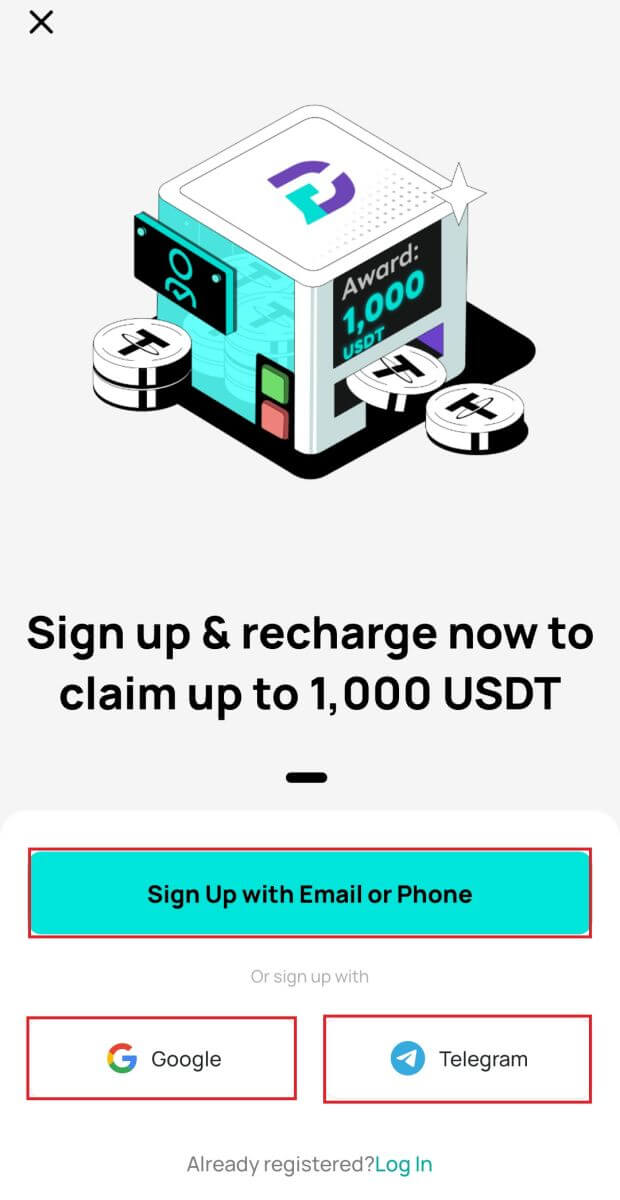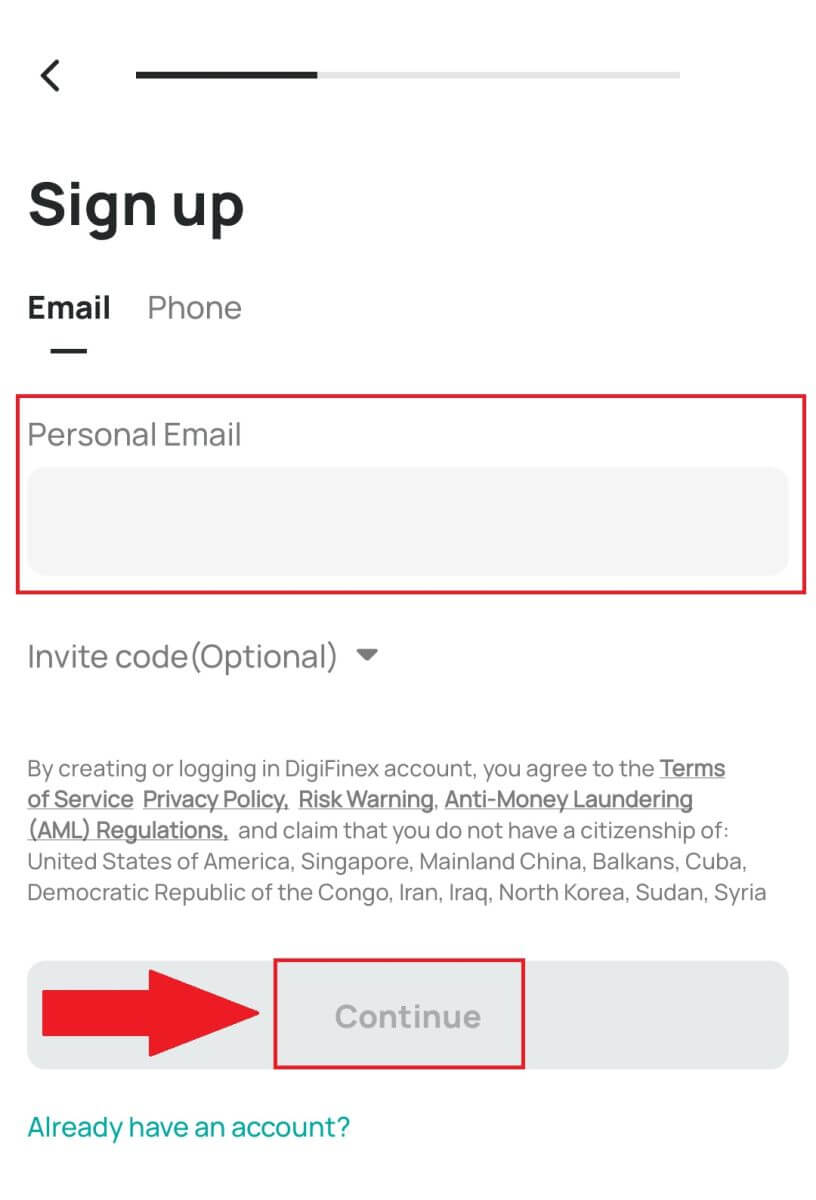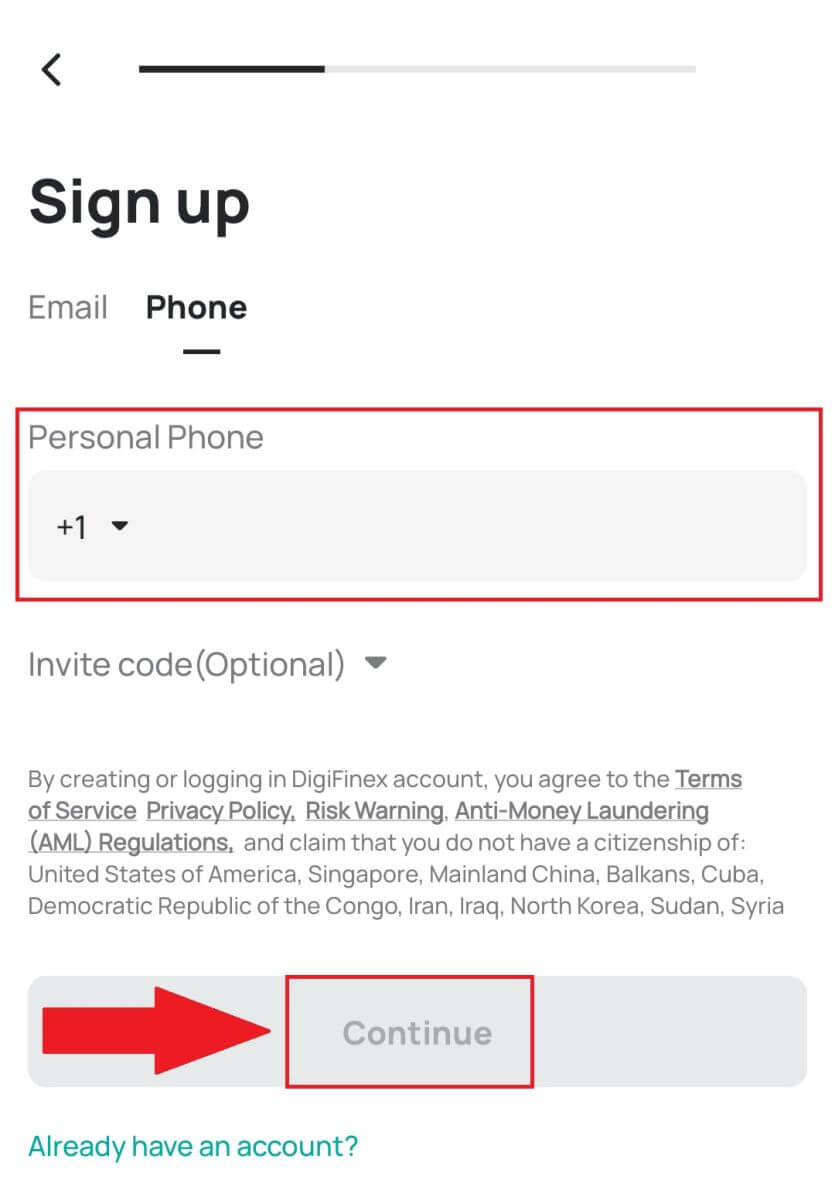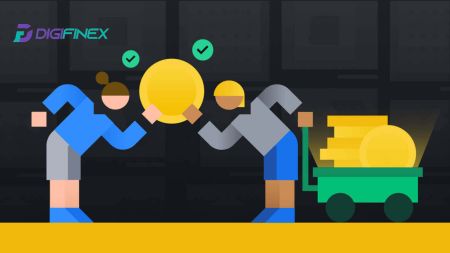কিভাবে সাইন আপ করবেন এবং DigiFinex এ জমা করবেন
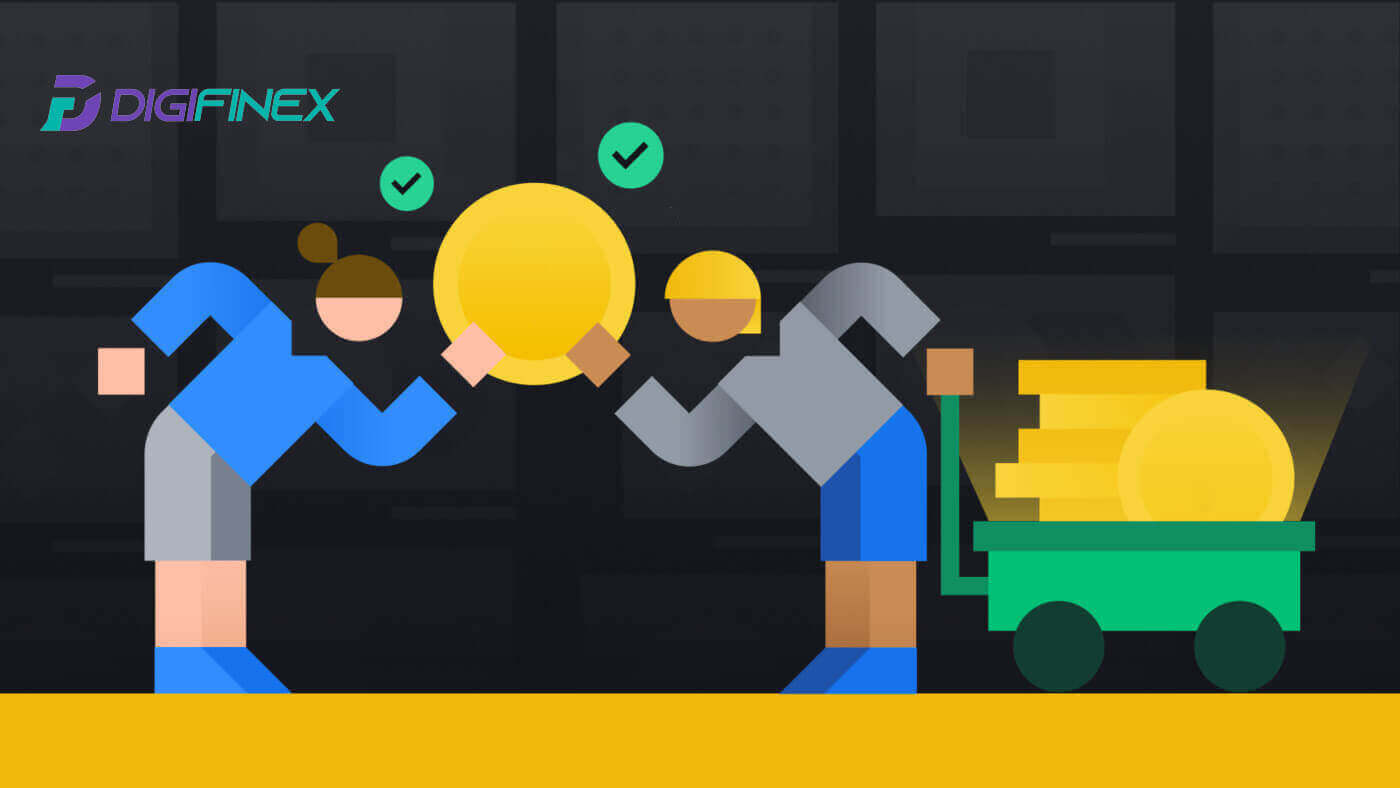
কিভাবে DigiFinex এ সাইন আপ করবেন
ফোন নম্বর বা ইমেল দিয়ে DigiFinex এ সাইন আপ করুন
1. DigiFinex ওয়েবসাইটে যান এবং [সাইন আপ] ক্লিক করুন । 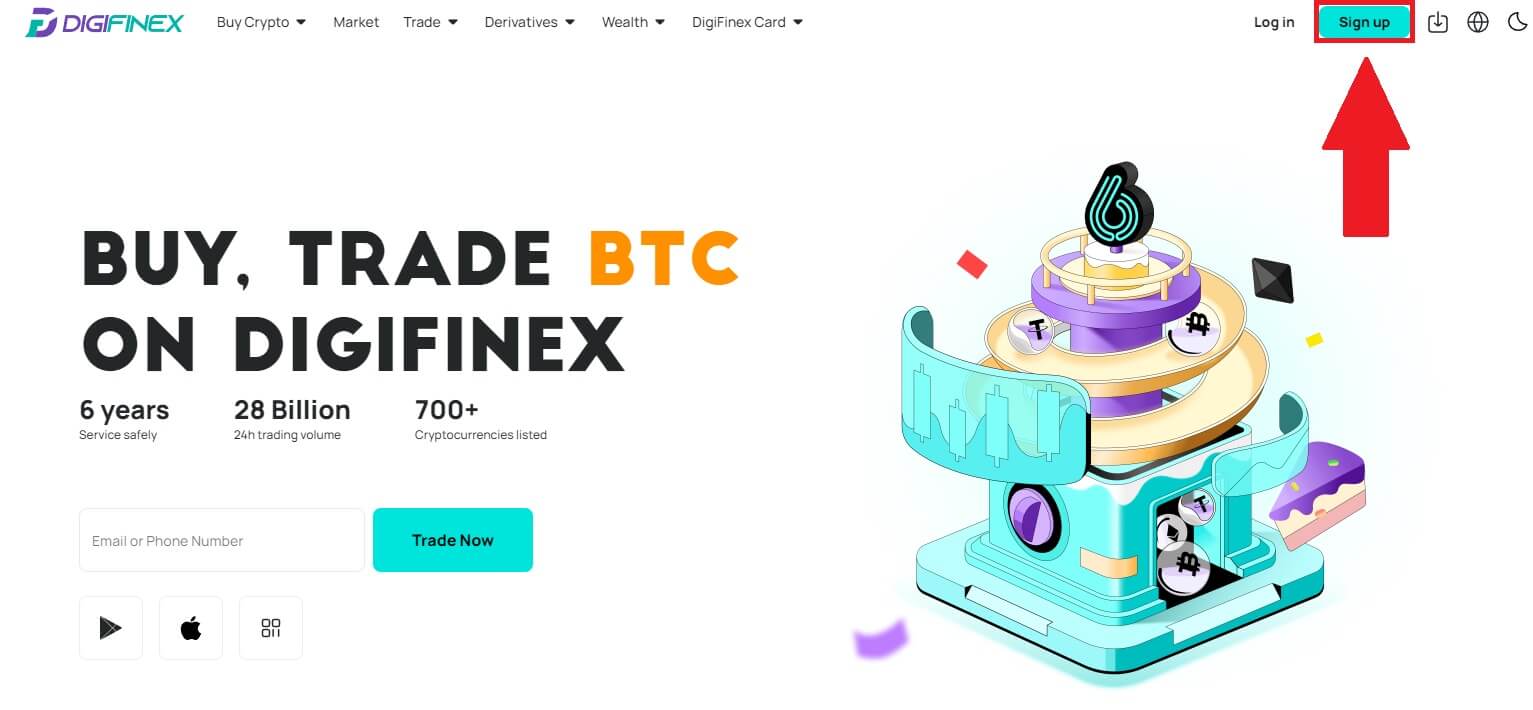
2. [ইমেল ঠিকানা] বা [ফোন নম্বর] নির্বাচন করুন এবং আপনার ইমেল ঠিকানা/ফোন নম্বর লিখুন। তারপর, আপনার অ্যাকাউন্টের জন্য একটি নিরাপদ পাসওয়ার্ড তৈরি করুন।
বিঃদ্রঃ:
আপনার পাসওয়ার্ডে একটি বড় হাতের অক্ষর এবং একটি সংখ্যা সহ কমপক্ষে 8টি অক্ষর থাকতে হবে ৷
পরিষেবার শর্তাবলী এবং গোপনীয়তা নীতি পড়ুন এবং সম্মত হন, তারপর [অ্যাকাউন্ট তৈরি করুন] এ ক্লিক করুন।
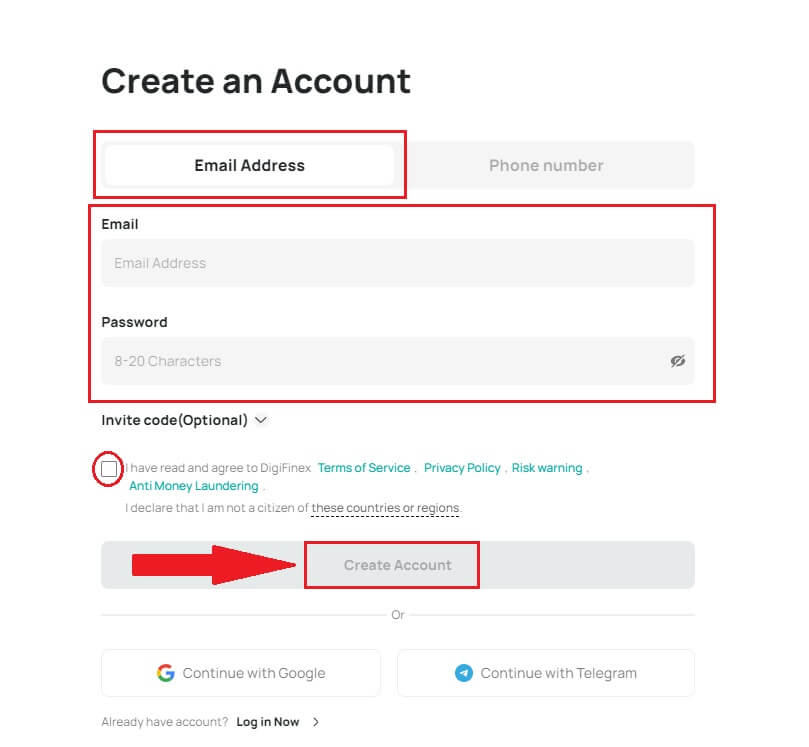
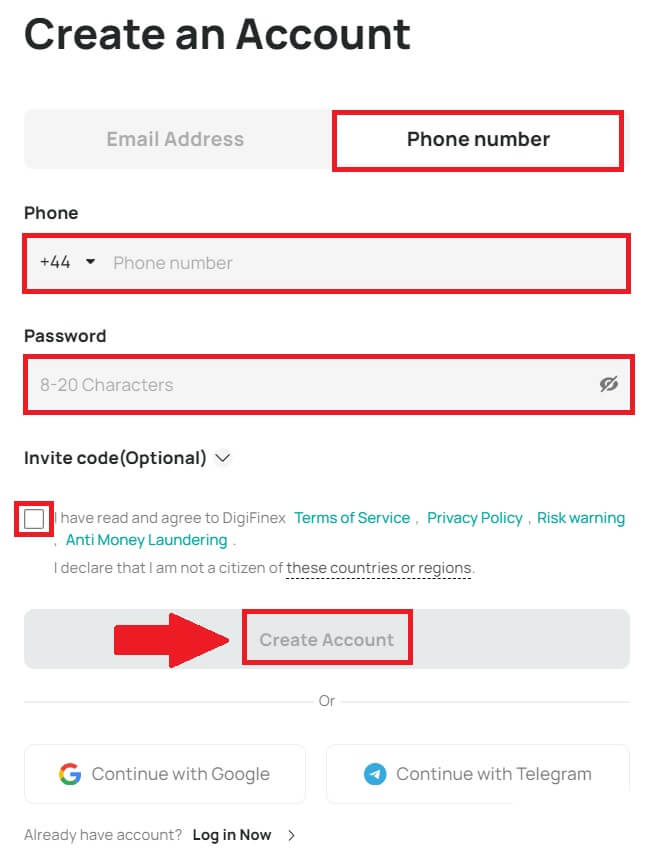
3. [পাঠান] ক্লিক করুন এবং আপনি আপনার ইমেল বা ফোনে একটি 6-সংখ্যার যাচাইকরণ কোড পাবেন৷ কোডটি লিখুন এবং [অ্যাক্টিভেট অ্যাকাউন্ট] এ ক্লিক করুন । 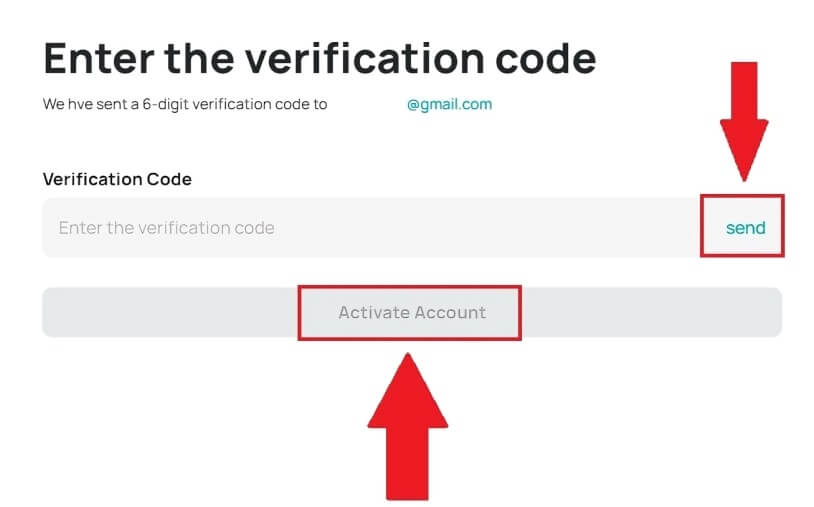
4. অভিনন্দন, আপনি সফলভাবে DigiFinex-এ নিবন্ধন করেছেন৷ 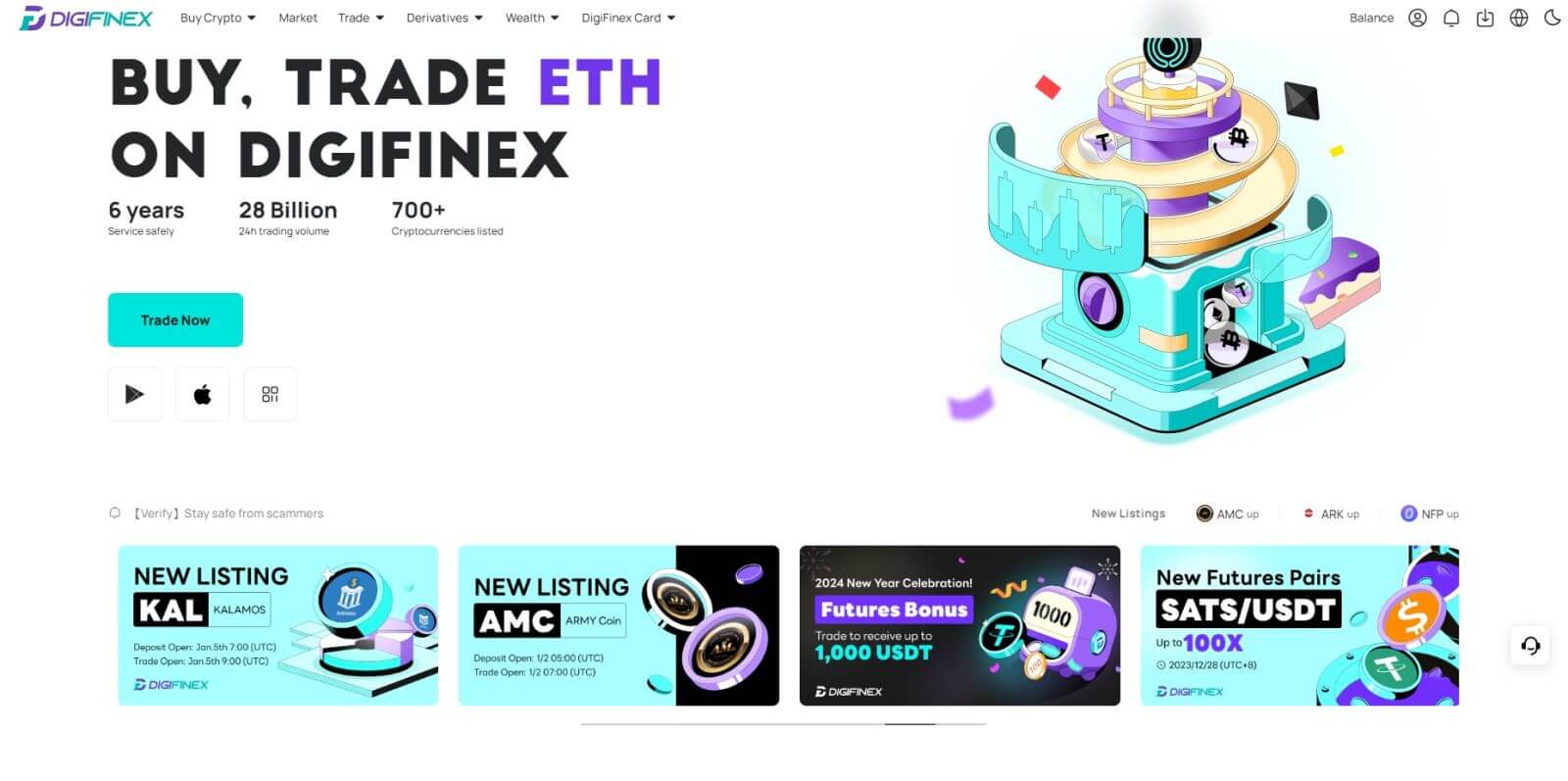
Google এর সাথে DigiFinex এ সাইন আপ করুন
1. DigiFinex ওয়েবসাইটে যান এবং [সাইন আপ] ক্লিক করুন।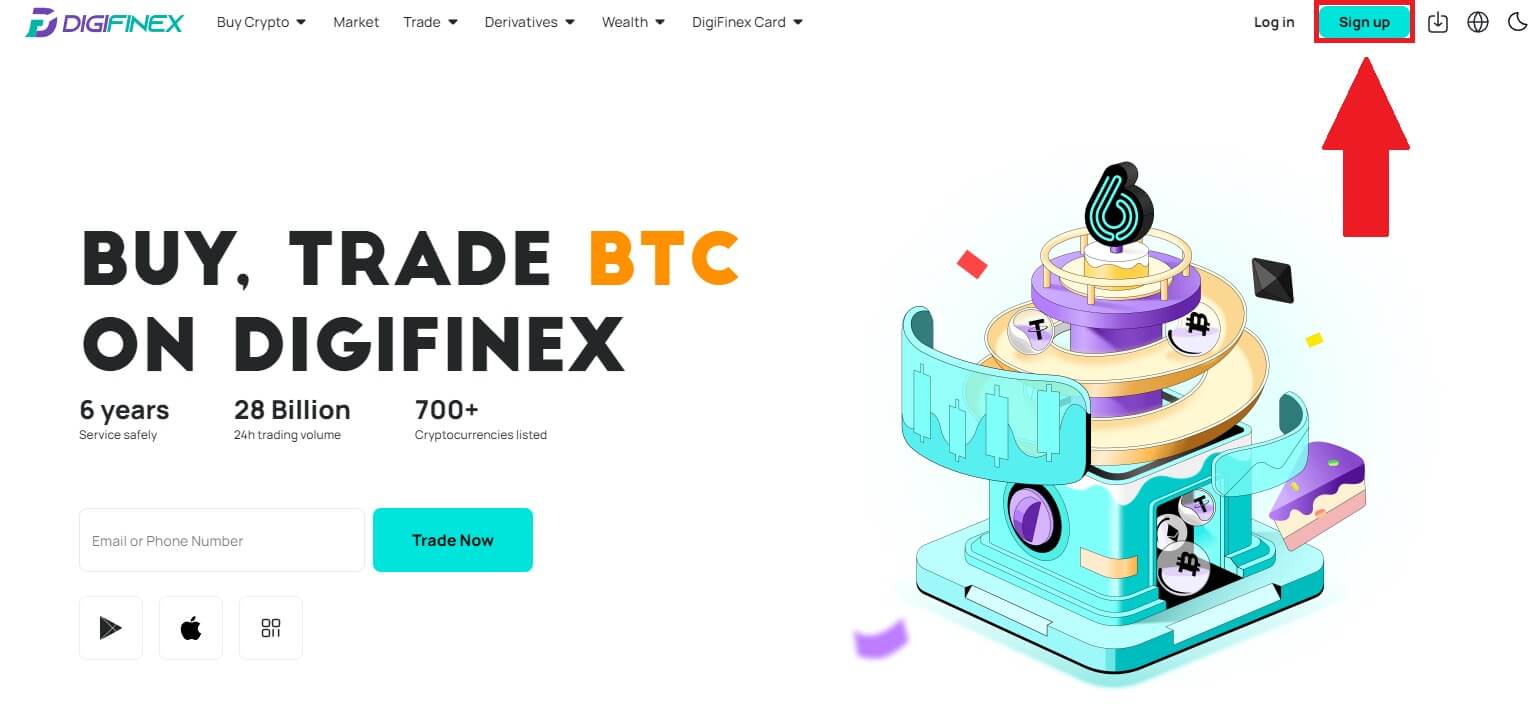
2. [Google এর সাথে চালিয়ে যান] বোতামে ক্লিক করুন। 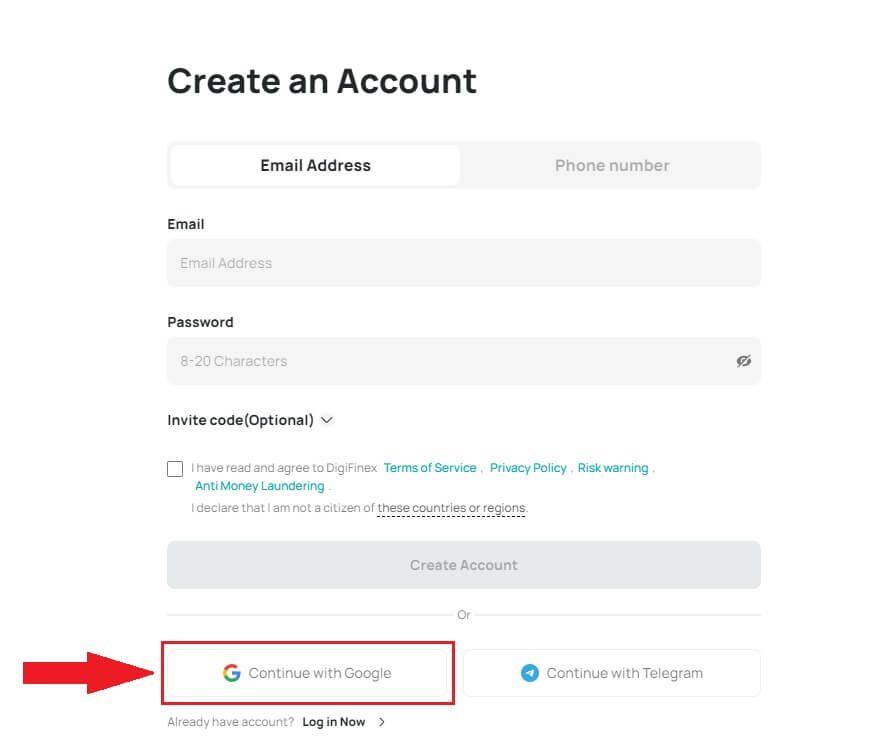
3. একটি সাইন-ইন উইন্ডো খোলা হবে, যেখানে আপনাকে আপনার ইমেল ঠিকানা বা ফোন নম্বর লিখতে হবে এবং [পরবর্তী] এ ক্লিক করতে হবে ।
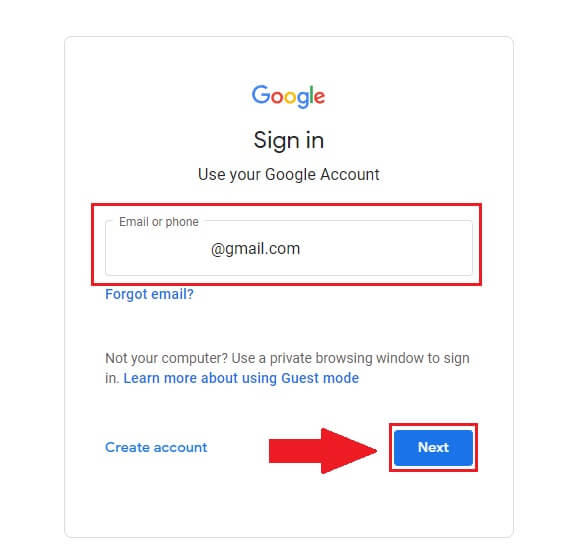
4. আপনার Gmail অ্যাকাউন্টের জন্য পাসওয়ার্ড লিখুন এবং [ পরবর্তী] ক্লিক করুন । 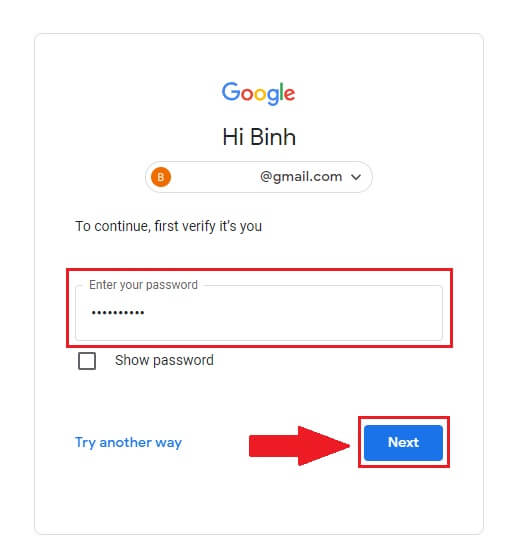
5. তারপর আপনার Google অ্যাকাউন্টের সাথে সাইন আপ চালিয়ে যেতে [নিশ্চিত] এ ক্লিক করুন।
6. যাচাইকরণ কোড লিখুন এবং আপনার অ্যাকাউন্টে সাইন আপ করা শেষ করতে [নিশ্চিত করুন] এ ক্লিক করুন।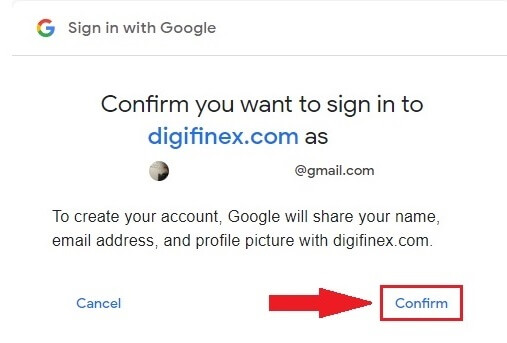
বিঃদ্রঃ:
- আপনার Google অ্যাকাউন্টে পাঠানো যাচাইকরণ কোডটি পেতে আপনাকে অবশ্যই [পাঠান] এ ক্লিক করতে হবে।
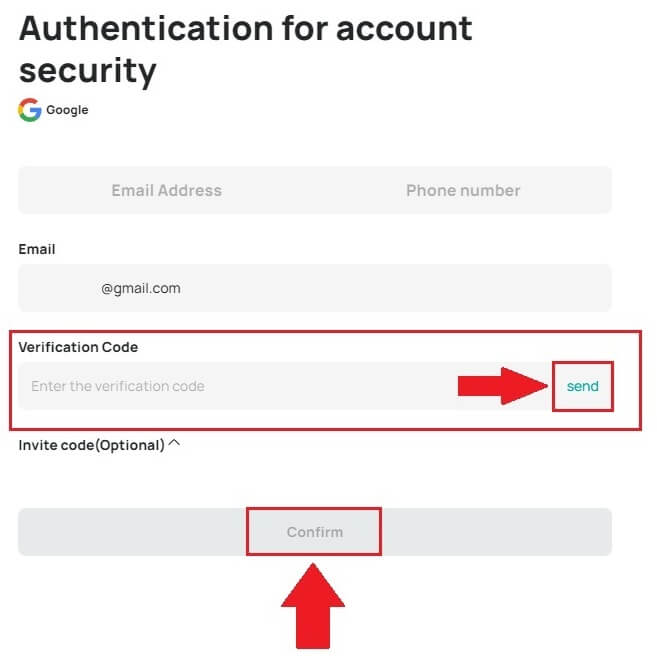
7. অভিনন্দন, আপনি সফলভাবে DigiFinex-এ নিবন্ধন করেছেন৷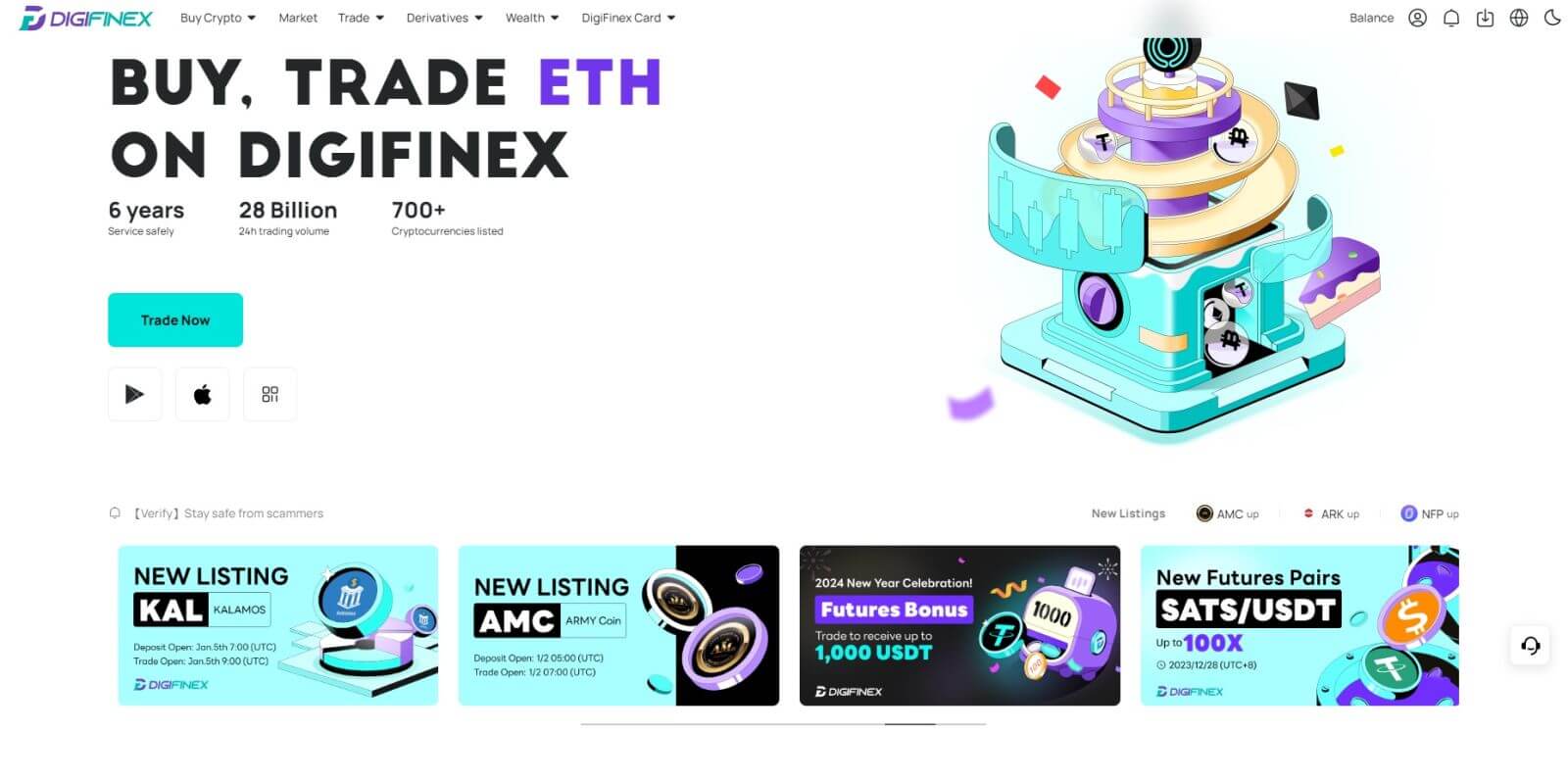
টেলিগ্রাম দিয়ে DigiFinex-এ সাইন আপ করুন
1. DigiFinex ওয়েবসাইটে যান এবং [সাইন আপ] ক্লিক করুন।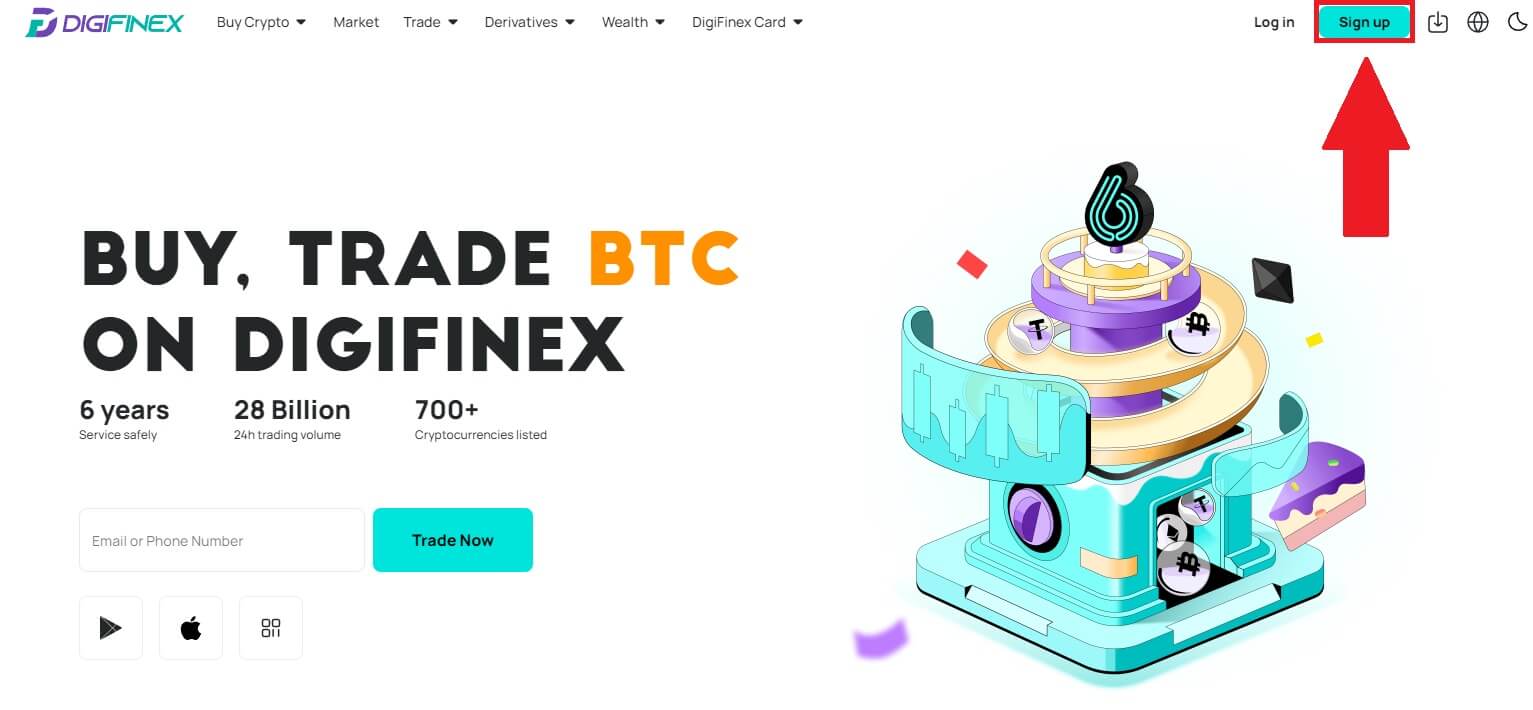
2. [ টেলিগ্রাম ] বোতামে ক্লিক করুন৷
বিঃদ্রঃ:
- পরিষেবার শর্তাবলী এবং গোপনীয়তা নীতি পড়তে এবং সম্মত হতে বক্সে টিক দিন, তারপর [ টেলিগ্রাম ] এ আলতো চাপুন৷
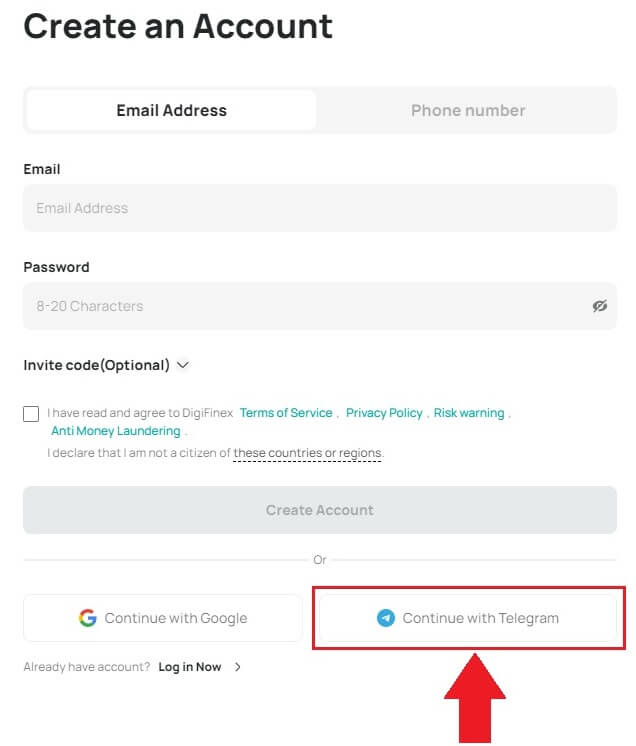
3. আপনার ফোন নম্বর অঞ্চল নির্বাচন করুন, তারপর নীচে আপনার ফোন নম্বর লিখুন এবং [পরবর্তী] এ ক্লিক করুন । 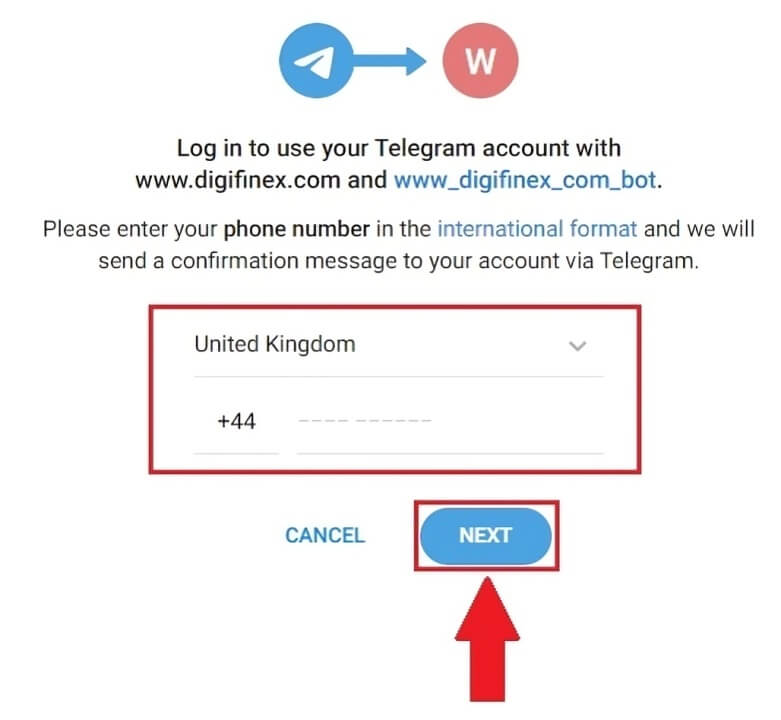
4. আপনার টেলিগ্রাম তথ্য অ্যাক্সেস করার জন্য DigiFinex অনুমোদন করুন [ACCEPT] এ ক্লিক করে । 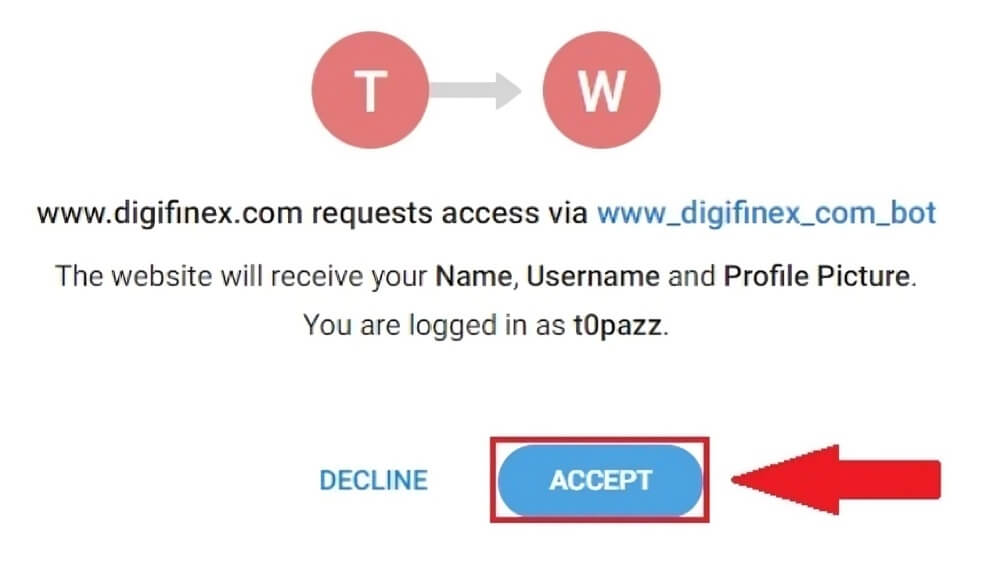
5. আপনার ইমেল ঠিকানা লিখুন.
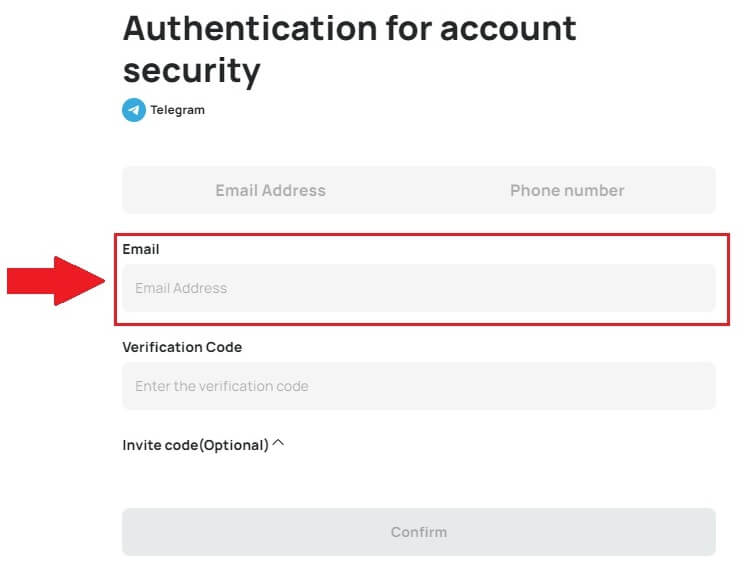
6. আপনার পাসওয়ার্ড সেট আপ করুন। আপনি আপনার ইমেলে একটি 6-সংখ্যার যাচাইকরণ কোড পাবেন৷ কোডটি লিখুন এবং [নিশ্চিত] ক্লিক করুন ।
বিঃদ্রঃ:
আপনার পাসওয়ার্ডে একটি বড় হাতের অক্ষর এবং একটি সংখ্যা সহ কমপক্ষে 8টি অক্ষর থাকতে হবে ৷ 
7. অভিনন্দন, আপনি সফলভাবে DigiFinex-এ নিবন্ধন করেছেন৷ 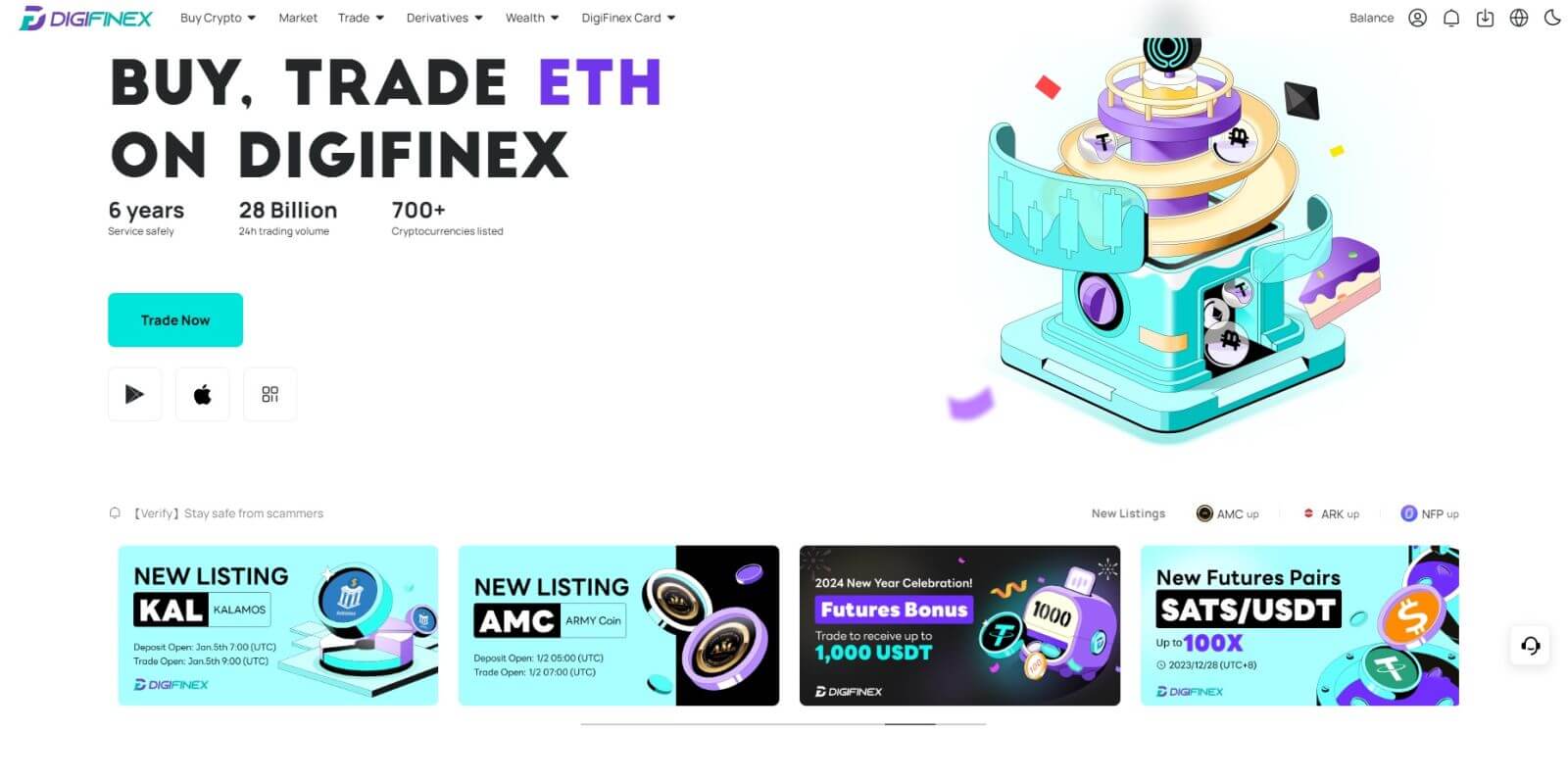
DigiFinex অ্যাপে একটি অ্যাকাউন্টের জন্য সাইন আপ করুন
1. Google Play Store বা App Store- এ একটি অ্যাকাউন্ট তৈরি করতে আপনাকে DigiFinex অ্যাপ্লিকেশনটি ইনস্টল করতে হবে ৷ 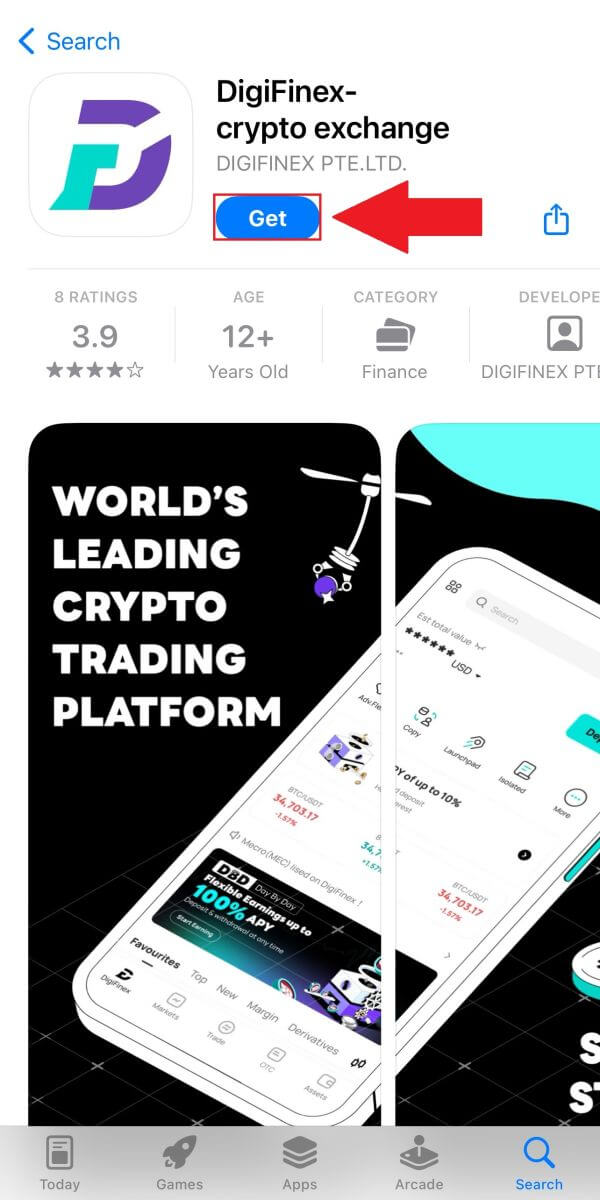
2. DigiFinex অ্যাপ খুলুন এবং [লগ ইন/সাইন আপ] আলতো চাপুন । 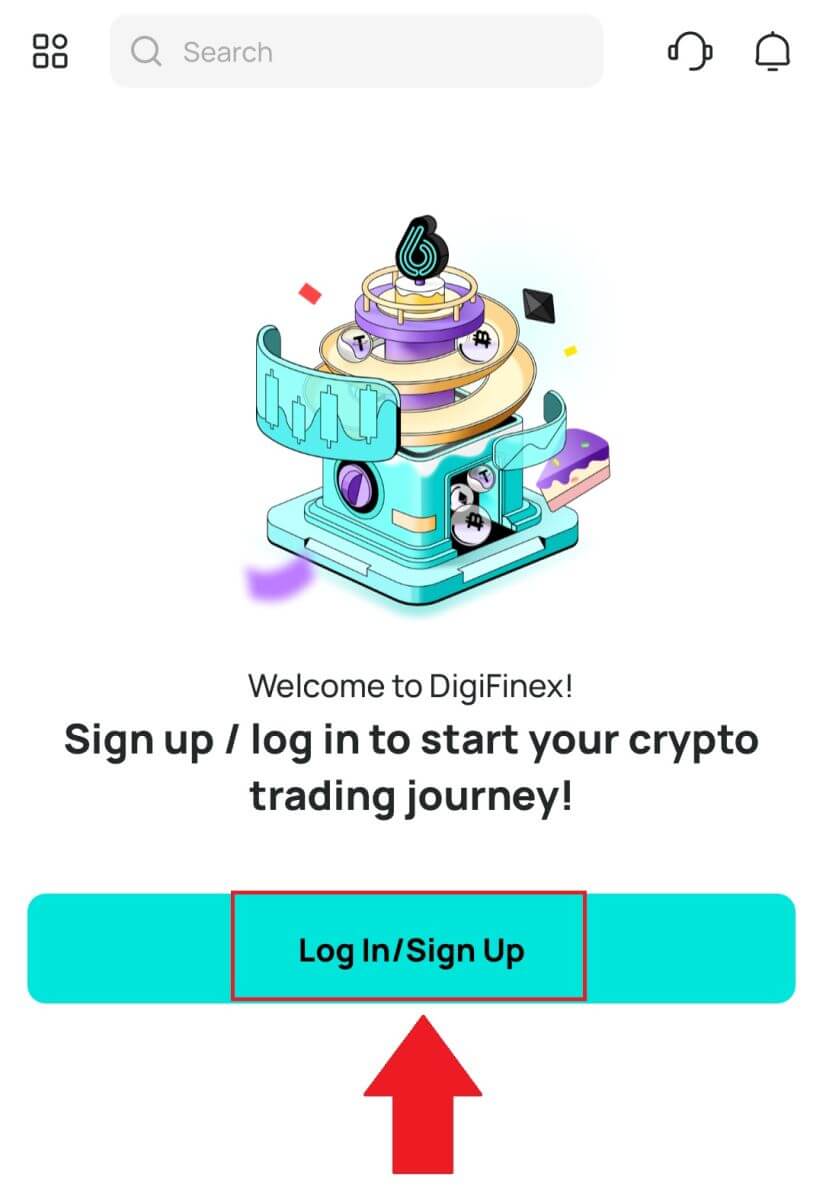
3. আপনার অ্যাকাউন্টে সাইন আপ করা শুরু করতে [আপনার অ্যাকাউন্ট নেই?]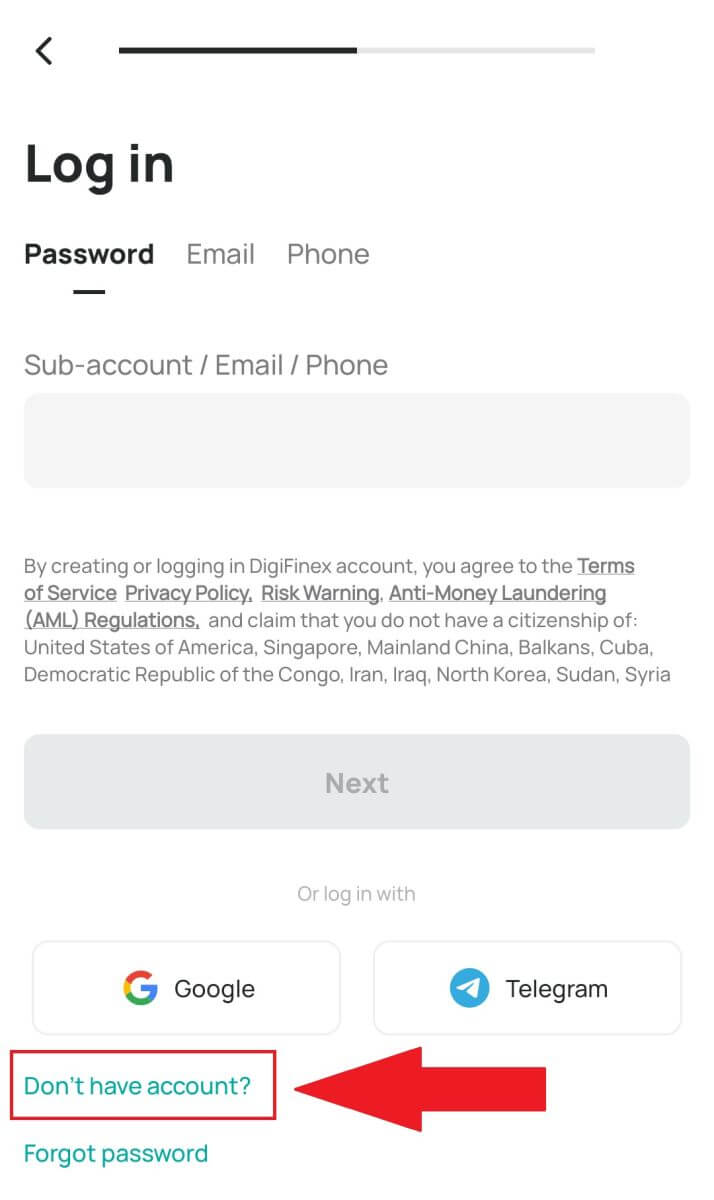
এ আলতো চাপুন।
অথবা আপনি মেনু আইকনে ট্যাপ করে সাইন আপ করতে পারেন। 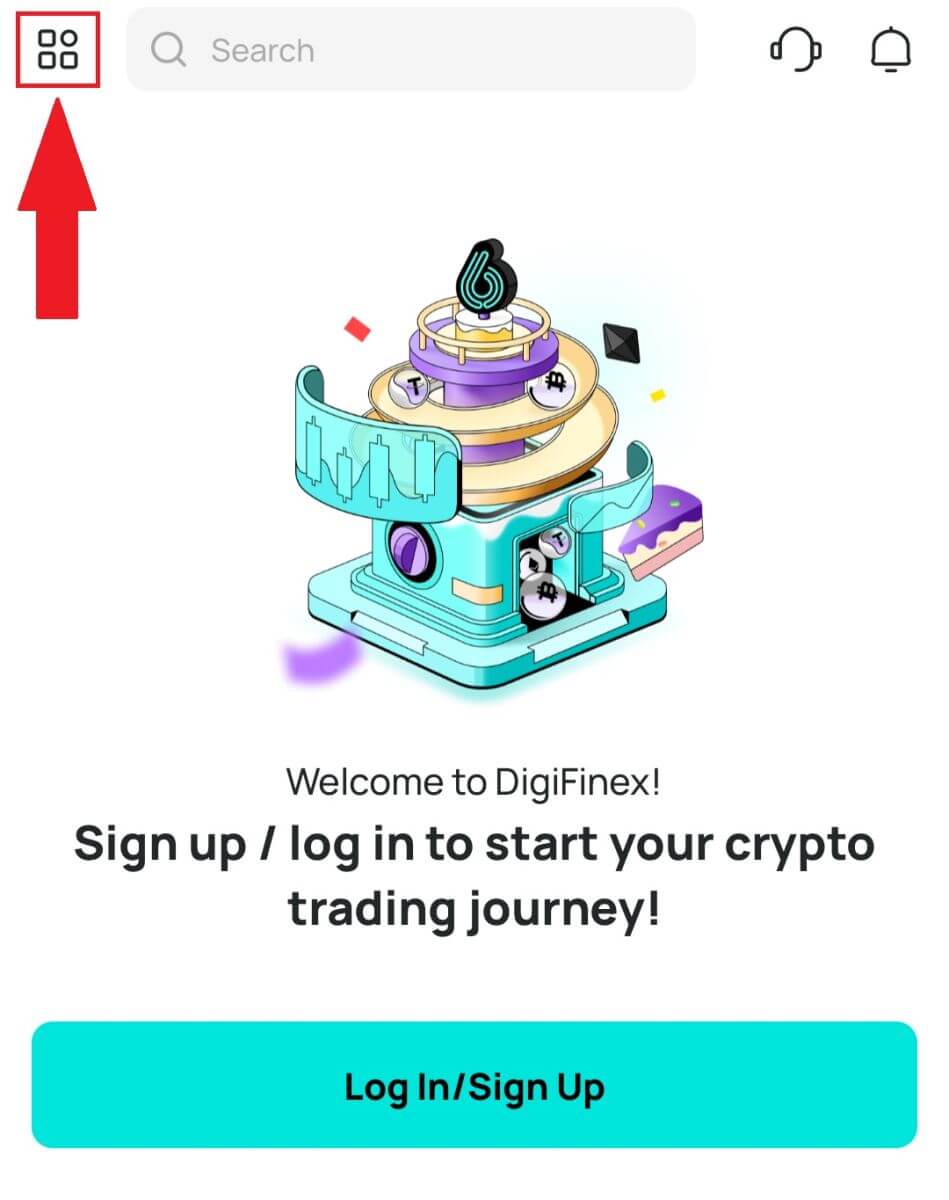
এবং [সাইন আপ] আলতো চাপুন ।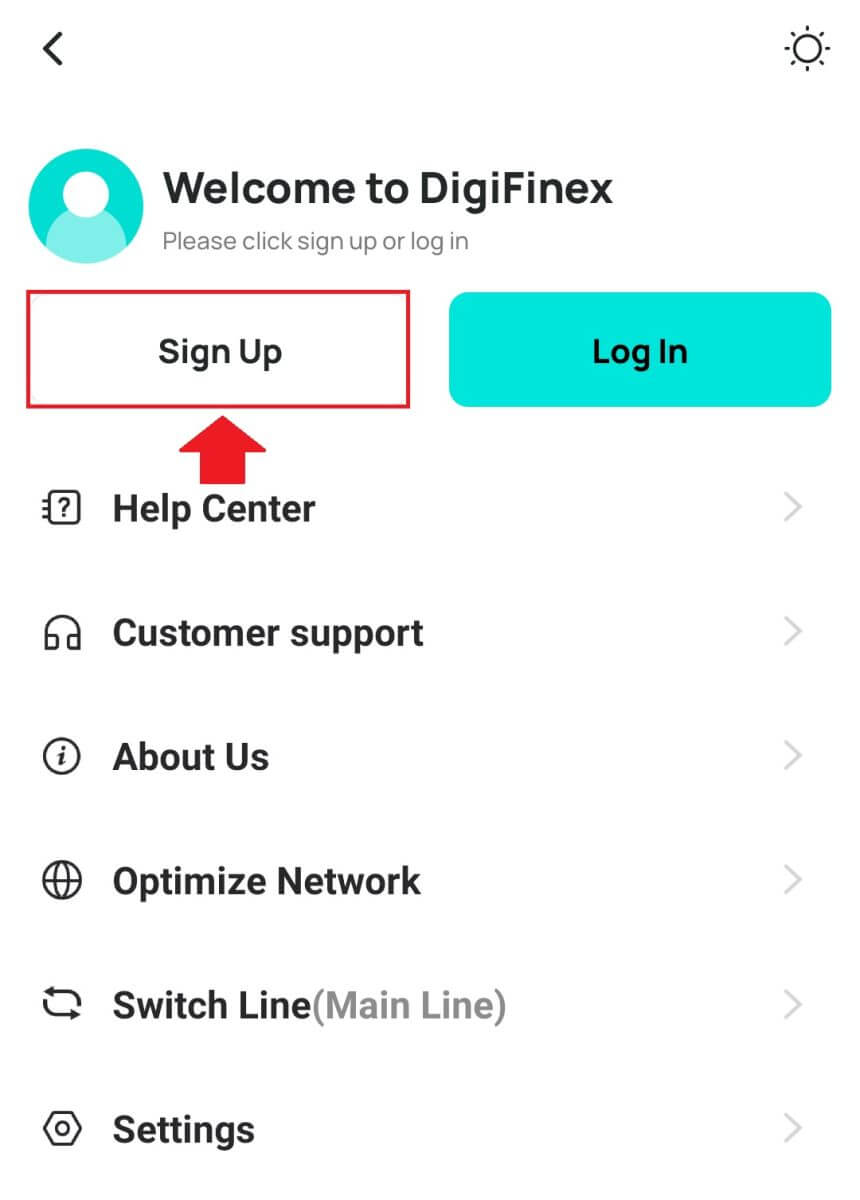
তারপর একটি নিবন্ধন পদ্ধতি নির্বাচন করুন.
4. আপনি যদি [ইমেল বা ফোন দিয়ে সাইন আপ করুন] নির্বাচন করেন তাহলে [ ইমেল ] বা [ ফোন ] নির্বাচন করুন এবং আপনার ইমেল ঠিকানা/ফোন নম্বর লিখুন। তারপর, [চালিয়ে যান] টিপুন এবং আপনার অ্যাকাউন্টের জন্য একটি সুরক্ষিত পাসওয়ার্ড তৈরি করুন।
বিঃদ্রঃ :
আপনার পাসওয়ার্ডে একটি বড় হাতের অক্ষর এবং একটি সংখ্যা সহ কমপক্ষে 8টি অক্ষর থাকতে হবে ৷
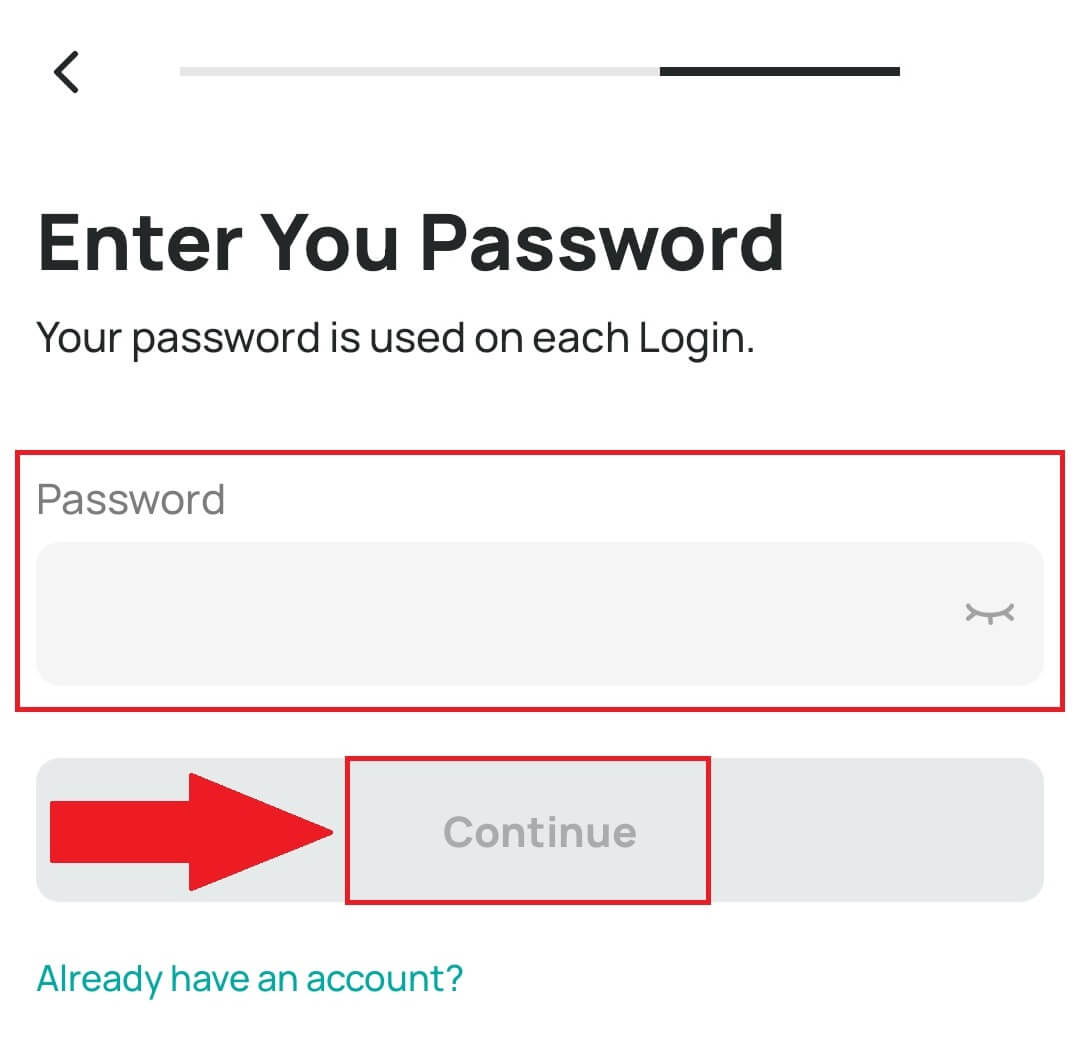
5. আপনি আপনার ইমেল বা ফোনে একটি 6-সংখ্যার যাচাইকরণ কোড পাবেন৷
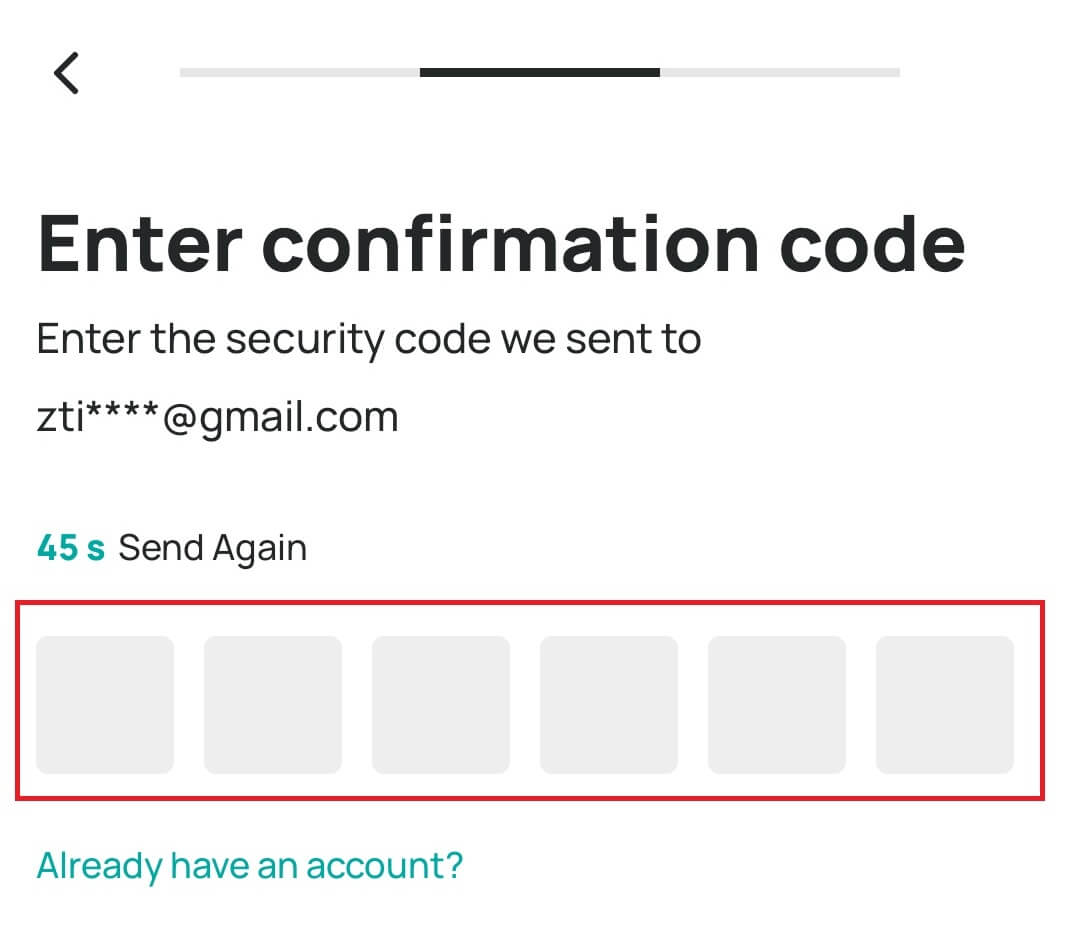
6. অভিনন্দন! আপনি সফলভাবে একটি DigiFinex অ্যাকাউন্ট তৈরি করেছেন।

প্রায়শই জিজ্ঞাসিত প্রশ্ন (FAQ)
কেন আমি DigiFinex থেকে ইমেল পেতে পারি না?
আপনি যদি DigiFinex থেকে পাঠানো ইমেলগুলি না পেয়ে থাকেন, তাহলে অনুগ্রহ করে আপনার ইমেলের সেটিংস চেক করতে নীচের নির্দেশাবলী অনুসরণ করুন:
1. আপনি কি আপনার DigiFinex অ্যাকাউন্টে নিবন্ধিত ইমেল ঠিকানায় লগ ইন করেছেন? কখনও কখনও আপনি আপনার ডিভাইসে আপনার ইমেল থেকে লগ আউট হতে পারেন এবং তাই DigiFinex এর ইমেলগুলি দেখতে পাবেন না৷ লগ ইন করুন এবং রিফ্রেশ করুন.
2. আপনি কি আপনার ইমেইলের স্প্যাম ফোল্ডার চেক করেছেন? আপনি যদি দেখেন যে আপনার ইমেল পরিষেবা প্রদানকারী আপনার স্প্যাম ফোল্ডারে DigiFinex ইমেলগুলি পুশ করছে, আপনি DigiFinex-এর ইমেল ঠিকানাগুলিকে হোয়াইটলিস্ট করে সেগুলিকে "নিরাপদ" হিসাবে চিহ্নিত করতে পারেন৷ আপনি এটি সেট আপ করতে DigiFinex ইমেলগুলিকে কীভাবে হোয়াইটলিস্ট করবেন তা উল্লেখ করতে পারেন।
3. আপনার ইমেল ক্লায়েন্ট বা পরিষেবা প্রদানকারী কি স্বাভাবিকভাবে কাজ করছে? আপনার ফায়ারওয়াল বা অ্যান্টিভাইরাস সফ্টওয়্যার দ্বারা সৃষ্ট কোনো নিরাপত্তা দ্বন্দ্ব নেই তা নিশ্চিত করতে আপনি ইমেল সার্ভার সেটিংস পরীক্ষা করতে পারেন।
4. আপনার ইমেইল ইনবক্স পূর্ণ? আপনি সীমাতে পৌঁছে গেলে, আপনি ইমেল পাঠাতে বা গ্রহণ করতে পারবেন না। আপনি আরও ইমেলের জন্য কিছু জায়গা খালি করতে কিছু পুরানো ইমেল মুছে ফেলতে পারেন।
5. যদি সম্ভব হয়, সাধারণ ইমেল ডোমেইন থেকে নিবন্ধন করুন, যেমন Gmail, Outlook, ইত্যাদি।
কেন আমি এসএমএস যাচাইকরণ কোড পেতে পারি না
DigiFinex ব্যবহারকারীর অভিজ্ঞতা বাড়াতে আমাদের SMS প্রমাণীকরণ কভারেজকে ক্রমাগত উন্নত করে। যাইহোক, কিছু দেশ এবং এলাকা বর্তমানে সমর্থিত নয়। আপনি যদি এসএমএস প্রমাণীকরণ সক্ষম করতে না পারেন, তাহলে অনুগ্রহ করে আমাদের গ্লোবাল এসএমএস কভারেজ তালিকা দেখুন আপনার এলাকা কভার করা হয়েছে কিনা। যদি আপনার এলাকা তালিকায় না থাকে, তাহলে অনুগ্রহ করে পরিবর্তে আপনার প্রাথমিক দ্বি-ফ্যাক্টর প্রমাণীকরণ হিসাবে Google প্রমাণীকরণ ব্যবহার করুন।
আপনি যদি এসএমএস প্রমাণীকরণ সক্ষম করে থাকেন বা আপনি বর্তমানে আমাদের গ্লোবাল এসএমএস কভারেজ তালিকায় রয়েছে এমন একটি দেশ বা এলাকায় বসবাস করছেন, কিন্তু আপনি এখনও এসএমএস কোডগুলি গ্রহণ করতে পারবেন না, অনুগ্রহ করে নিম্নলিখিত পদক্ষেপগুলি নিন:
- আপনার মোবাইল ফোনে ভালো নেটওয়ার্ক সিগন্যাল আছে তা নিশ্চিত করুন।
- আপনার মোবাইল ফোনে আপনার অ্যান্টিভাইরাস এবং/অথবা ফায়ারওয়াল এবং/অথবা কল ব্লকার অ্যাপ্লিকেশানগুলি অক্ষম করুন যা আমাদের এসএমএস কোড নম্বরকে সম্ভাব্যভাবে ব্লক করতে পারে৷
- আপনার মোবাইল ফোন রিস্টার্ট করুন।
- পরিবর্তে ভয়েস যাচাইকরণ চেষ্টা করুন.
- এসএমএস প্রমাণীকরণ রিসেট করুন।
ডিজিফাইনেক্স অ্যাকাউন্টের নিরাপত্তা কীভাবে উন্নত করবেন
1. পাসওয়ার্ড সেটিংস
অনুগ্রহ করে একটি জটিল এবং অনন্য পাসওয়ার্ড সেট করুন। নিরাপত্তার উদ্দেশ্যে, কমপক্ষে একটি বড় হাতের এবং ছোট হাতের অক্ষর, একটি সংখ্যা এবং একটি বিশেষ চিহ্ন সহ কমপক্ষে 10টি অক্ষর সহ একটি পাসওয়ার্ড ব্যবহার করা নিশ্চিত করুন৷ সুস্পষ্ট নিদর্শন বা তথ্য ব্যবহার করা এড়িয়ে চলুন যা অন্যদের কাছে সহজেই অ্যাক্সেসযোগ্য (যেমন আপনার নাম, ইমেল ঠিকানা, জন্মদিন, মোবাইল নম্বর ইত্যাদি)। পাসওয়ার্ড বিন্যাসগুলি আমরা সুপারিশ করি না: lihua, 123456, 123456abc, test123, abc123 প্রস্তাবিত পাসওয়ার্ড বিন্যাস: Q@ng3532!, iehig4g@#1, QQWwfe@242!
2. পাসওয়ার্ড পরিবর্তন করা
আমরা সুপারিশ করি যে আপনি আপনার অ্যাকাউন্টের নিরাপত্তা বাড়াতে নিয়মিত আপনার পাসওয়ার্ড পরিবর্তন করুন। প্রতি তিন মাসে আপনার পাসওয়ার্ড পরিবর্তন করা এবং প্রতিবার সম্পূর্ণ আলাদা পাসওয়ার্ড ব্যবহার করা ভাল। আরও নিরাপদ এবং সুবিধাজনক পাসওয়ার্ড পরিচালনার জন্য, আমরা আপনাকে "1 পাসওয়ার্ড" বা "লাস্টপাস" এর মতো পাসওয়ার্ড ম্যানেজার ব্যবহার করার পরামর্শ দিই। উপরন্তু, দয়া করে আপনার পাসওয়ার্ডগুলি কঠোরভাবে গোপন রাখুন এবং অন্যদের কাছে সেগুলি প্রকাশ করবেন না৷ DigiFinex কর্মীরা কোনো অবস্থাতেই আপনার পাসওয়ার্ড চাইবে না।
3. টু-ফ্যাক্টর প্রমাণীকরণ (2FA) Google প্রমাণীকরণকে লিঙ্ক করা
Google Authenticator হল Google দ্বারা চালু করা একটি গতিশীল পাসওয়ার্ড টুল। DigiFinex দ্বারা প্রদত্ত বারকোড স্ক্যান করতে বা কী লিখতে আপনাকে আপনার মোবাইল ফোন ব্যবহার করতে হবে। একবার যোগ করা হলে, প্রমাণীকরণকারীতে প্রতি 30 সেকেন্ডে একটি বৈধ 6-সংখ্যার প্রমাণীকরণ কোড তৈরি হবে। সফলভাবে লিঙ্ক করার পরে, আপনি প্রতিবার DigiFinex-এ লগ ইন করার সময় Google প্রমাণীকরণকারীতে প্রদর্শিত 6-সংখ্যার প্রমাণীকরণ কোডটি প্রবেশ করতে বা পেস্ট করতে হবে।
4. ফিশিং থেকে
সাবধান DigiFinex কর্মীরা কখনই আপনাকে আপনার পাসওয়ার্ড, এসএমএস বা ইমেল যাচাইকরণ কোড বা Google প্রমাণীকরণকারী কোডের জন্য জিজ্ঞাসা করবে না।
ডিজিফাইনেক্সে কীভাবে জমা করবেন
ডিজিফাইনেক্সে ক্রেডিট/ডেবিট কার্ড দিয়ে কীভাবে ক্রিপ্টো কিনবেন
DigiFinex (ওয়েব) এ ক্রেডিট/ডেবিট কার্ড দিয়ে ক্রিপ্টো কিনুন
1. আপনার DigiFinex অ্যাকাউন্টে লগ ইন করুন এবং [Crypto কিনুন] - [ক্রেডিট/ডেবিট কার্ড] এ ক্লিক করুন।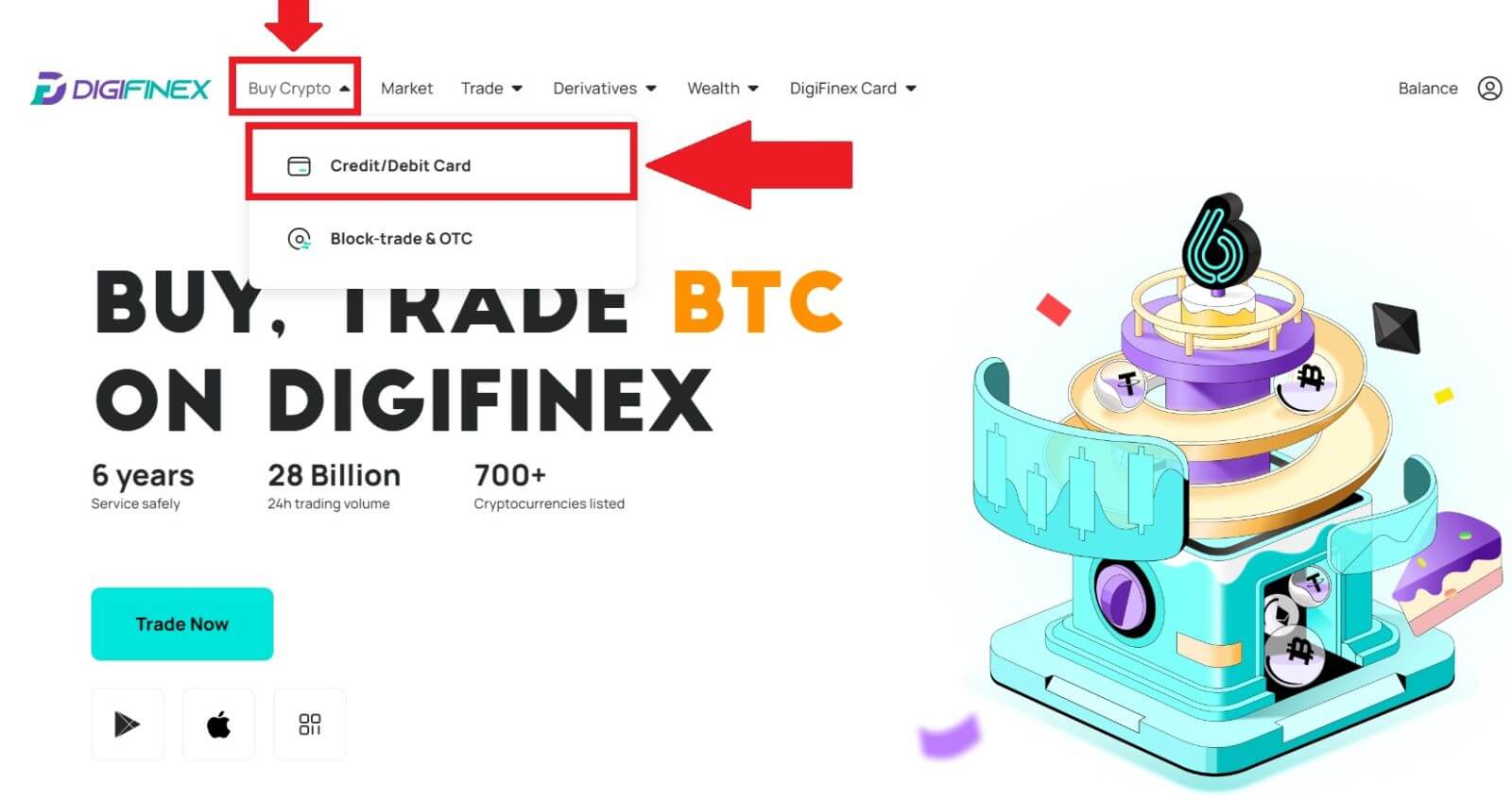
2. এখানে আপনি বিভিন্ন ফিয়াট মুদ্রার সাথে ক্রিপ্টো কিনতে বেছে নিতে পারেন। আপনি যে পরিমাণ অর্থ ব্যয় করতে চান তা লিখুন এবং সিস্টেম স্বয়ংক্রিয়ভাবে আপনি যে পরিমাণ ক্রিপ্টো পেতে পারেন তা প্রদর্শন করবে, পছন্দের অর্থপ্রদানের চ্যানেল নির্বাচন করুন এবং [কিনুন] ক্লিক করুন ।
দ্রষ্টব্য: বিভিন্ন অর্থপ্রদানের চ্যানেলে আপনার লেনদেনের জন্য আলাদা ফি থাকবে। 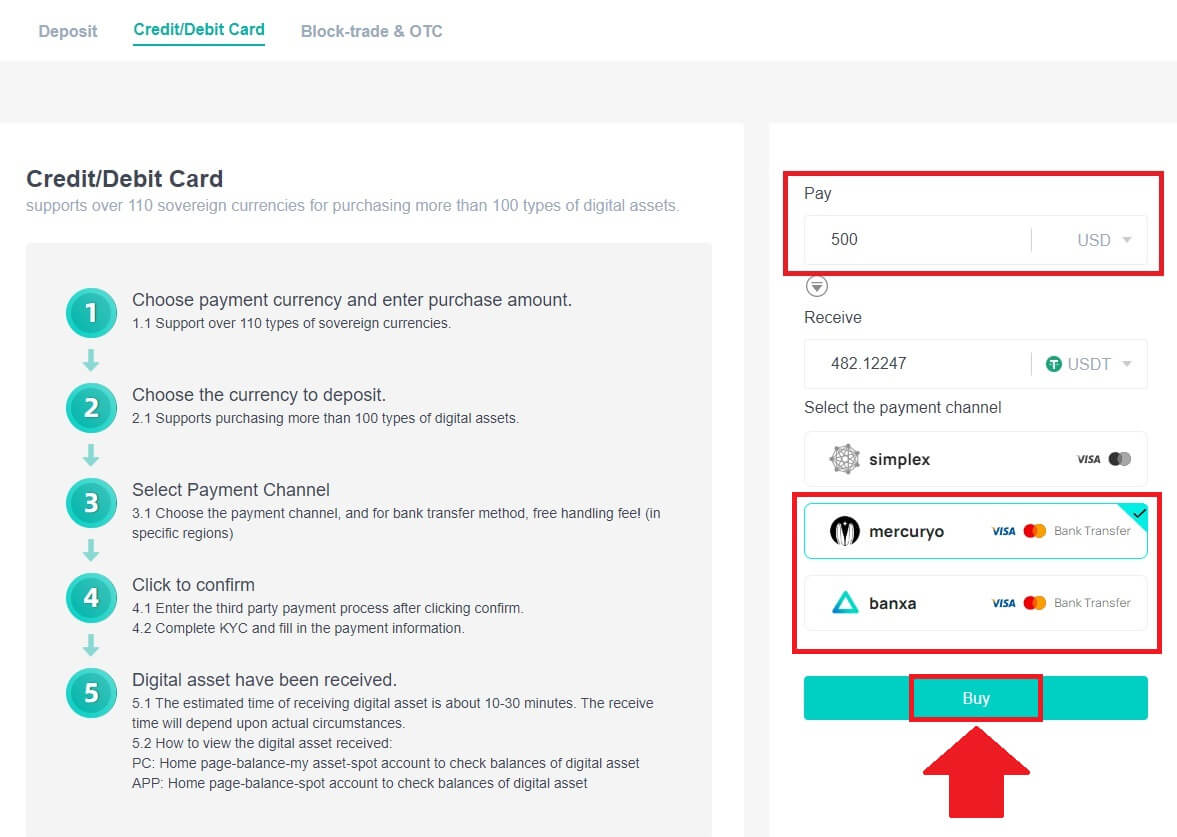
3. অর্ডারের বিশদ বিবরণ নিশ্চিত করুন। বাক্সগুলিতে টিক দিন এবং [নিশ্চিত] টিপুন ।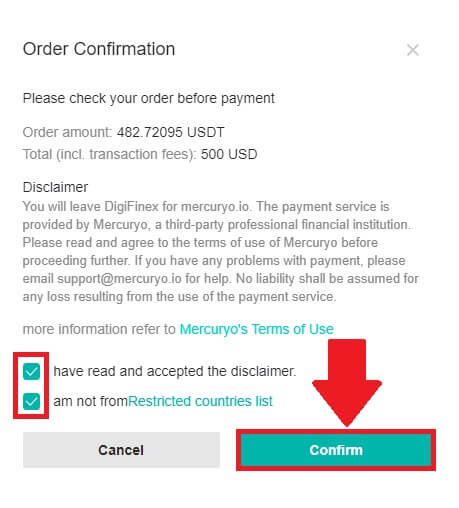
মার্কিউরিও পেমেন্ট চ্যানেল (ওয়েব) দিয়ে ক্রিপ্টো কিনুন
1. [ক্রেডিট বা ডেবিট কার্ড] ক্লিক করুন তারপর [চালিয়ে যান] ক্লিক করুন । তারপর আপনার ইমেল ঠিকানাটি পূরণ করুন এবং [চালিয়ে যান] ক্লিক করুন।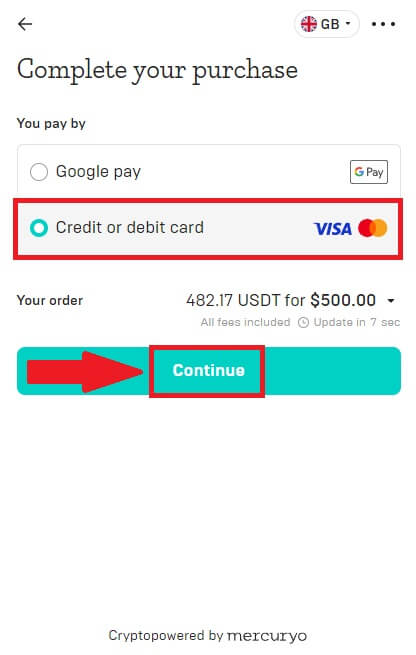
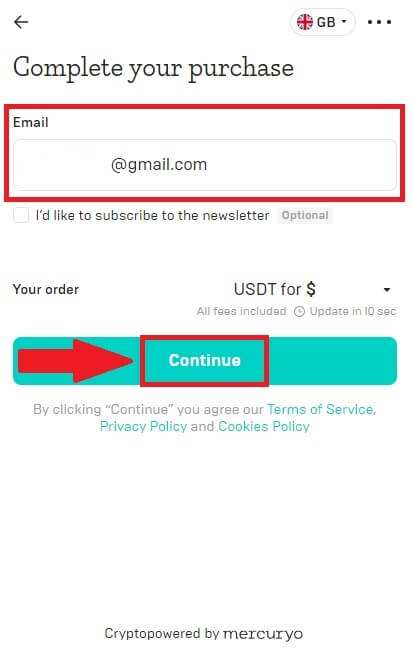
2. আপনার ইমেল ঠিকানায় পাঠানো কোডটি লিখুন এবং আপনার ব্যক্তিগত ডেটা পূরণ করুন এবং ক্রয় প্রক্রিয়াটি সম্পূর্ণ করতে [চালিয়ে যান] ক্লিক করুন।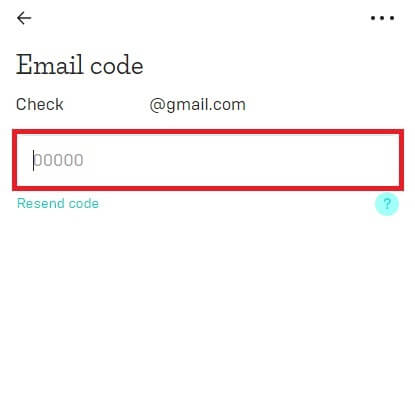
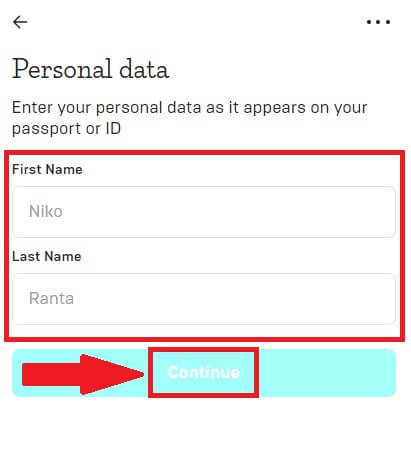
3. [ক্রেডিট বা ডেবিট কার্ড] চয়ন করুন , তারপরে আপনার ক্রেডিট কার্ড বা ডেবিট কার্ডের বিশদ পূরণ করুন এবং [Pay $] এ ক্লিক করুন ।
দ্রষ্টব্য: আপনি শুধুমাত্র আপনার নামে ক্রেডিট কার্ড দিয়ে অর্থ প্রদান করতে পারেন।
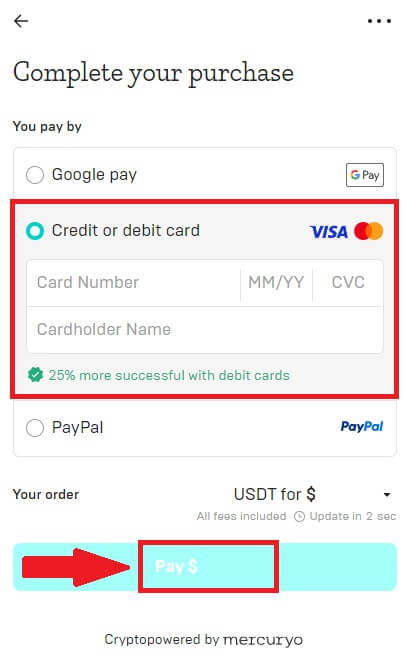
4. আপনাকে আপনার ব্যাঙ্কের OTP লেনদেন পৃষ্ঠায় পুনঃনির্দেশিত করা হবে। অর্থপ্রদান যাচাই করতে অন-স্ক্রীন নির্দেশাবলী অনুসরণ করুন।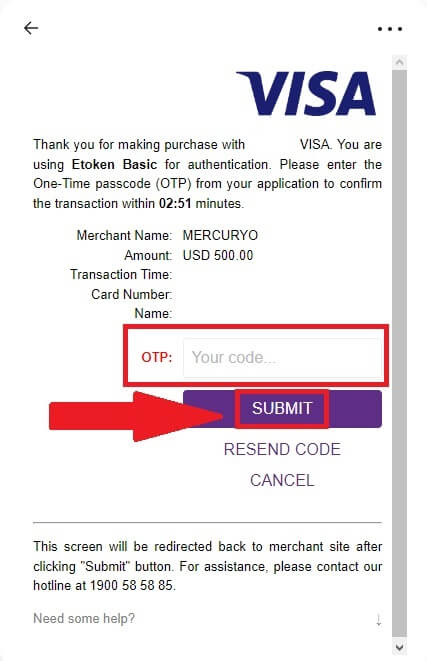
Banxa পেমেন্ট চ্যানেল (ওয়েব) দিয়ে ক্রিপ্টো কিনুন
1. [banxa] পেমেন্ট পদ্ধতি বেছে নিন এবং [Buy] এ ক্লিক করুন ।
2. আপনি যে পরিমাণ অর্থ ব্যয় করতে চান তা লিখুন এবং সিস্টেম স্বয়ংক্রিয়ভাবে আপনি যে পরিমাণ ক্রিপ্টো পেতে পারেন তা প্রদর্শন করবে এবং [Create Order] এ ক্লিক করুন ।
3. প্রয়োজনীয় তথ্য লিখুন এবং বক্সে টিক দিন তারপর [আমার যাচাইকরণ জমা দিন] টিপুন ।
4. আপনার ইমেল ঠিকানায় পাঠানো যাচাইকরণ কোডটি লিখুন এবং [আমাকে যাচাই করুন] এ ক্লিক করুন ।
5. আপনার বিলিং বিশদ লিখুন এবং আপনার বসবাসের দেশ নির্বাচন করুন তারপর বক্সে টিক দিন এবং [আমার বিবরণ জমা দিন] টিপুন ।
6. চালিয়ে যেতে আপনার ক্রেডিট কার্ড বা ডেবিট কার্ডের বিবরণ পূরণ করুন তারপর আপনাকে আপনার ব্যাঙ্কের OTP লেনদেন পৃষ্ঠায় পুনঃনির্দেশিত করা হবে। অর্থপ্রদান যাচাই করতে অন-স্ক্রীন নির্দেশাবলী অনুসরণ করুন।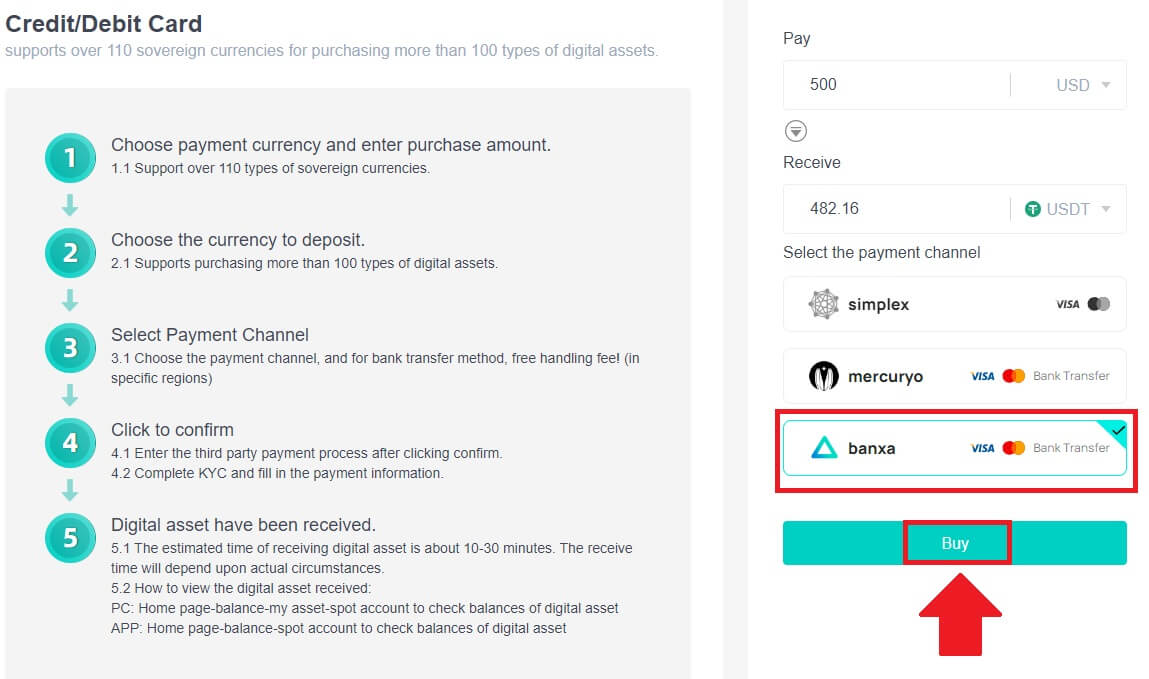
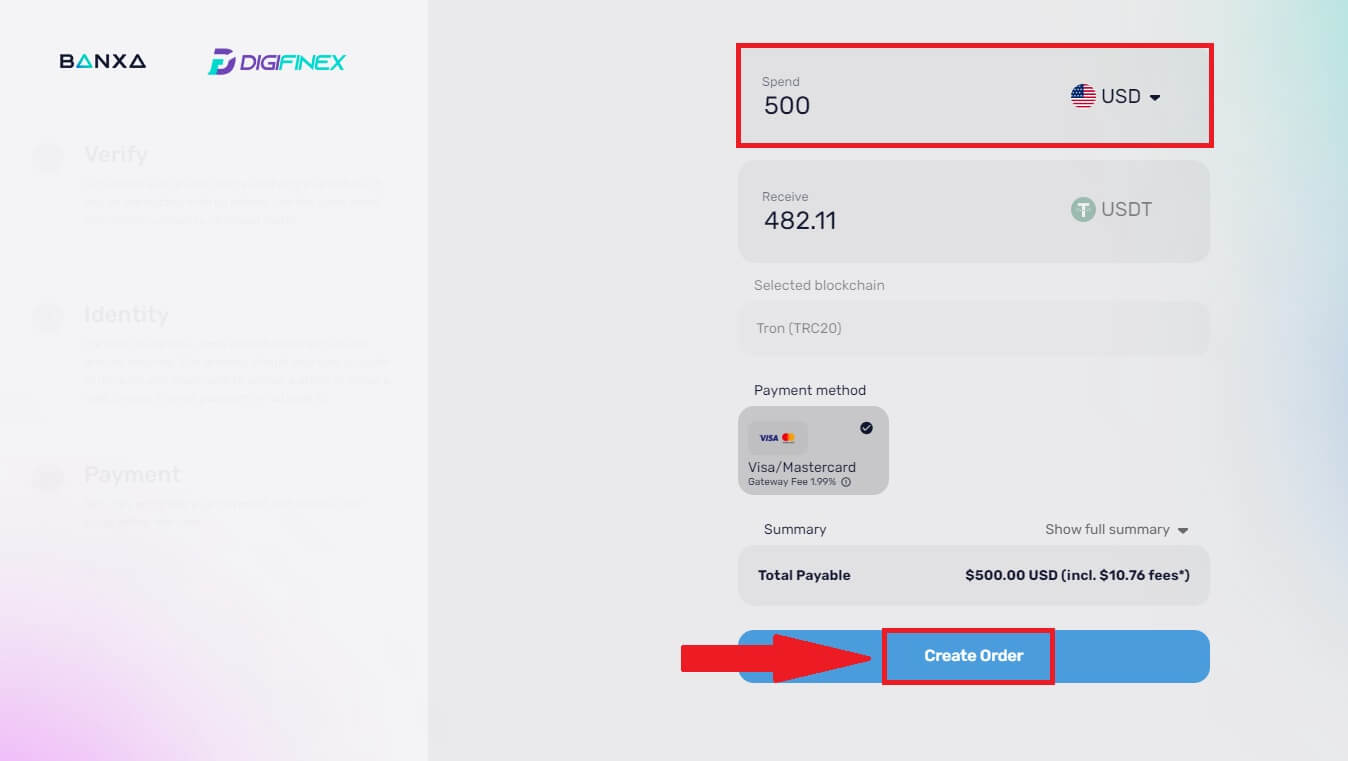
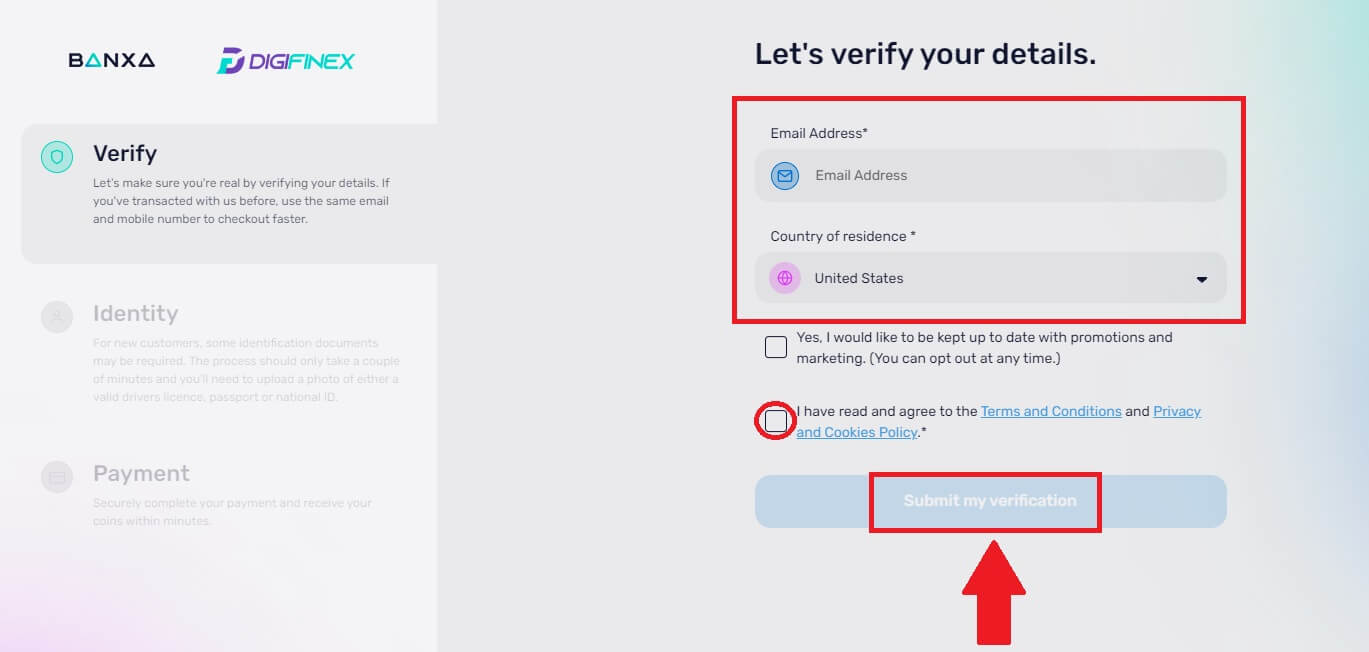
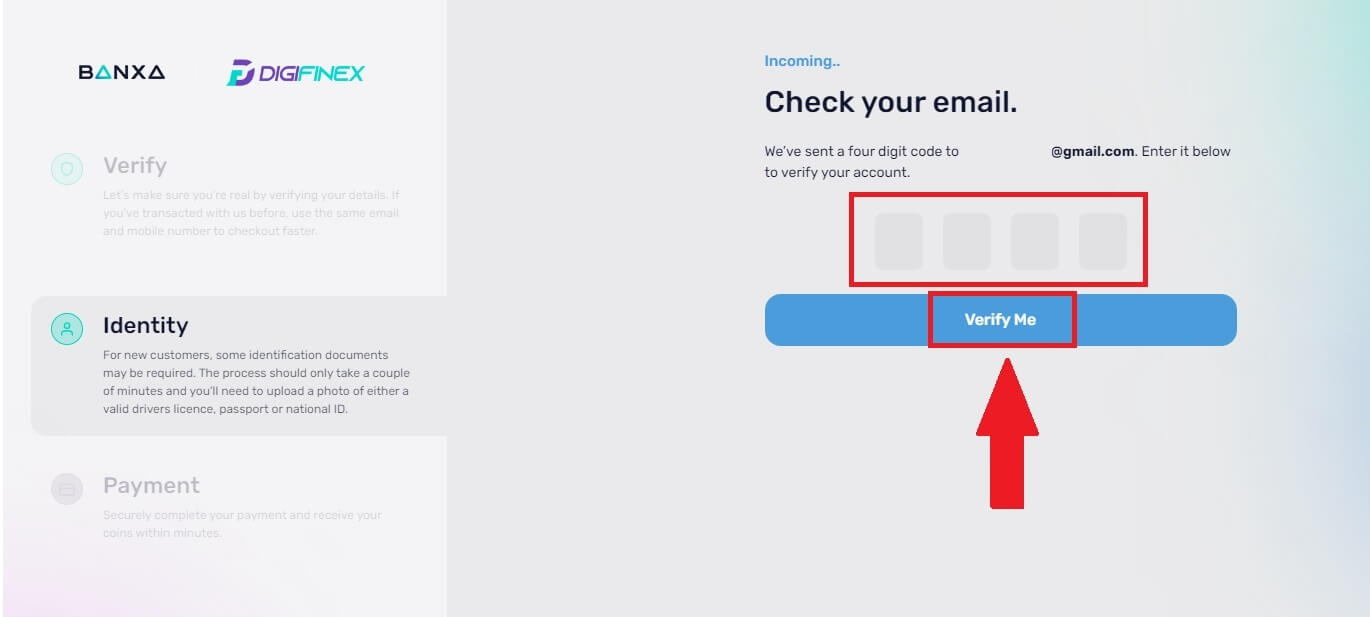
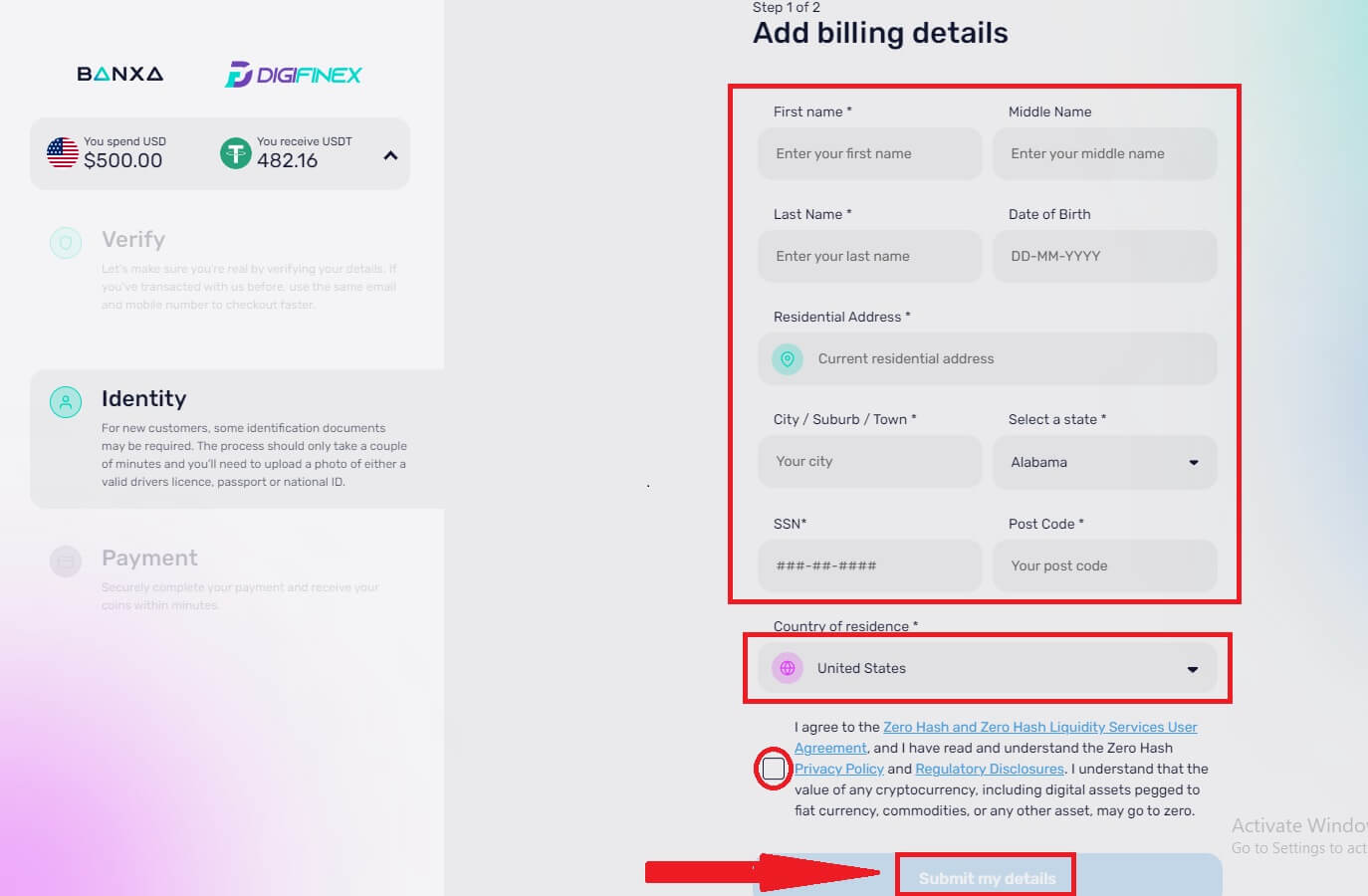
দ্রষ্টব্য: আপনি শুধুমাত্র আপনার নামে ক্রেডিট কার্ড দিয়ে অর্থ প্রদান করতে পারেন।
DigiFinex (অ্যাপ) এ ক্রেডিট/ডেবিট কার্ড দিয়ে ক্রিপ্টো কিনুন
1. আপনার DigiFinex অ্যাপ খুলুন এবং [ক্রেডিট/ডেবিট কার্ড] এ আলতো চাপুন।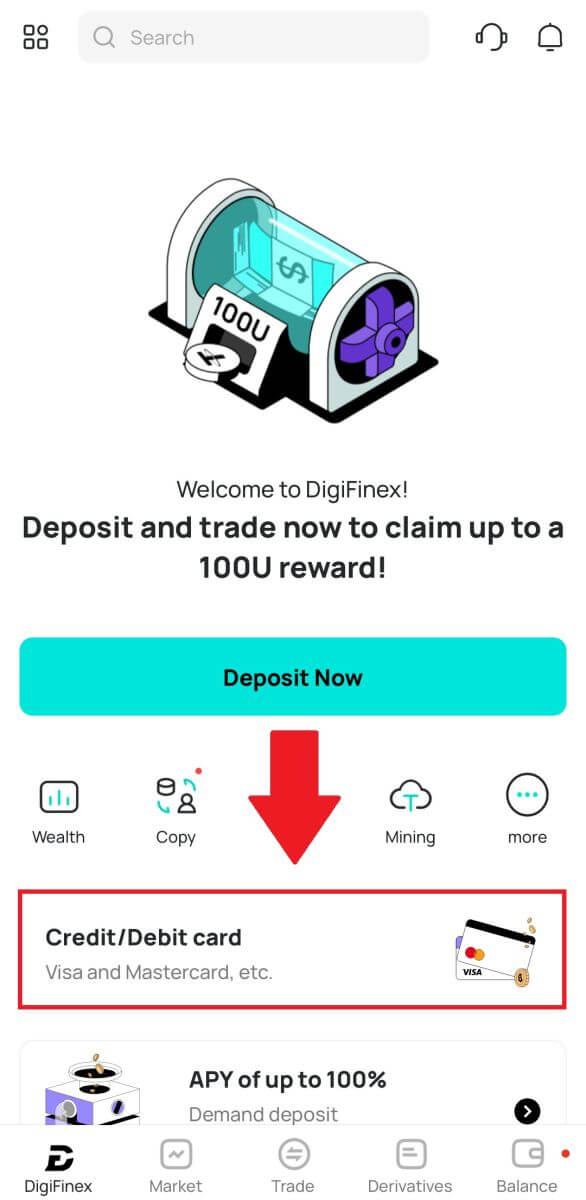
2. এখানে আপনি বিভিন্ন ফিয়াট মুদ্রার সাথে ক্রিপ্টো কিনতে বেছে নিতে পারেন। আপনি যে পরিমাণ অর্থ ব্যয় করতে চান তা লিখুন এবং সিস্টেম স্বয়ংক্রিয়ভাবে আপনি যে পরিমাণ ক্রিপ্টো পেতে পারেন তা প্রদর্শন করবে, পছন্দের অর্থপ্রদানের চ্যানেলটি নির্বাচন করুন এবং [ক্রয়] এ আলতো চাপুন ।
দ্রষ্টব্য: বিভিন্ন অর্থপ্রদানের চ্যানেলে আপনার লেনদেনের জন্য আলাদা ফি থাকবে। 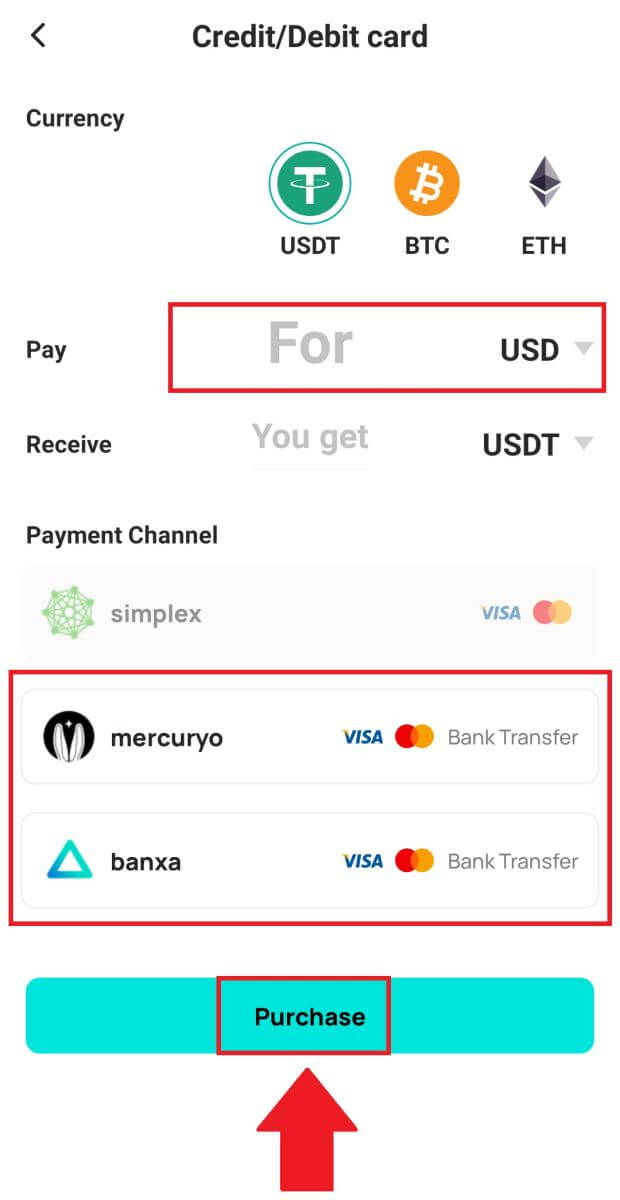
3. অর্ডারের বিশদ বিবরণ নিশ্চিত করুন। বাক্সগুলিতে টিক দিন এবং [নিশ্চিত] টিপুন ।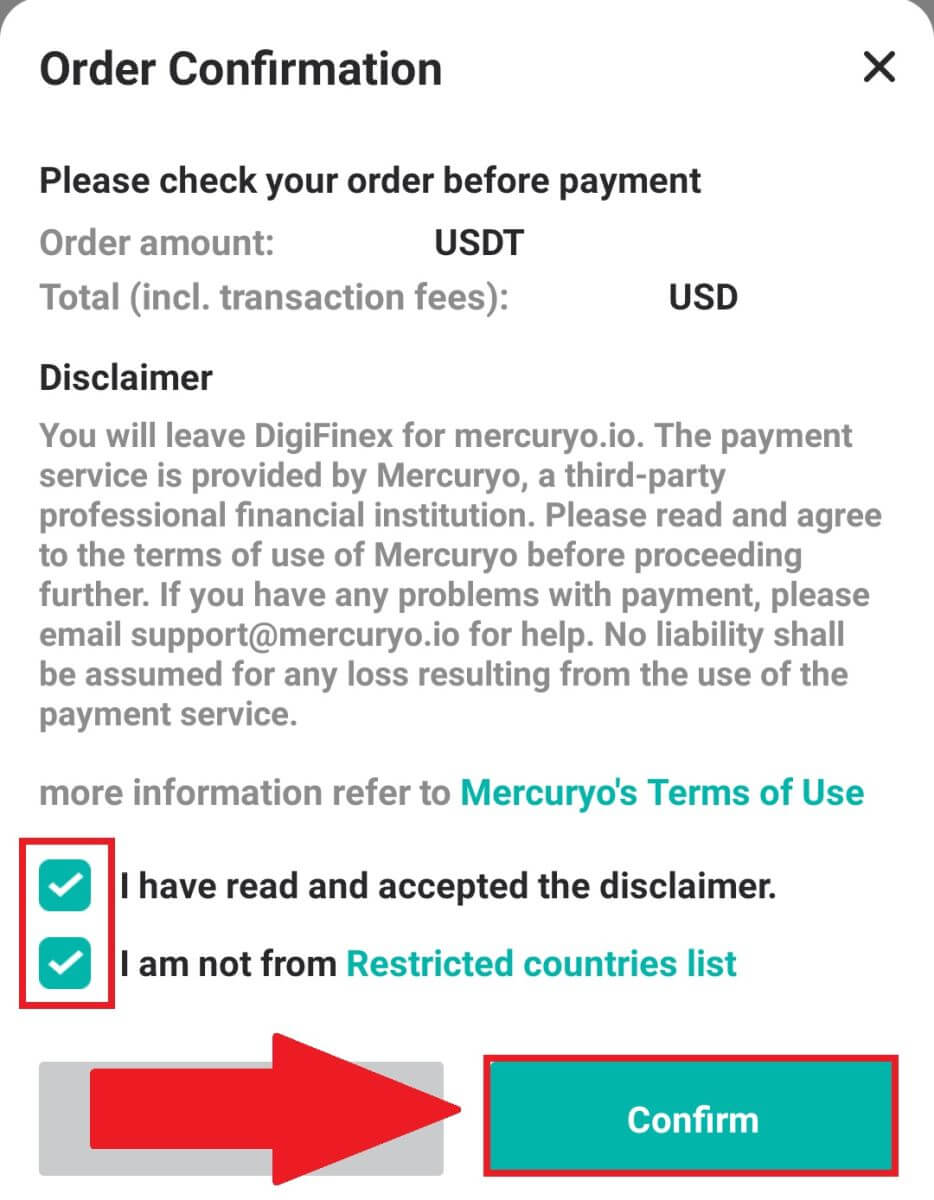
মার্কিউরিও পেমেন্ট চ্যানেল (অ্যাপ) দিয়ে ক্রিপ্টো কিনুন
1. [ক্রেডিট বা ডেবিট কার্ড] ক্লিক করুন তারপর [চালিয়ে যান] ক্লিক করুন । তারপর আপনার ইমেল ঠিকানাটি পূরণ করুন এবং [চালিয়ে যান] ক্লিক করুন।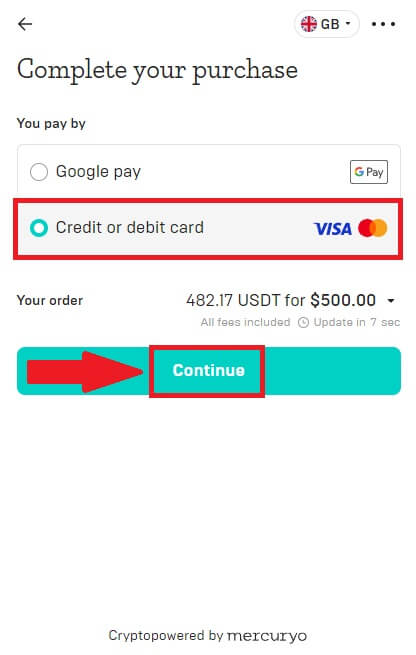
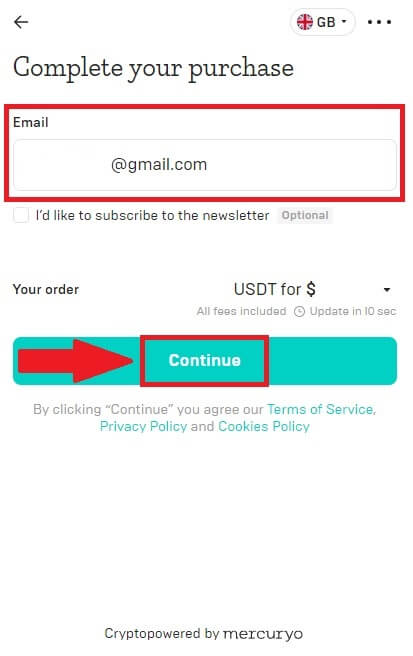
2. আপনার ইমেল ঠিকানায় পাঠানো কোডটি লিখুন এবং আপনার ব্যক্তিগত ডেটা পূরণ করুন এবং ক্রয় প্রক্রিয়াটি সম্পূর্ণ করতে [চালিয়ে যান] ক্লিক করুন।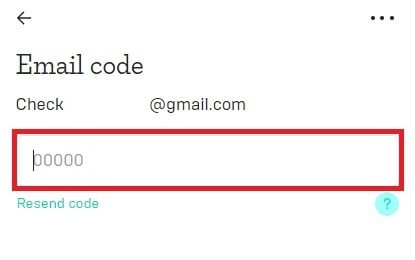
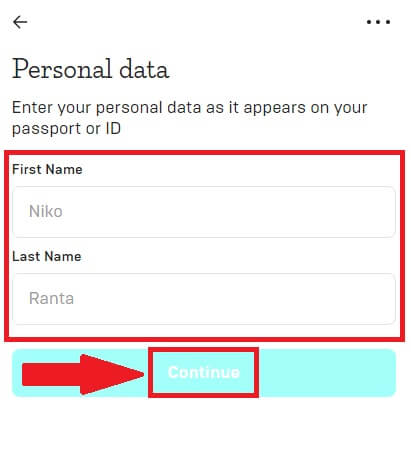
3. [ক্রেডিট বা ডেবিট কার্ড] চয়ন করুন , তারপরে আপনার ক্রেডিট কার্ড বা ডেবিট কার্ডের বিশদ পূরণ করুন এবং [Pay $] এ ক্লিক করুন ।
দ্রষ্টব্য: আপনি শুধুমাত্র আপনার নামে ক্রেডিট কার্ড দিয়ে অর্থ প্রদান করতে পারেন।
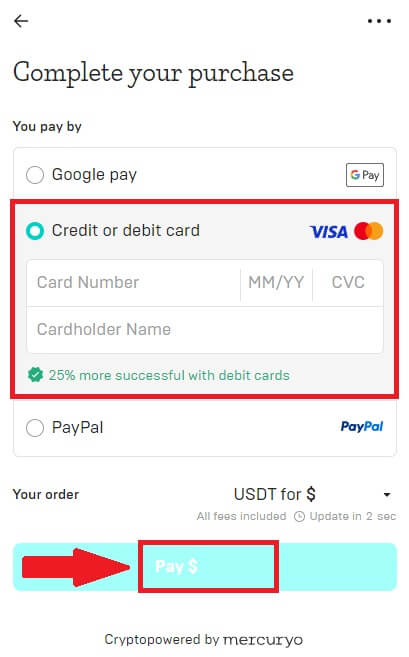
4. আপনাকে আপনার ব্যাঙ্কের OTP লেনদেন পৃষ্ঠায় পুনঃনির্দেশিত করা হবে। অর্থপ্রদান যাচাই করতে এবং লেনদেন শেষ করতে অন-স্ক্রীন নির্দেশাবলী অনুসরণ করুন।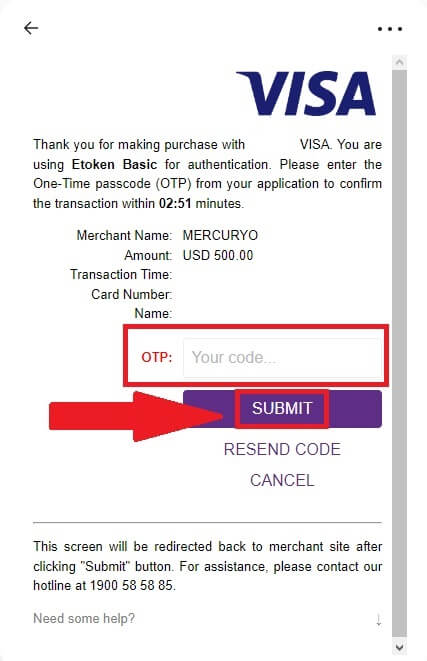
ব্যাঙ্কা পেমেন্ট চ্যানেল (অ্যাপ) দিয়ে ক্রিপ্টো কিনুন
1. [banxa] পেমেন্ট পদ্ধতি বেছে নিন এবং [Buy] এ ক্লিক করুন । 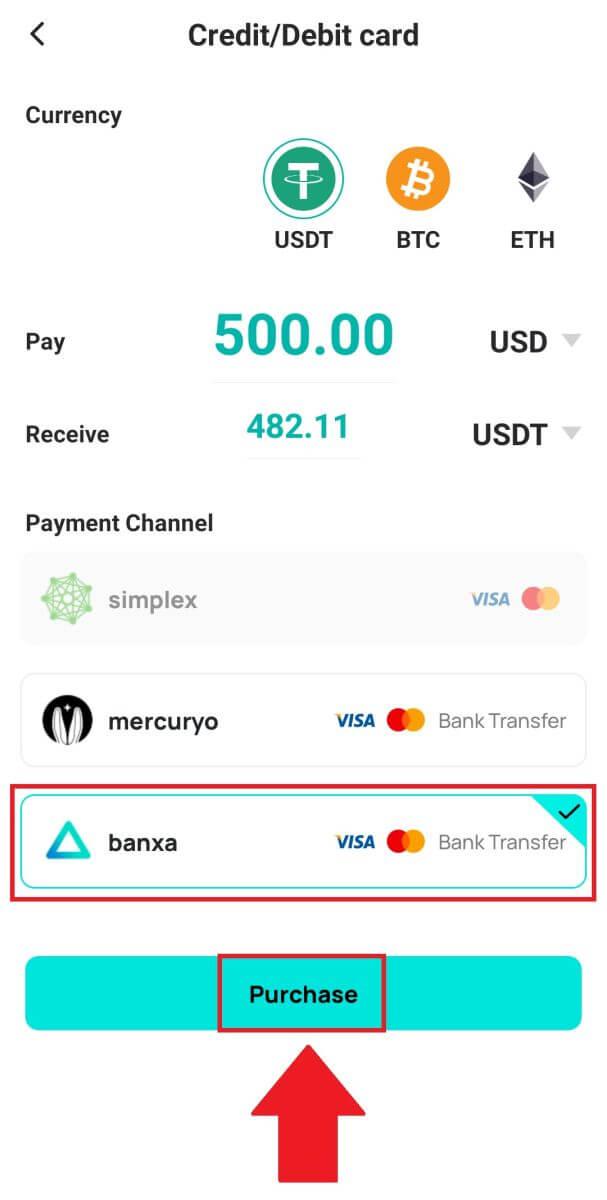
2. আপনি যে ফিয়াট মুদ্রা এবং পরিমাণ খরচ করতে চান তা লিখুন এবং সিস্টেম স্বয়ংক্রিয়ভাবে আপনি যে পরিমাণ ক্রিপ্টো পেতে পারেন তা প্রদর্শন করবে এবং [Create Order] এ ক্লিক করুন । 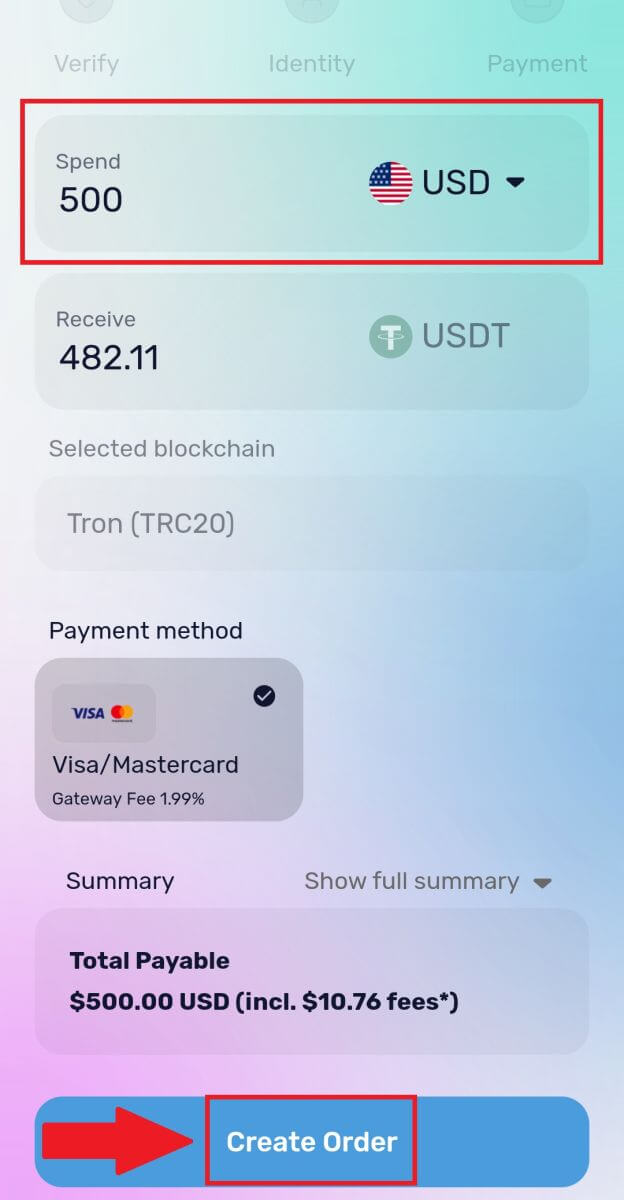
3. প্রয়োজনীয় তথ্য লিখুন এবং বক্সে টিক দিন তারপর [আমার যাচাইকরণ জমা দিন] টিপুন । 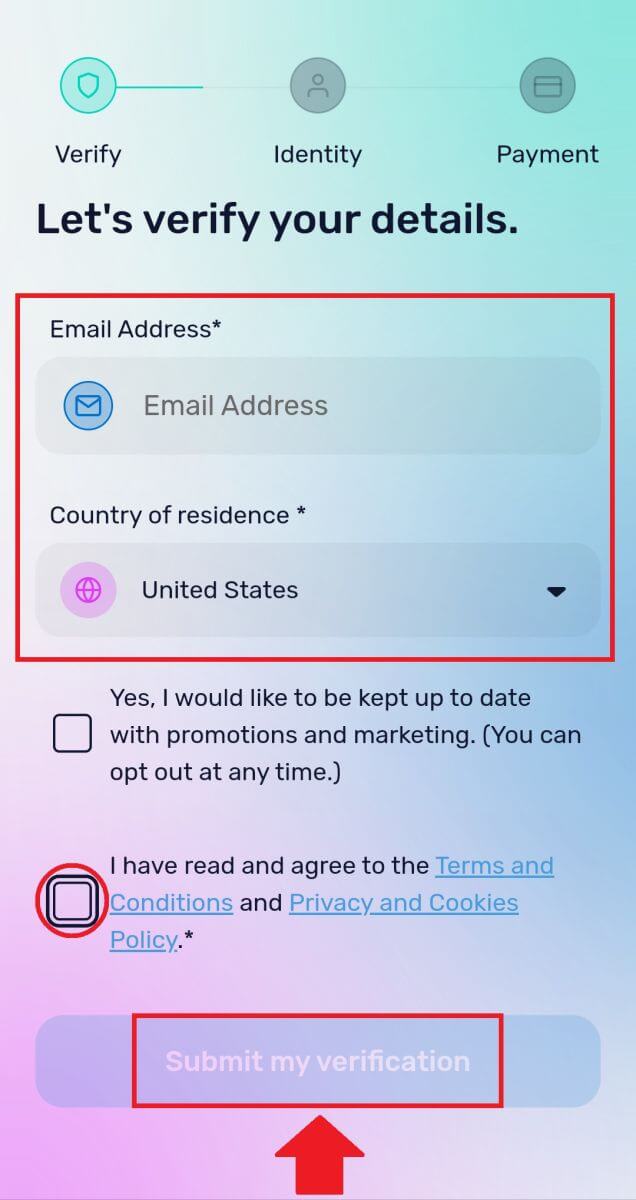
4. আপনার ইমেল ঠিকানায় পাঠানো যাচাইকরণ কোডটি লিখুন এবং [আমাকে যাচাই করুন] এ ক্লিক করুন । 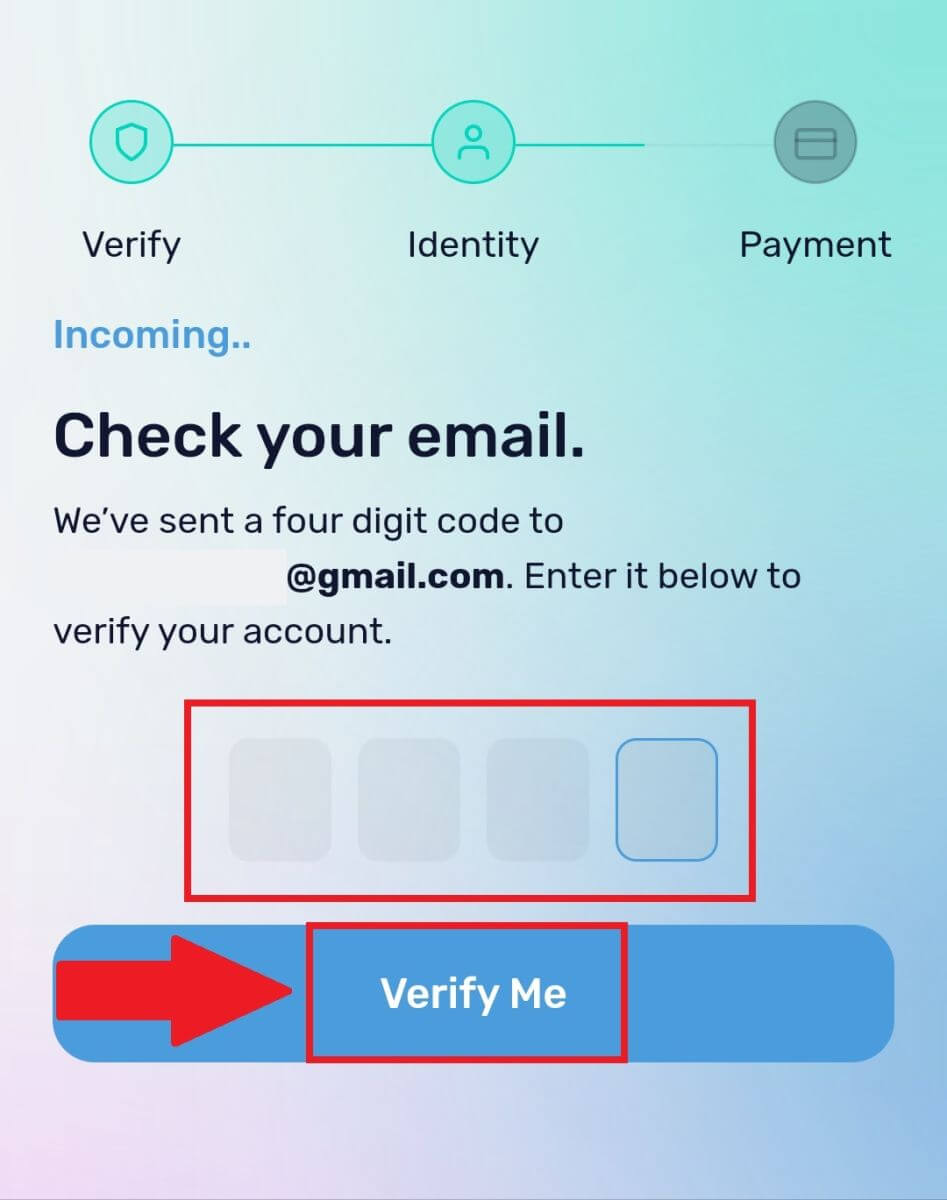
5. আপনার বিলিং বিশদ লিখুন এবং আপনার বসবাসের দেশ নির্বাচন করুন তারপর বক্সে টিক দিন এবং [আমার বিবরণ জমা দিন] টিপুন । 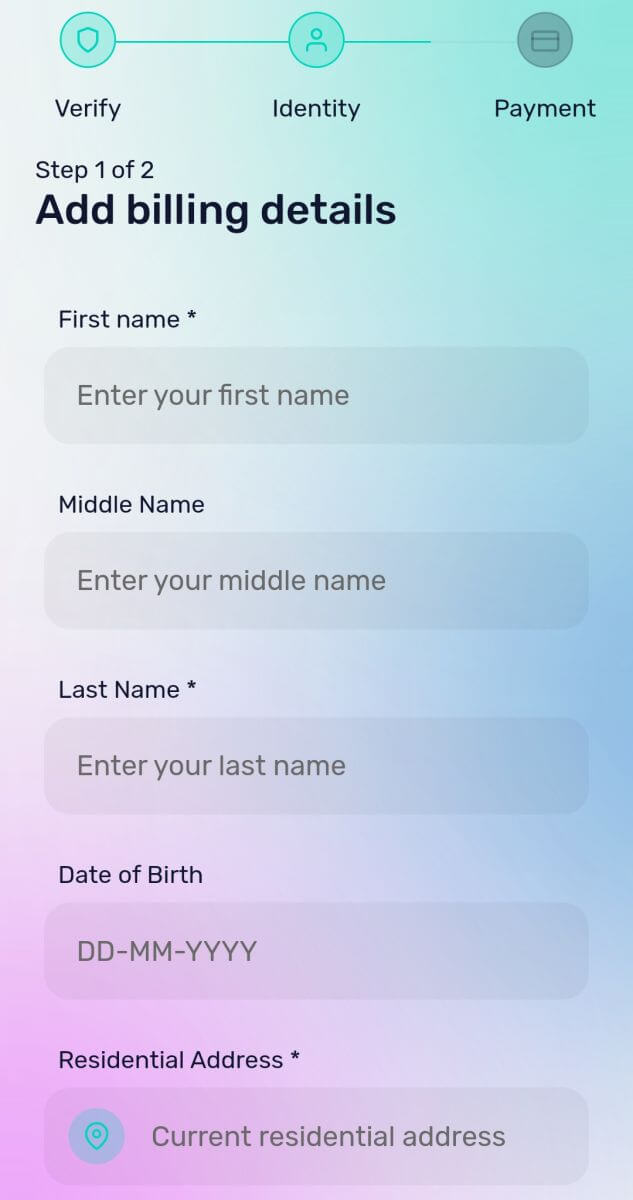
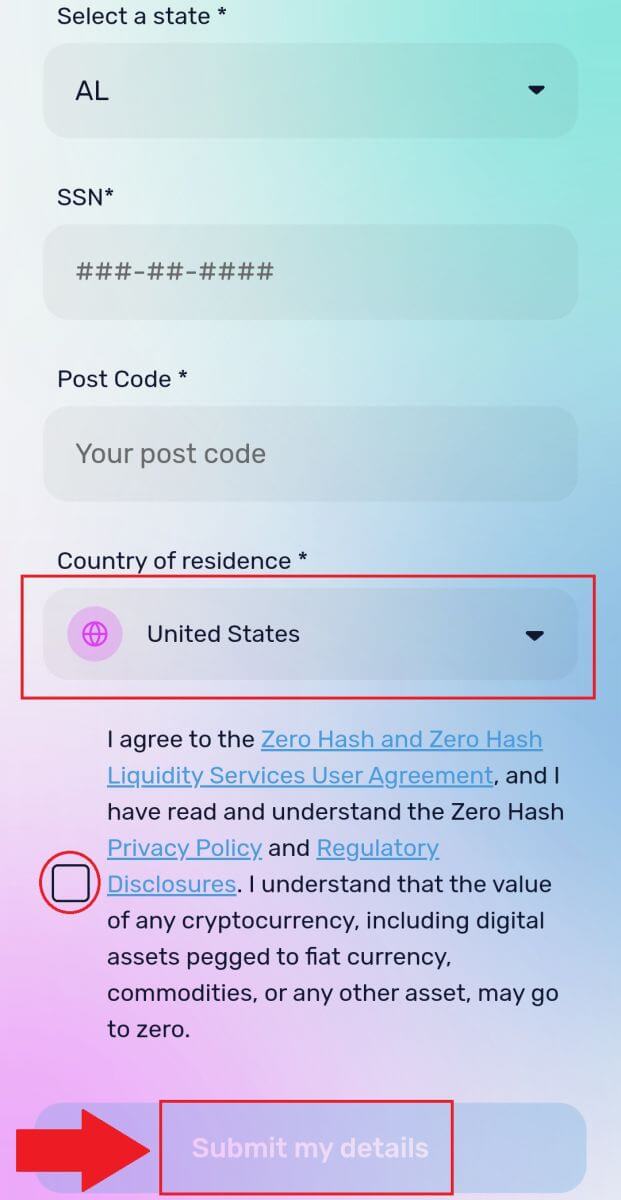
6. চালিয়ে যেতে আপনার ক্রেডিট কার্ড বা ডেবিট কার্ডের বিবরণ পূরণ করুন তারপর আপনাকে আপনার ব্যাঙ্কের OTP লেনদেন পৃষ্ঠায় পুনঃনির্দেশিত করা হবে। অর্থপ্রদান যাচাই করতে অন-স্ক্রীন নির্দেশাবলী অনুসরণ করুন।
দ্রষ্টব্য: আপনি শুধুমাত্র আপনার নামে ক্রেডিট কার্ড দিয়ে অর্থ প্রদান করতে পারেন।
কিভাবে DigiFinex P2P এ ক্রিপ্টো কিনবেন
DigiFinex P2P (ওয়েব) এ ক্রিপ্টো কিনুন
1. DigiFinex ওয়েবসাইটে যান এবং [Buy Crypto] এ ক্লিক করুন এবং তারপর [Block-trade OTC] এ ক্লিক করুন ।
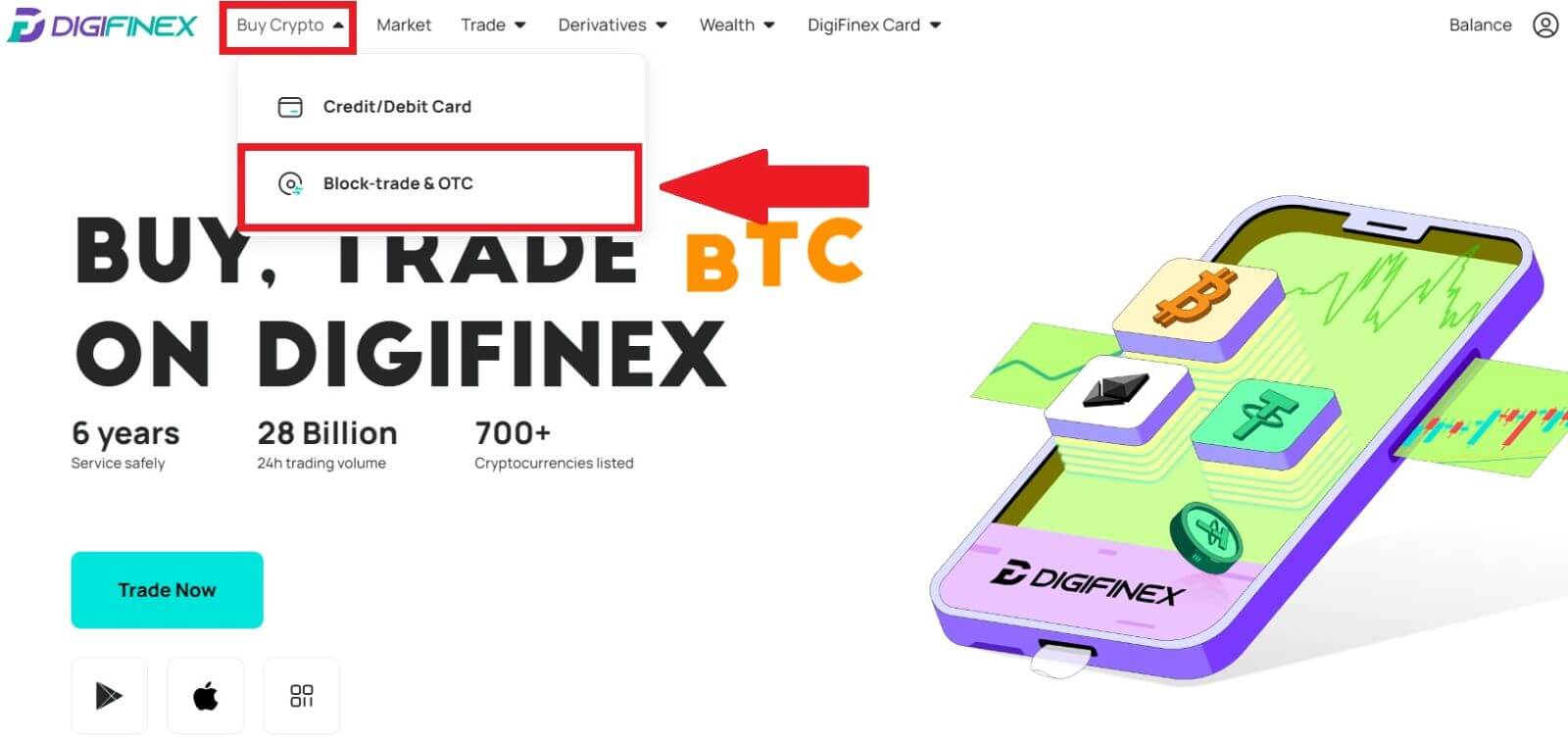
2. OTC ট্রেড পৃষ্ঠায় পৌঁছানোর পরে, নীচের পদক্ষেপগুলি অনুসরণ করুন৷
ক্রিপ্টোকারেন্সির ধরন বেছে নিন।
ফিয়াট মুদ্রা নির্বাচন করুন।
নির্বাচিত ক্রিপ্টোকারেন্সি কেনার জন্য [Buy USDT] টিপুন । (এই ক্ষেত্রে, USDT একটি উদাহরণ হিসাবে ব্যবহৃত হয়)।
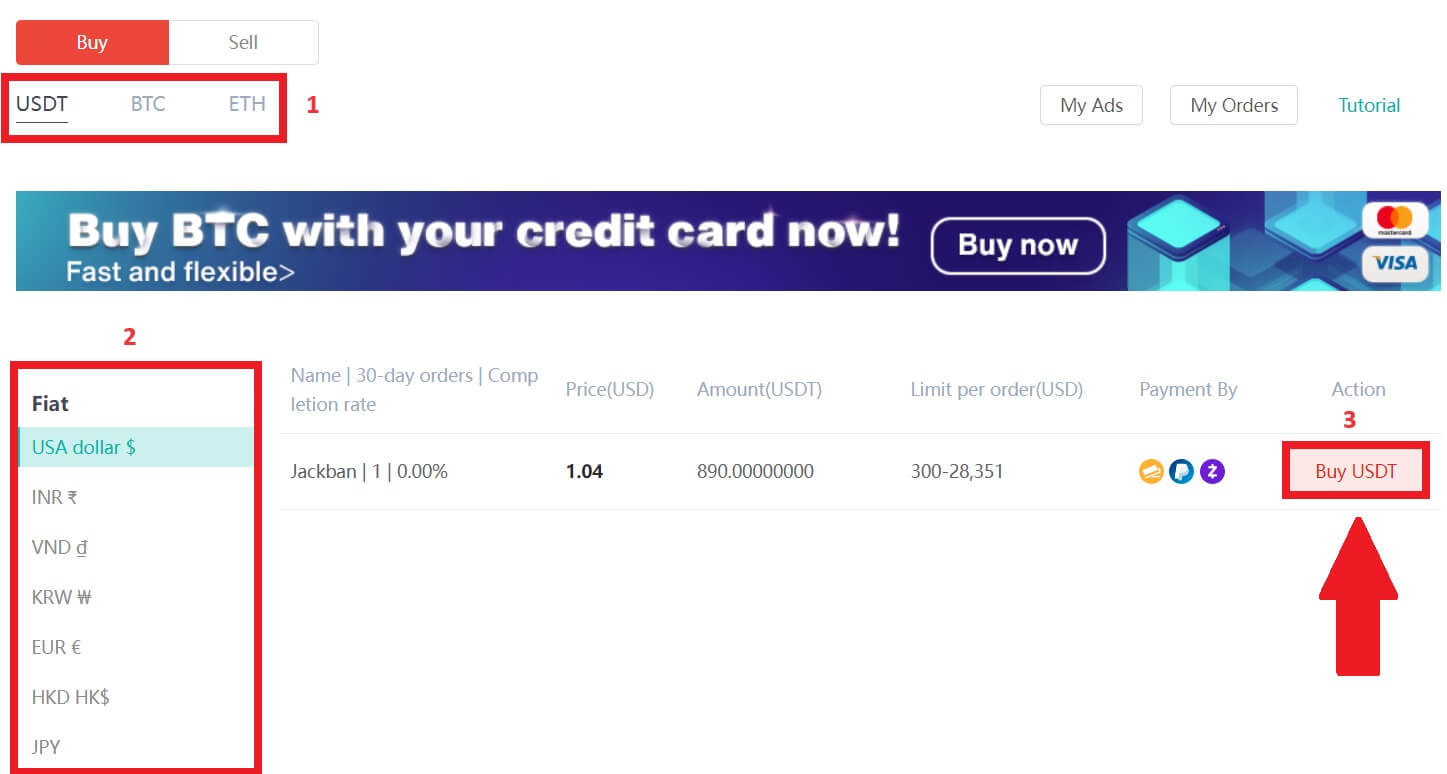
3. ক্রয়ের পরিমাণ লিখুন, এবং সিস্টেম স্বয়ংক্রিয়ভাবে আপনার জন্য সংশ্লিষ্ট ফিয়াট অর্থের পরিমাণ গণনা করবে, তারপর [নিশ্চিত] ক্লিক করুন ।
দ্রষ্টব্য: প্রতিটি লেনদেন ব্যবসার দ্বারা নির্দিষ্ট করা ন্যূনতম [অর্ডার সীমা] এর সমান বা অতিক্রম করতে হবে।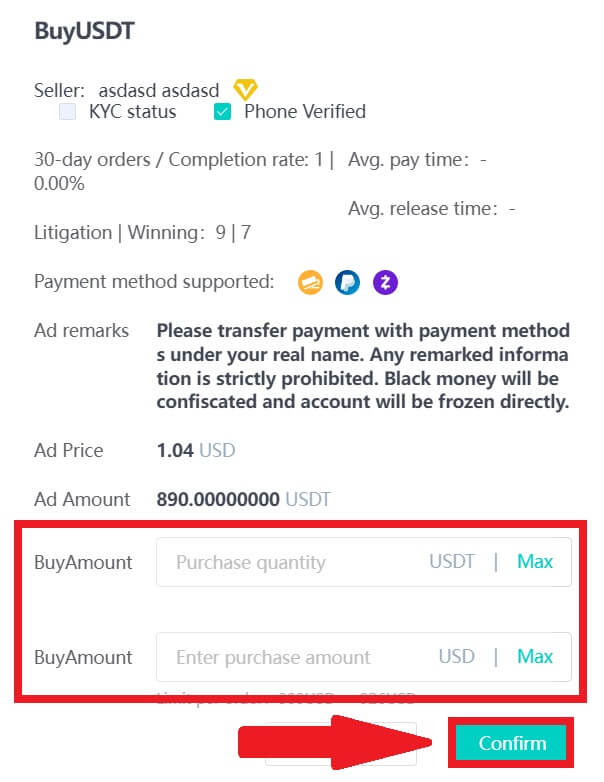
4. নীচের তিনটি পেমেন্ট পদ্ধতির মধ্যে একটি নির্বাচন করুন এবং [অর্থ প্রদান করতে] ক্লিক করুন ৷ 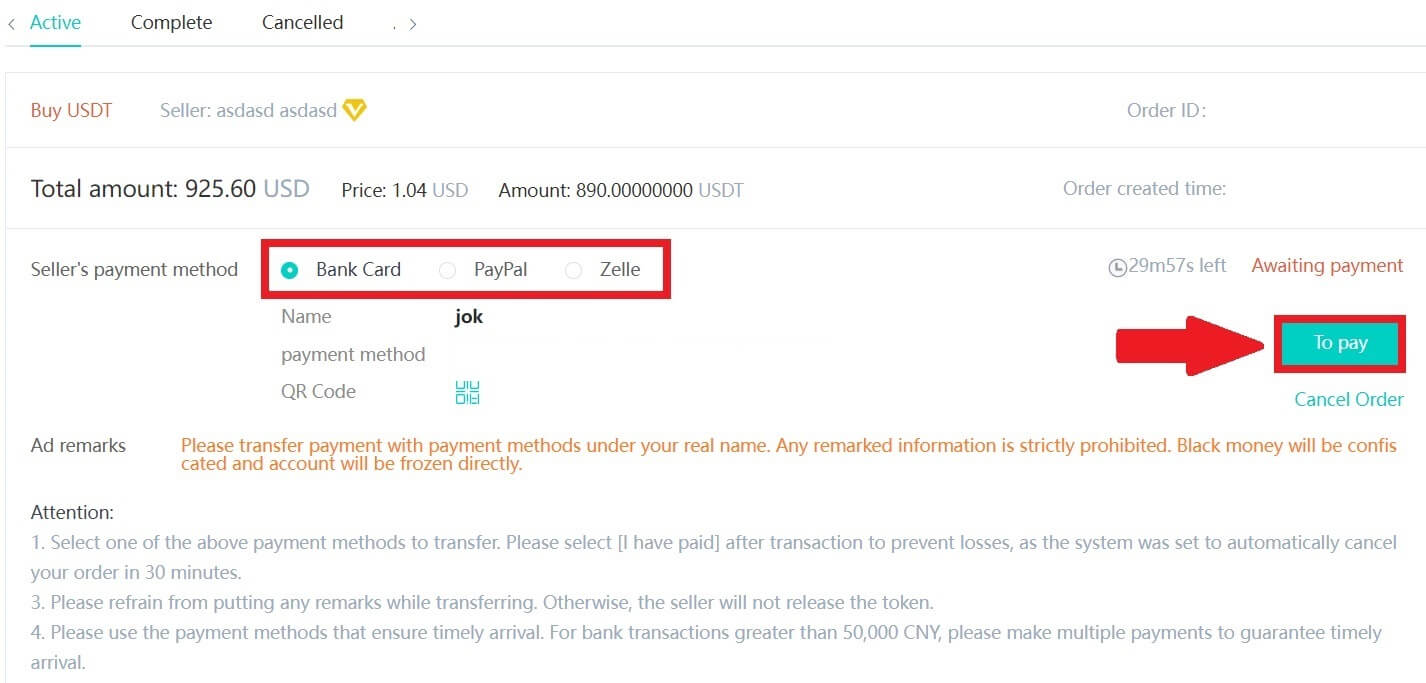
5. অর্ডারের বিবরণ পৃষ্ঠায় অর্থপ্রদানের পদ্ধতি এবং পরিমাণ (মোট মূল্য) নিশ্চিত করুন এবং তারপর [আমি অর্থ প্রদান করেছি] এ ক্লিক করুন।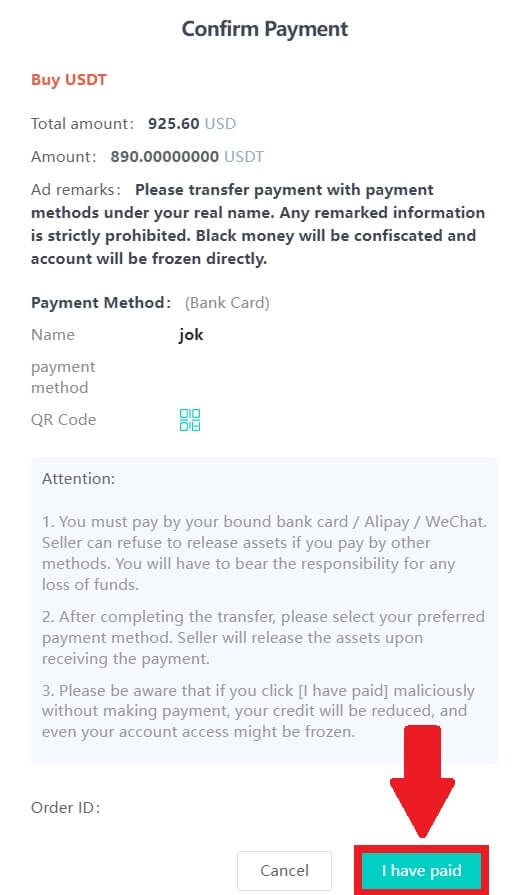
6. বিক্রেতার ক্রিপ্টোকারেন্সি রিলিজ করার জন্য অপেক্ষা করুন, এবং লেনদেন সম্পন্ন হবে।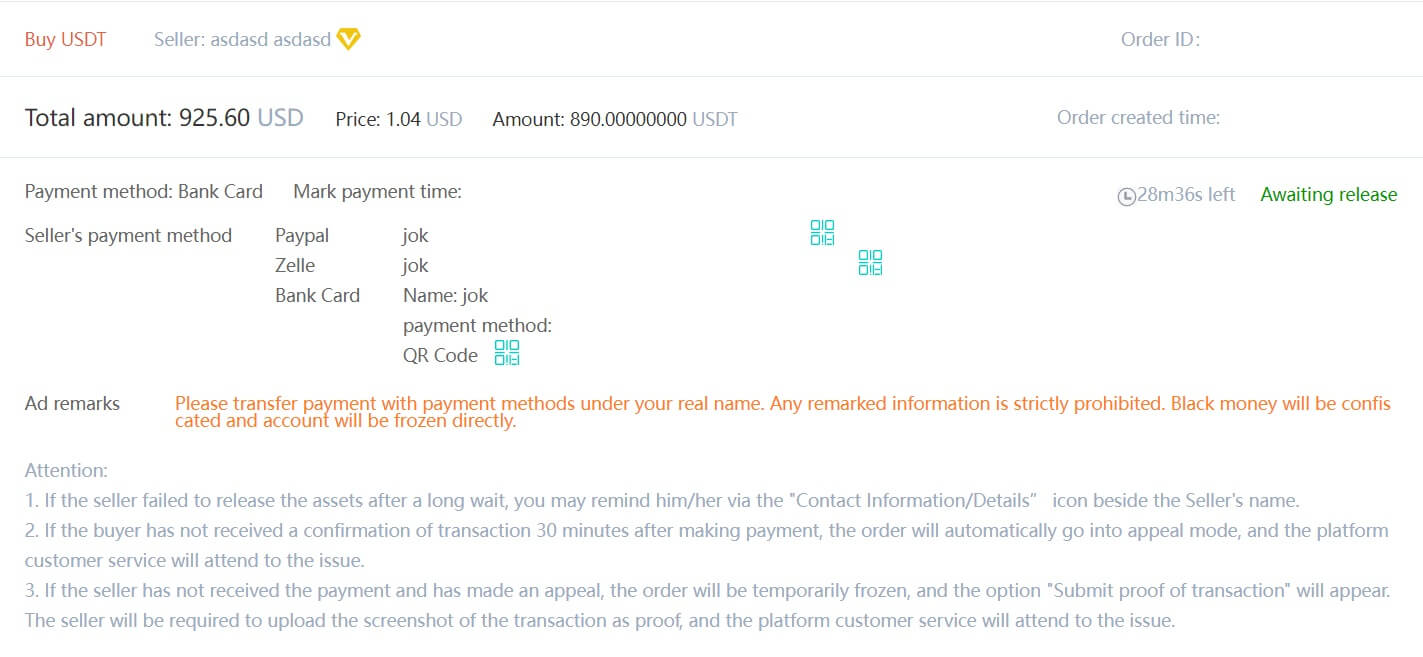
ওটিসি অ্যাকাউন্ট থেকে স্পট অ্যাকাউন্টে সম্পদ স্থানান্তর করুন
1. DigiFinex ওয়েবসাইটে যান এবং [ব্যালেন্স] এ ক্লিক করুন । 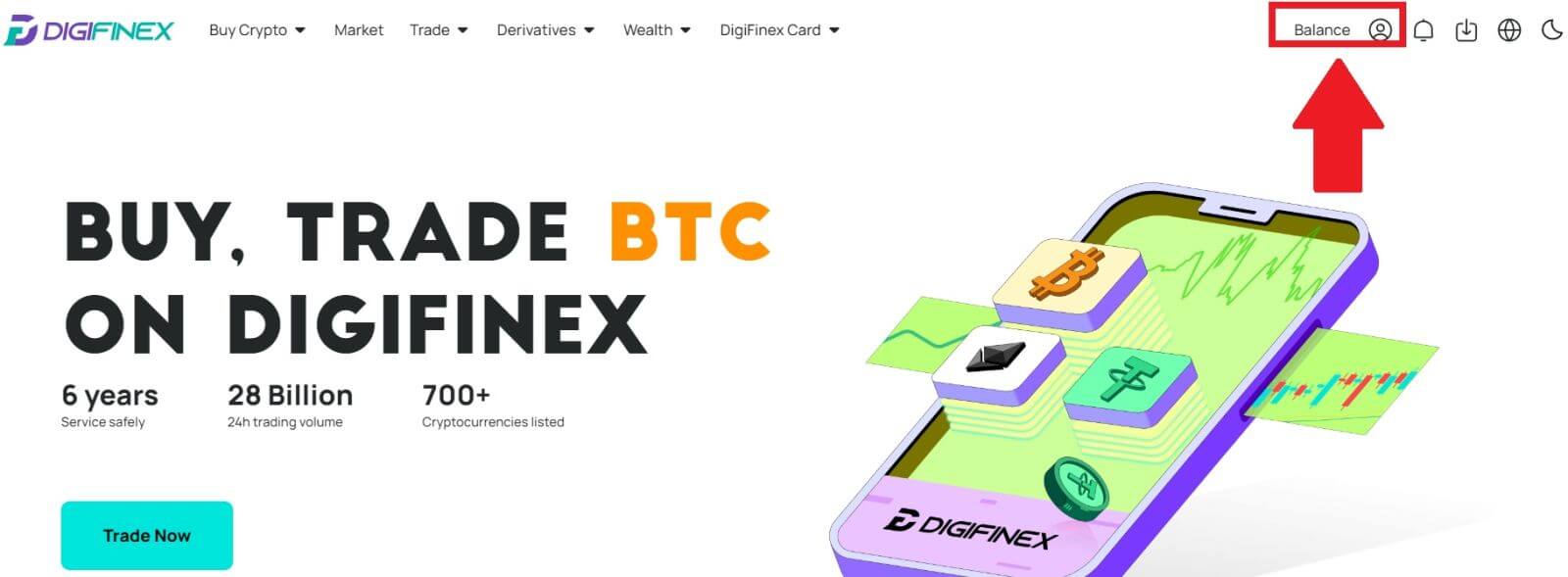
2. [OTC] এ ক্লিক করুন এবং পছন্দসই OTC অ্যাকাউন্ট নির্বাচন করুন এবং [Tranfer] এ ক্লিক করুন । 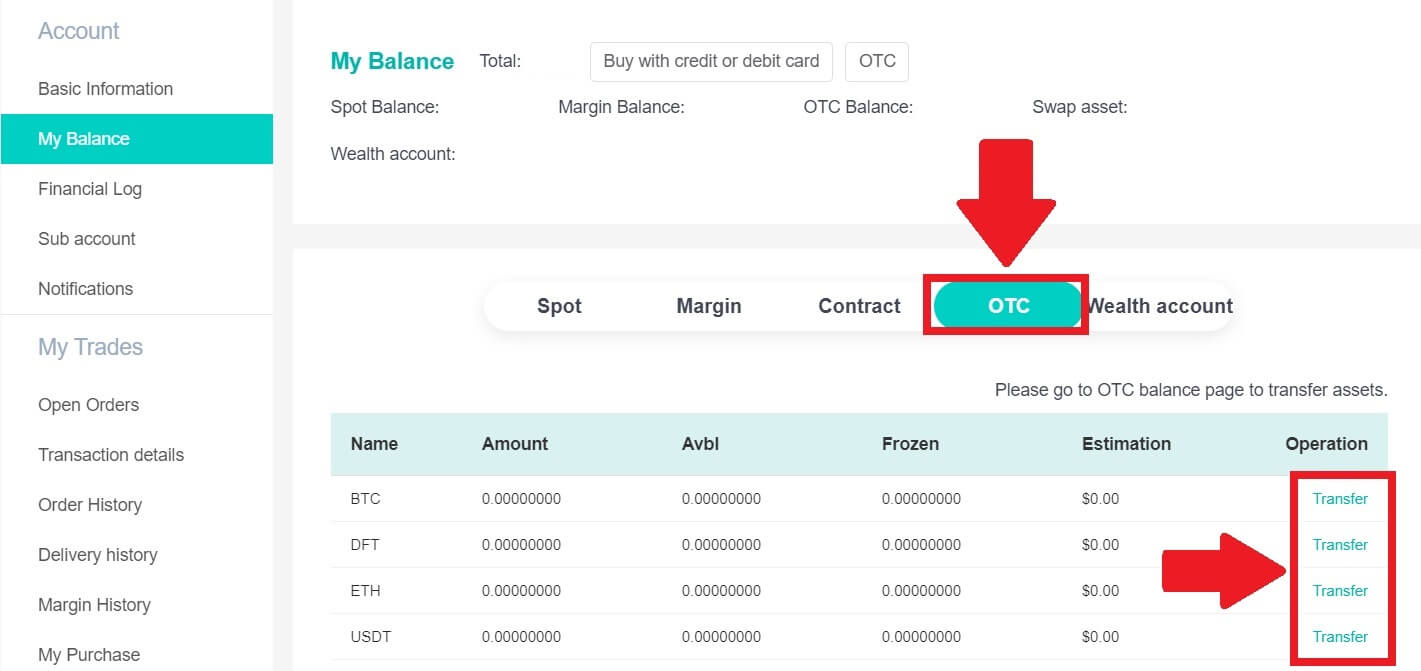
3. মুদ্রার ধরন চয়ন করুন এবং পরবর্তী পদক্ষেপগুলিতে এগিয়ে যান:
- [OTC অ্যাকাউন্ট] থেকে [স্পট অ্যাকাউন্ট] ট্রান্সফার নির্বাচন করুন ।
- স্থানান্তরের পরিমাণ লিখুন।
- [নিশ্চিত] এ ক্লিক করুন ।
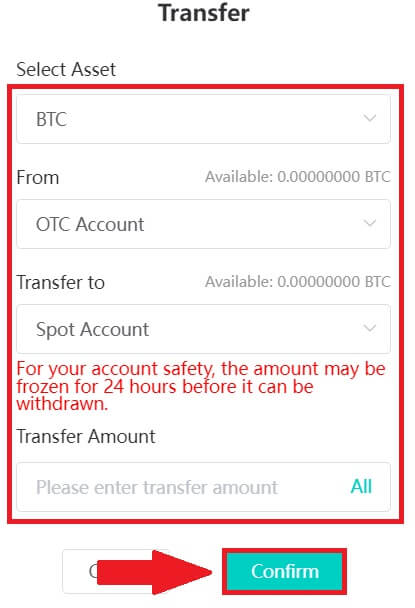
DigiFinex P2P (অ্যাপ) এ ক্রিপ্টো কিনুন
1. DigiFinex অ্যাপটি খুলুন এবং [আরো] এ আলতো চাপুন । 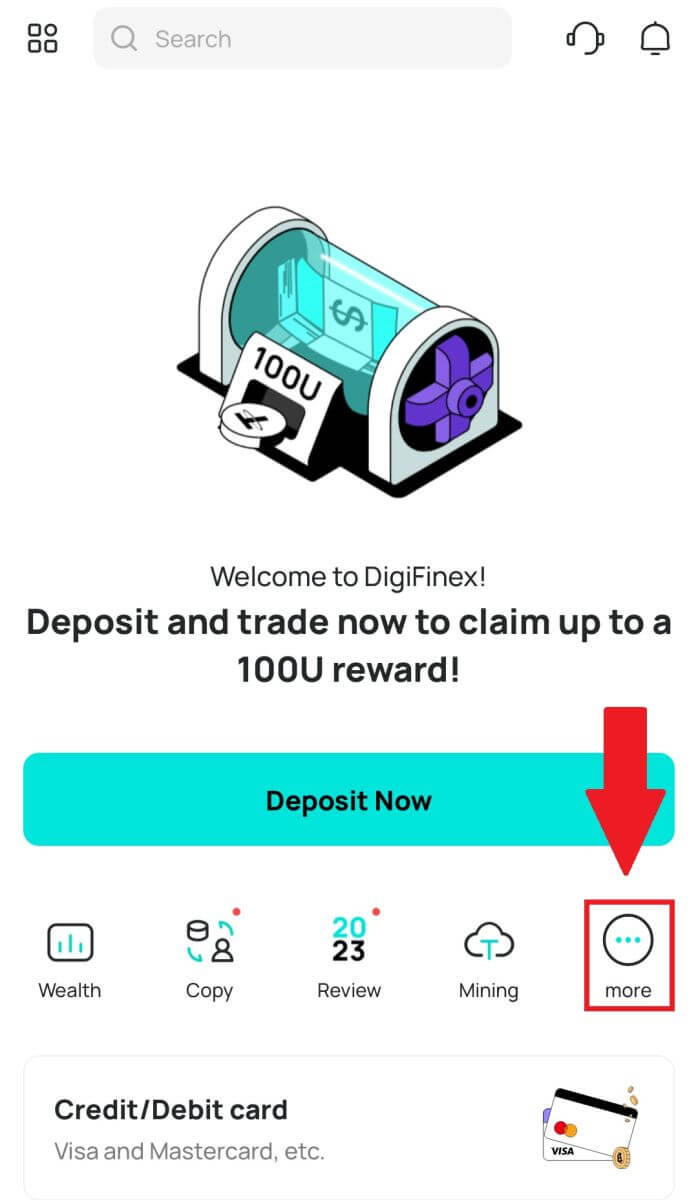
2. OTC ট্রেডিং প্যানেল অ্যাক্সেস করতে [P2P Trading]- এ আলতো চাপুন। OTC ট্রেড প্যানেলে পৌঁছানোর পরে, নীচের পদক্ষেপগুলি অনুসরণ করুন৷
ক্রিপ্টোকারেন্সির ধরন বেছে নিন।
নির্বাচিত ক্রিপ্টোকারেন্সি কিনতে [কিনুন] টিপুন । (এই ক্ষেত্রে, USDT একটি উদাহরণ হিসাবে ব্যবহৃত হয়)।
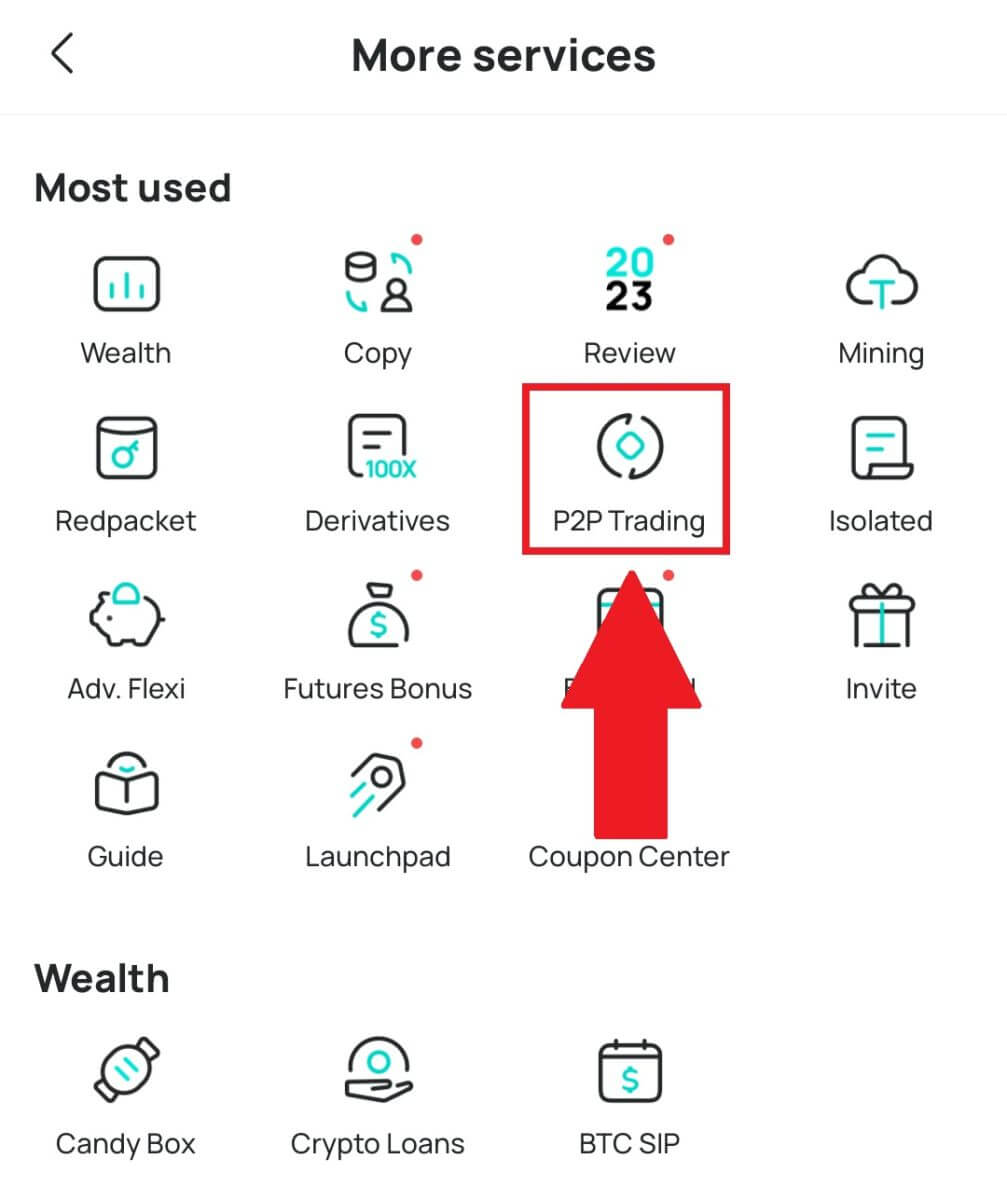

3. ক্রয়ের পরিমাণ লিখুন, এবং সিস্টেম স্বয়ংক্রিয়ভাবে আপনার জন্য সংশ্লিষ্ট ফিয়াট অর্থের পরিমাণ গণনা করবে, তারপর [নিশ্চিত] ক্লিক করুন ।
দ্রষ্টব্য: প্রতিটি লেনদেন ব্যবসার দ্বারা নির্দিষ্ট করা ন্যূনতম [অর্ডার সীমা] এর সমান বা অতিক্রম করতে হবে।
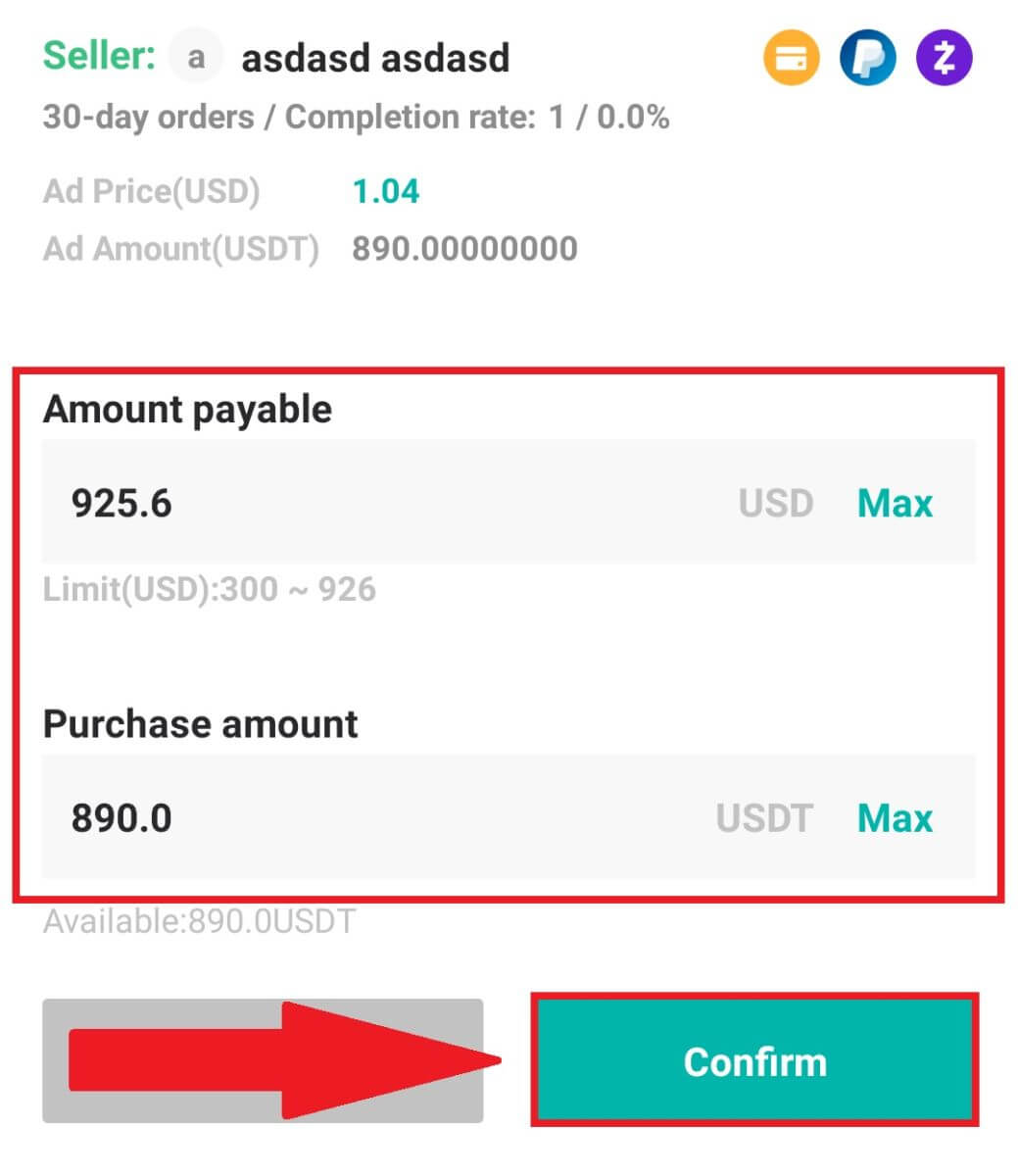
4. নীচের অর্থপ্রদানের পদ্ধতি নির্বাচন করুন এবং [আমি অর্থ প্রদান করেছি] এ ক্লিক করুন ।
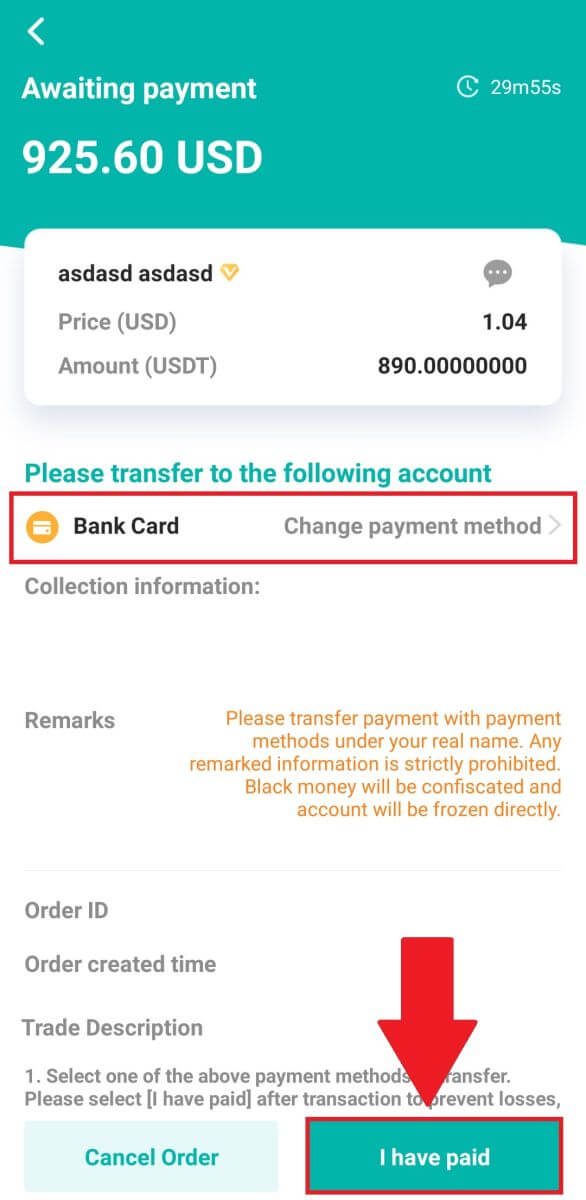
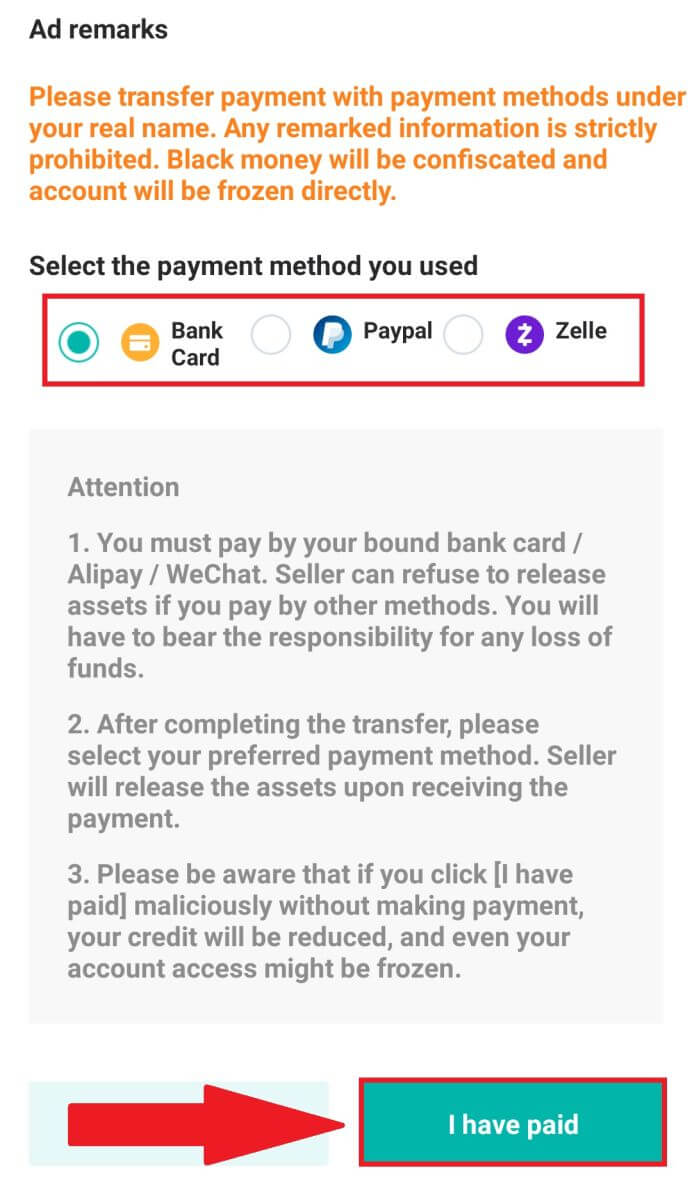
5. বিক্রেতার ক্রিপ্টোকারেন্সি রিলিজ করার জন্য অপেক্ষা করুন এবং লেনদেন সম্পন্ন হবে।
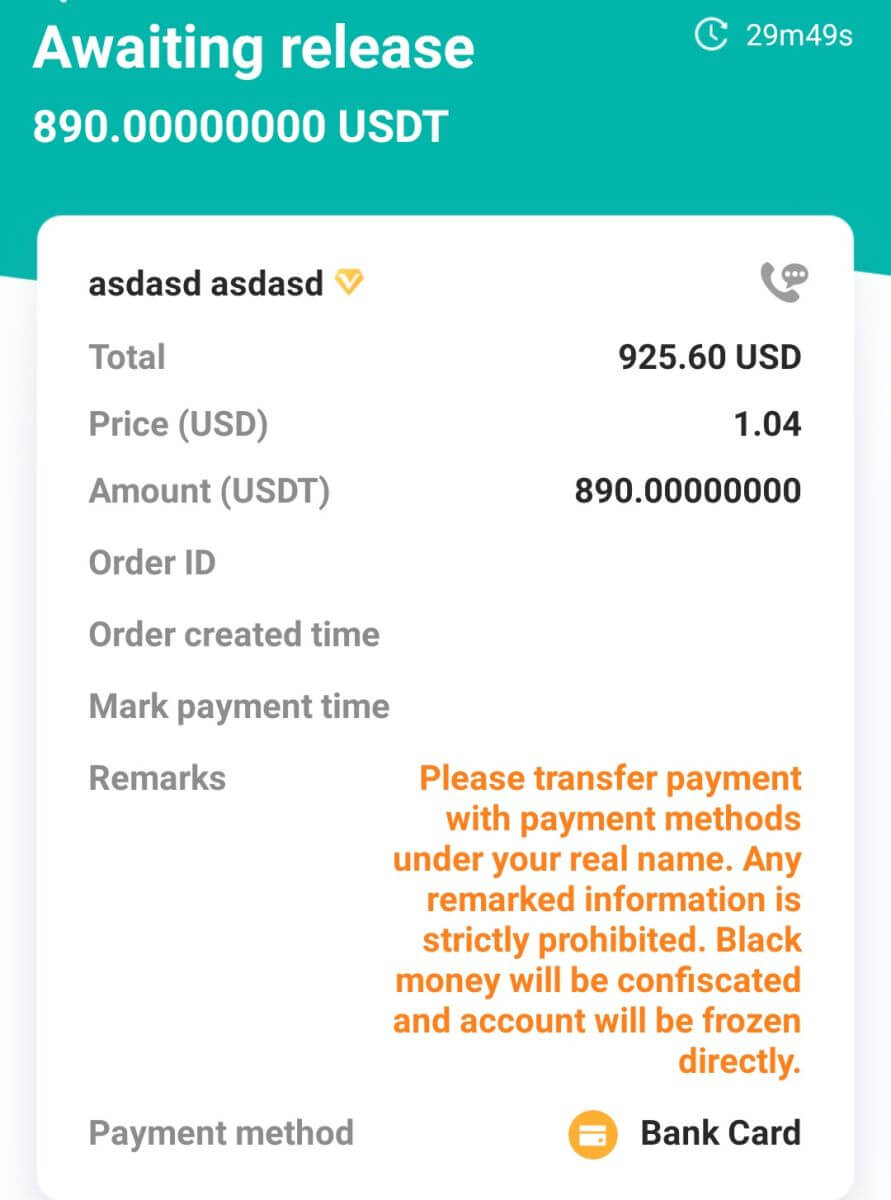
ডিজিফাইনেক্সে গুগল পে দিয়ে কীভাবে ক্রিপ্টো কিনবেন
DigiFinex (ওয়েব) এ Google Pay দিয়ে ক্রিপ্টো কিনুন
1. আপনার DigiFinex অ্যাকাউন্টে লগ ইন করুন এবং [Crypto কিনুন] - [ক্রেডিট/ডেবিট কার্ড] এ ক্লিক করুন।
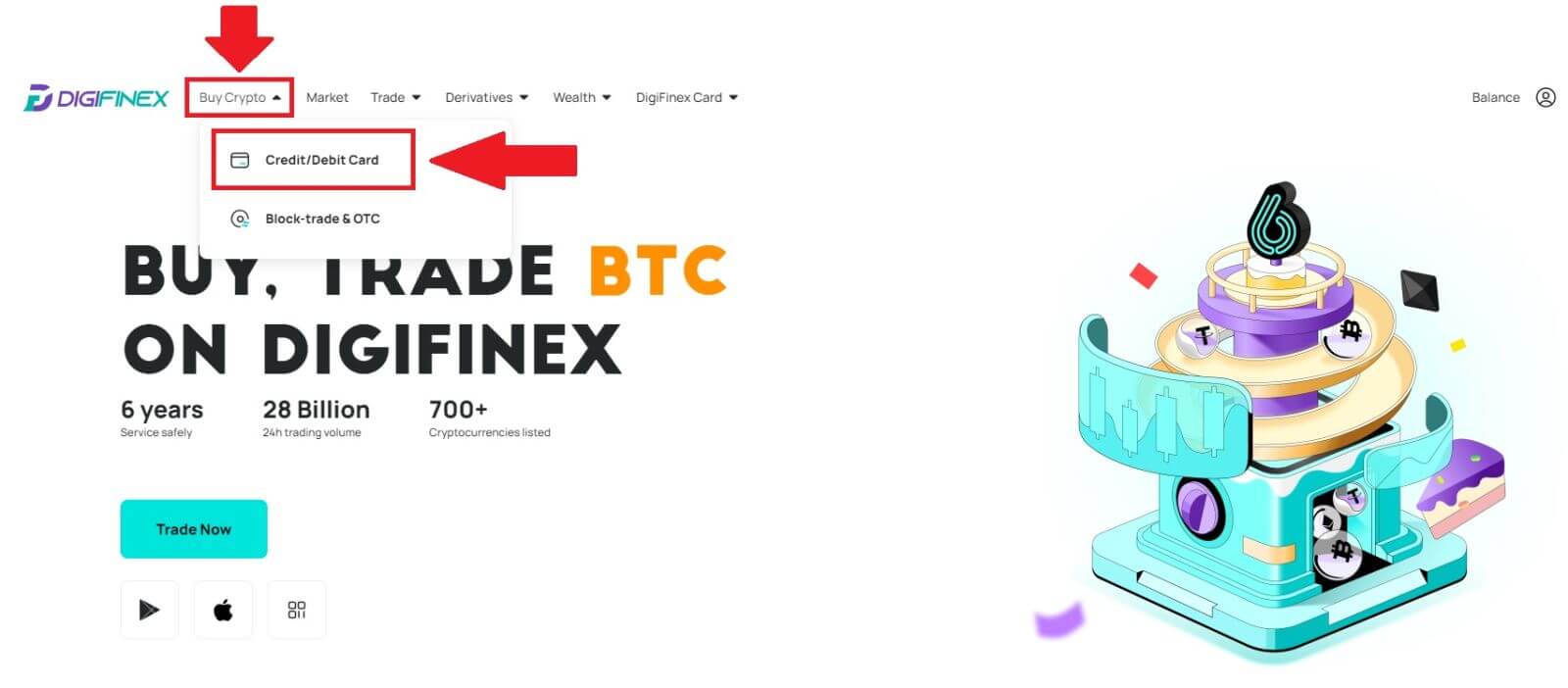
2. এখানে আপনি বিভিন্ন ফিয়াট মুদ্রার সাথে ক্রিপ্টো কিনতে বেছে নিতে পারেন। আপনি যে পরিমাণ অর্থ ব্যয় করতে চান তা লিখুন এবং সিস্টেম স্বয়ংক্রিয়ভাবে আপনি যে পরিমাণ ক্রিপ্টো পেতে পারেন তা প্রদর্শন করবে, [mercuryo] পেমেন্ট চ্যানেল নির্বাচন করুন এবং [Buy] এ ক্লিক করুন । 
3. অর্ডারের বিশদ বিবরণ নিশ্চিত করুন। বাক্সগুলিতে টিক দিন এবং [নিশ্চিত] টিপুন । 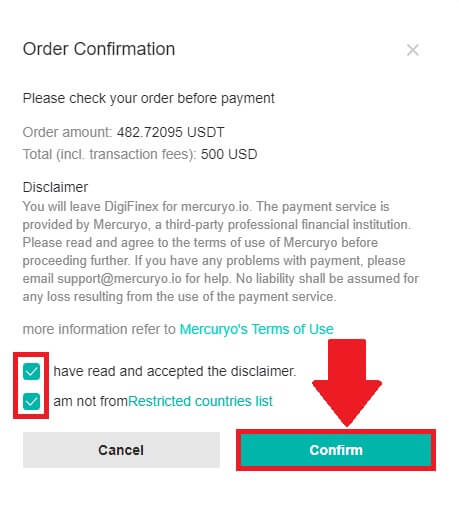
4. [Google pay] বিকল্প বেছে নিন এবং [Google Pay দিয়ে কিনুন] টিপুন । 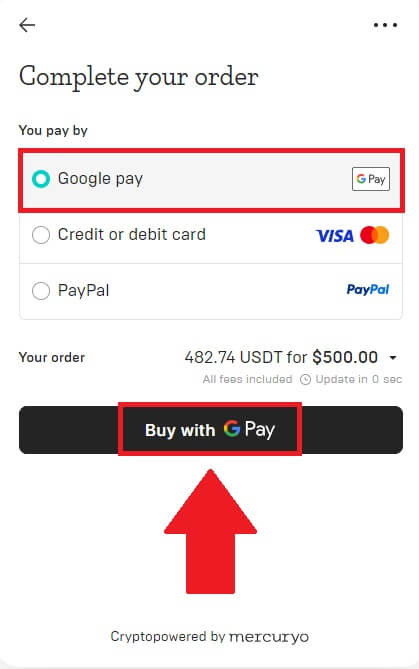
5. আপনার ক্রেডিট কার্ড বা ডেবিট কার্ডের বিবরণ পূরণ করুন এবং [কার্ড সংরক্ষণ করুন] এ ক্লিক করুন । তারপর আপনার লেনদেন শেষ করতে [চালিয়ে যান] টিপুন।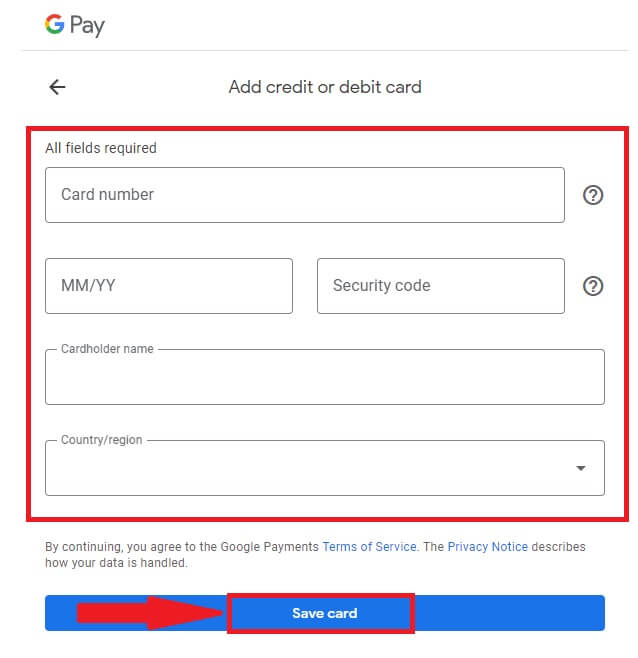
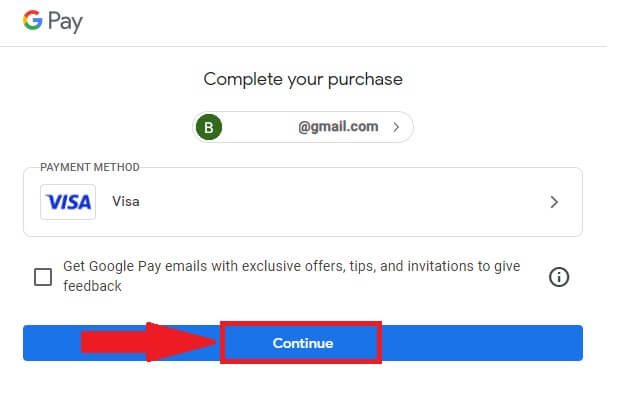
DigiFinex (App) এ Google Pay দিয়ে ক্রিপ্টো কিনুন
1. আপনার DigiFinex অ্যাপ খুলুন এবং [ক্রেডিট/ডেবিট কার্ড] এ আলতো চাপুন।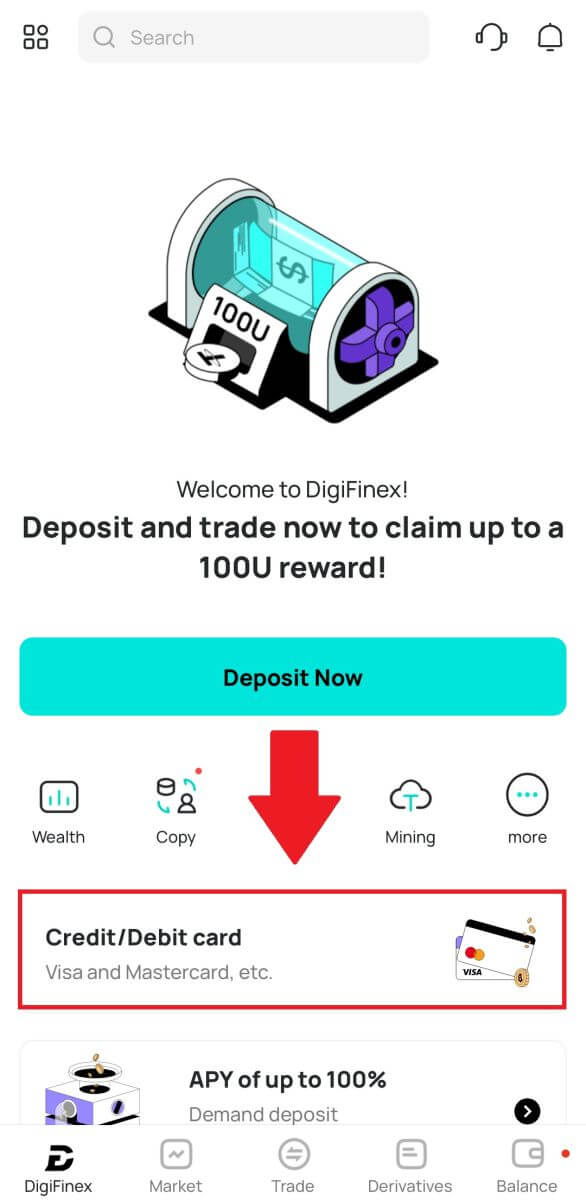
2. এখানে আপনি বিভিন্ন ফিয়াট মুদ্রার সাথে ক্রিপ্টো কিনতে বেছে নিতে পারেন। আপনি যে পরিমাণ অর্থ ব্যয় করতে চান তা লিখুন এবং সিস্টেমটি স্বয়ংক্রিয়ভাবে আপনি যে পরিমাণ ক্রিপ্টো পেতে পারেন তা প্রদর্শন করবে, [মারকিউরিও] পেমেন্ট চ্যানেল নির্বাচন করুন এবং [ক্রয়] আলতো চাপুন । 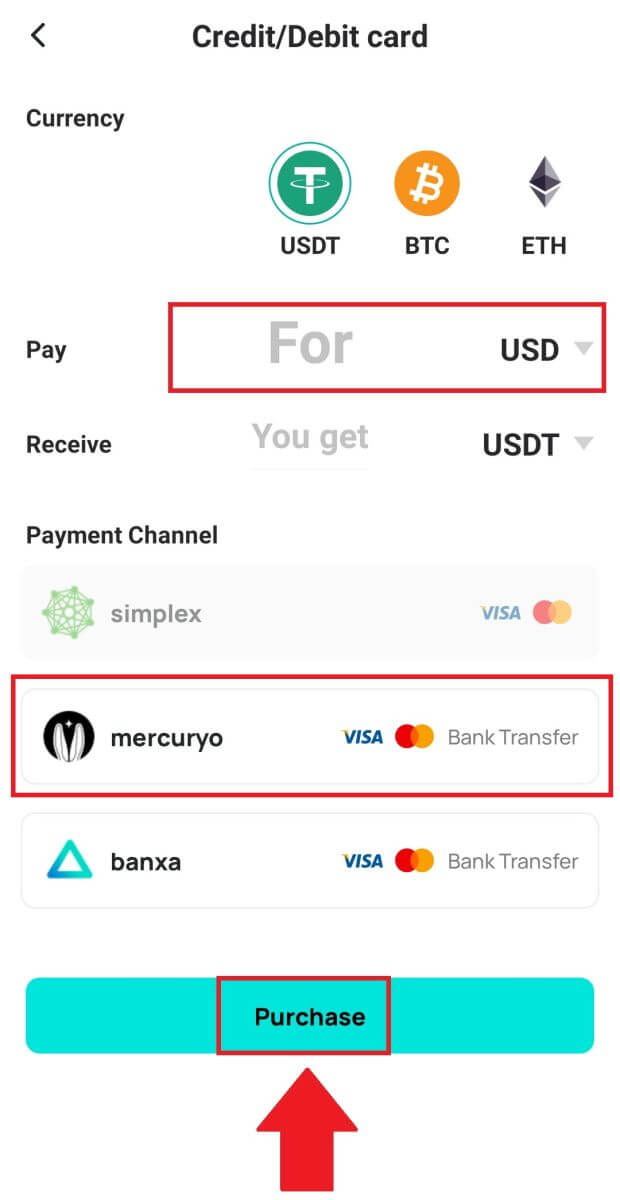
3. অর্ডারের বিশদ বিবরণ নিশ্চিত করুন। বাক্সগুলিতে টিক দিন এবং [নিশ্চিত] টিপুন । 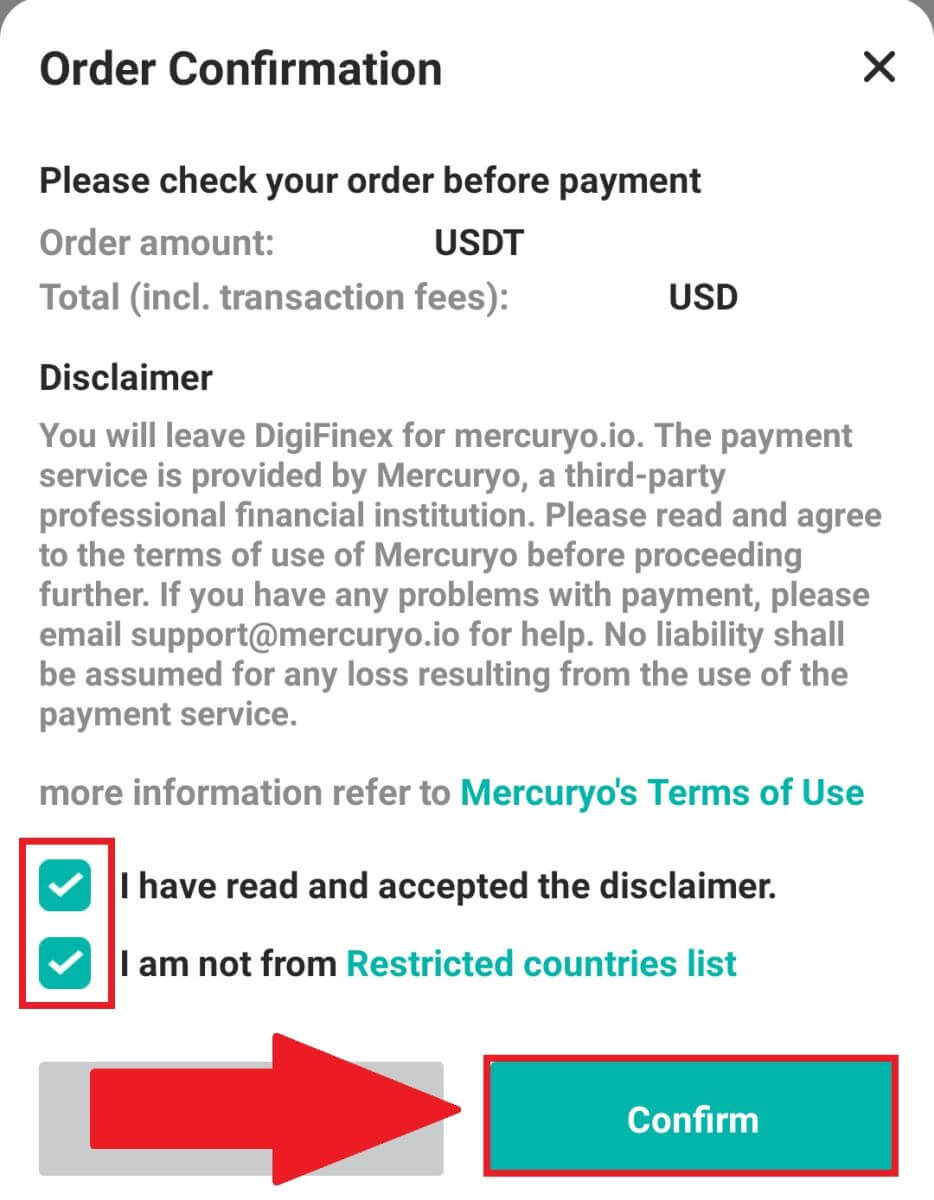
4. [Google pay] বিকল্প বেছে নিন এবং [Google Pay দিয়ে কিনুন] টিপুন । 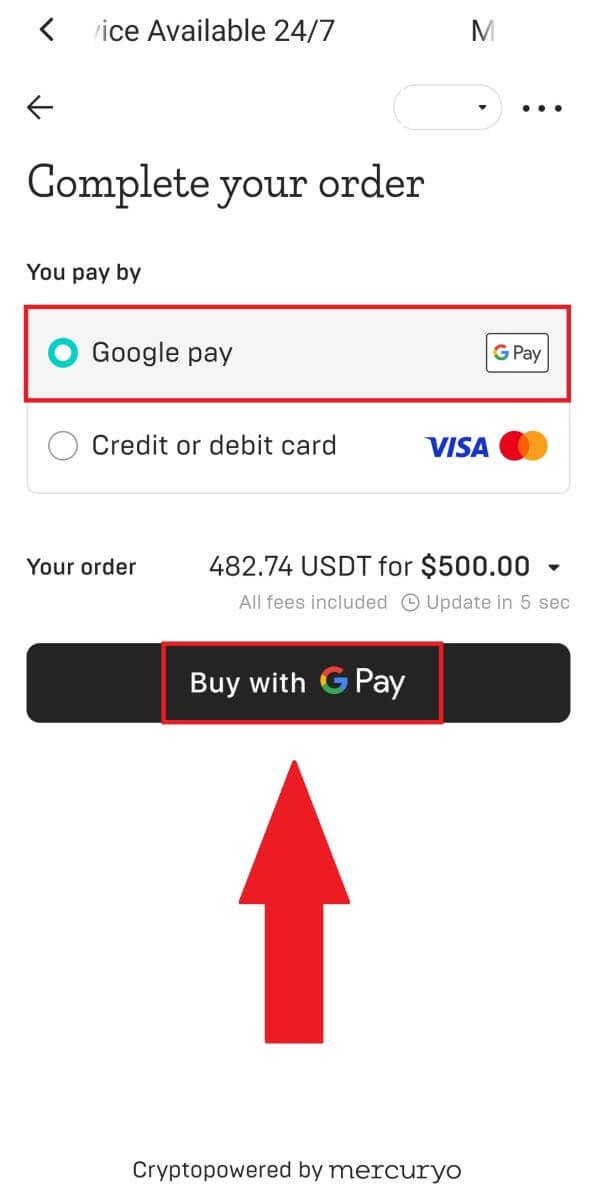
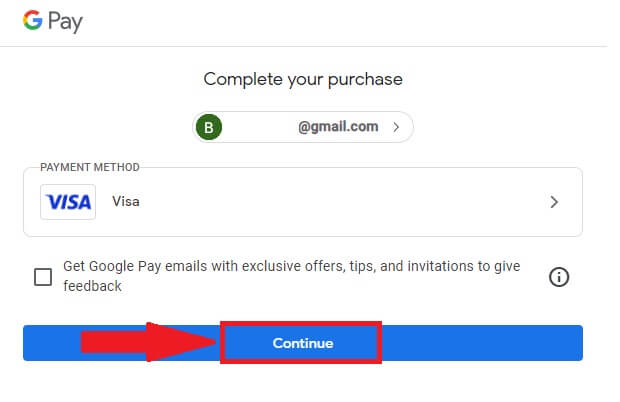
5. আপনার ক্রেডিট কার্ড বা ডেবিট কার্ডের বিবরণ পূরণ করুন এবং [কার্ড সংরক্ষণ করুন] এ ক্লিক করুন । তারপর আপনার লেনদেন শেষ করতে [চালিয়ে যান] টিপুন।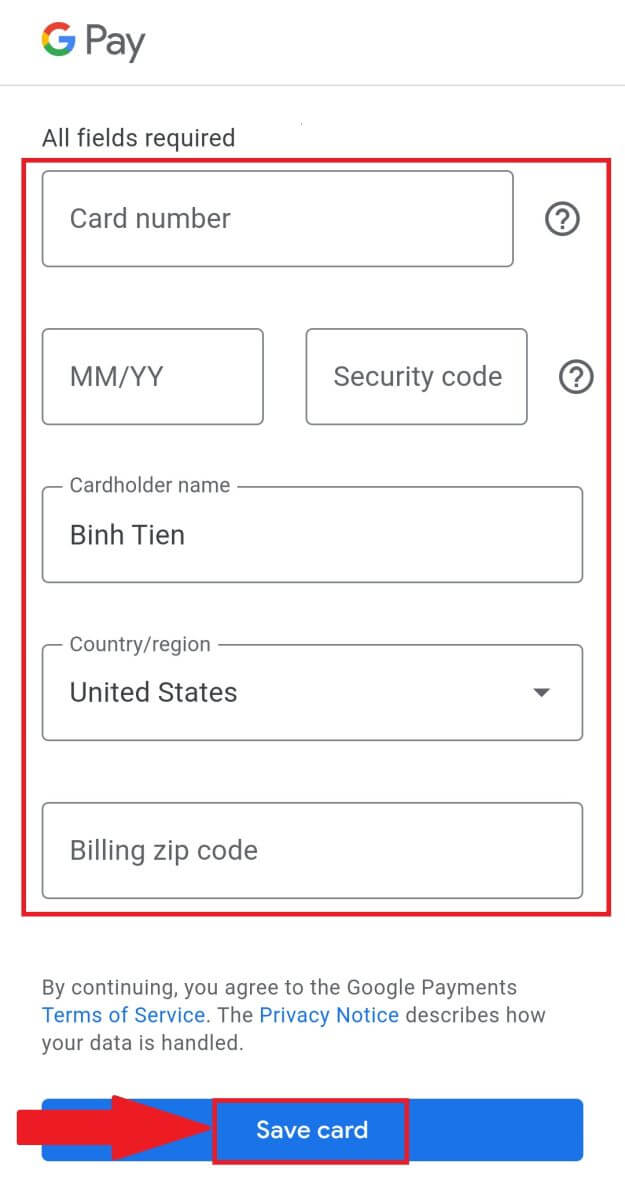
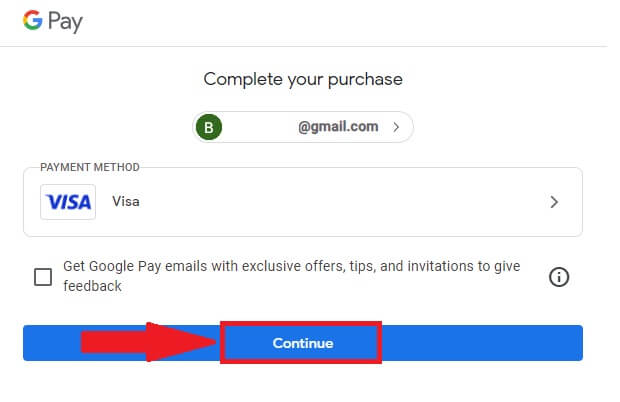
ডিজিফাইনেক্সে কীভাবে ক্রিপ্টো জমা করবেন
DigiFinex (ওয়েব) এ ক্রিপ্টো জমা দিন
আপনি যদি অন্য প্ল্যাটফর্ম বা ওয়ালেটে ক্রিপ্টোকারেন্সির মালিক হন, তাহলে আপনি সেগুলিকে আপনার ডিজিফাইনেক্স ওয়ালেটে লেনদেনের জন্য স্থানান্তর করতে পারেন বা প্যাসিভ ইনকাম করতে পারেন।
1. আপনার DigiFinex অ্যাকাউন্টে লগ ইন করুন এবং [Crypto কিনুন] - [ক্রেডিট/ডেবিট কার্ড] এ ক্লিক করুন।
2. [ডিপোজিট]-এ ক্লিক করুন এবং আপনি যে ক্রিপ্টোকারেন্সি জমা করতে চান তা অনুসন্ধান করুন, যেমন USDT ।
3. মূল নেটওয়ার্কটি চয়ন করুন যা মুদ্রা পরিচালনা করে এবং একটি আমানত ঠিকানা তৈরি করতে [আমানত ঠিকানা তৈরি করুন] এ ক্লিক করুন। 4. অনুলিপি করতে [কপি] আইকনে
ক্লিক করুন যাতে আপনি ঠিকানাটি আপনার ডিজিফাইনেক্স ওয়ালেটে স্থানান্তর করতে প্ল্যাটফর্ম বা ওয়ালেটে আটকান।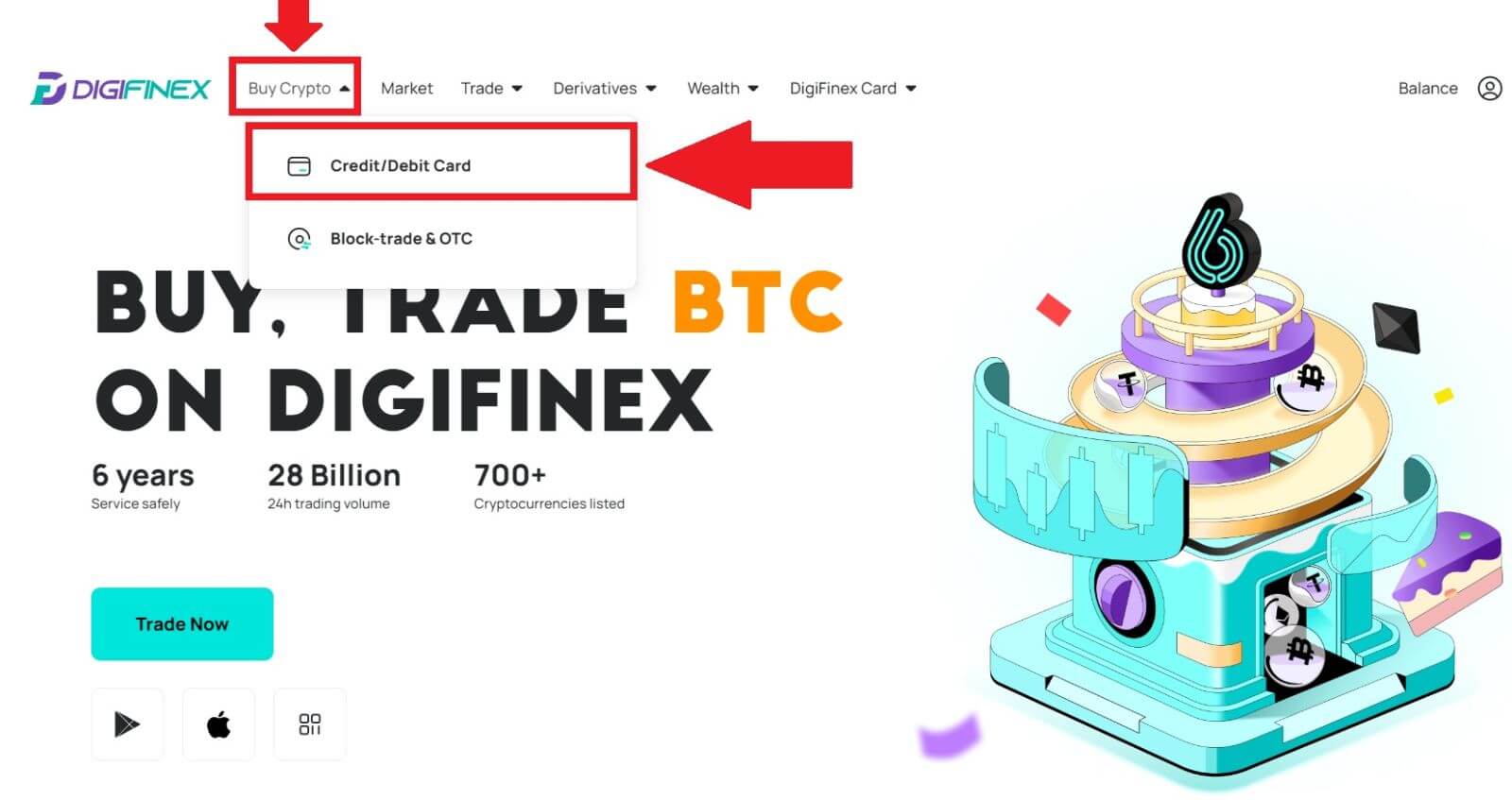
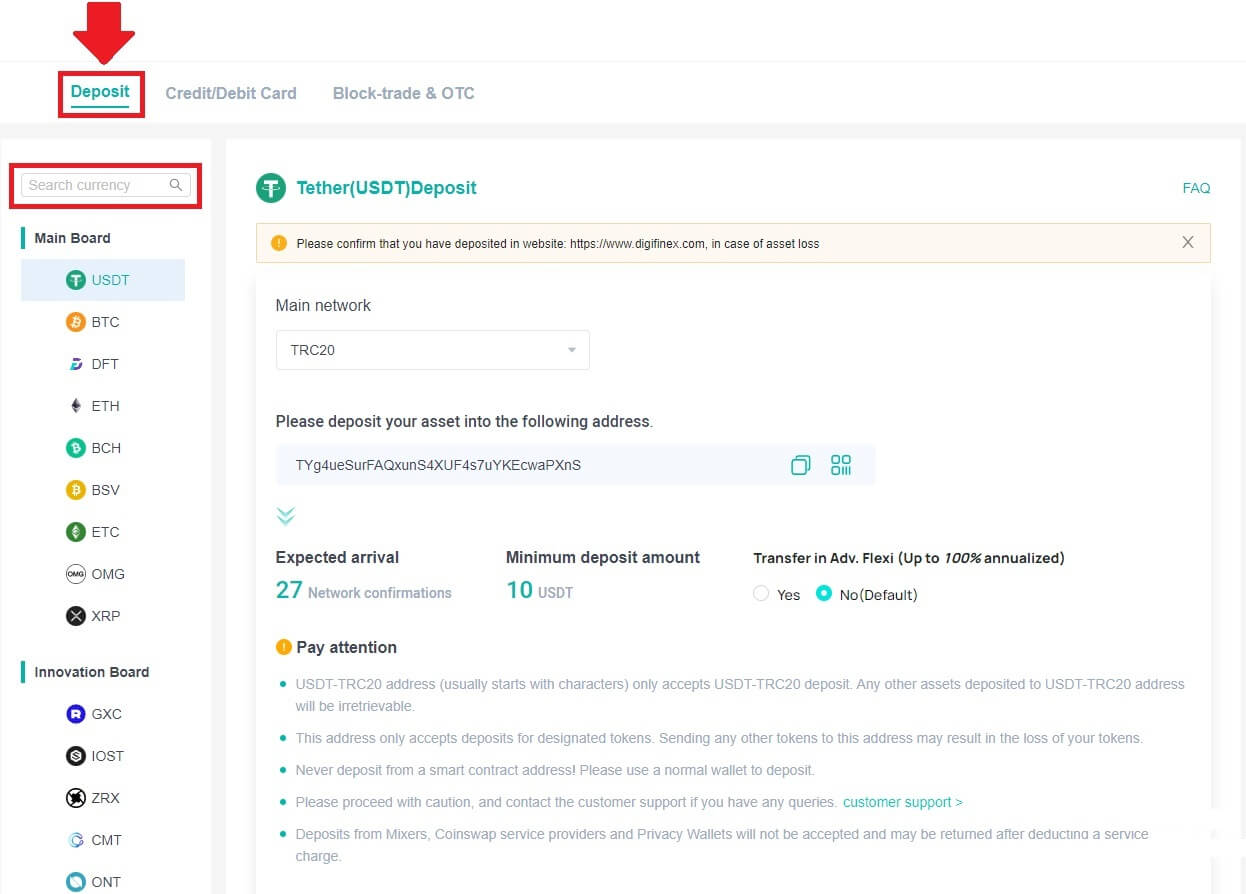
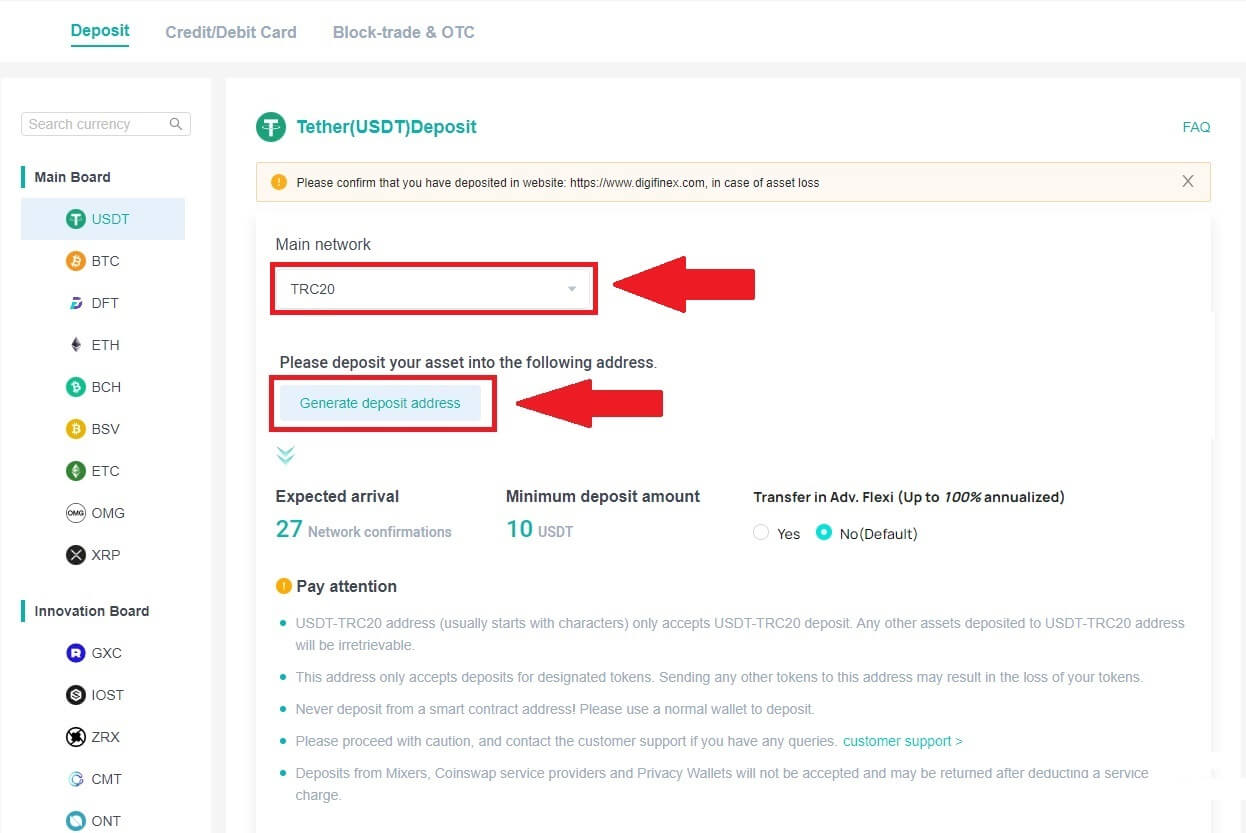
বিঃদ্রঃ:
সর্বনিম্ন জমার পরিমাণ হল 10 USDT ।
USDT-TRC20 ঠিকানা (সাধারণত অক্ষর দিয়ে শুরু হয়) শুধুমাত্র USDT-TRC20 আমানত গ্রহণ করে। USDT-TRC20 ঠিকানায় জমা করা অন্য যেকোন সম্পদ অপসারণযোগ্য হবে।
এই ঠিকানাটি শুধুমাত্র মনোনীত টোকেনের জন্য আমানত গ্রহণ করে। এই ঠিকানায় অন্য কোনো টোকেন পাঠালে আপনার টোকেন হারিয়ে যেতে পারে।
একটি স্মার্ট চুক্তি ঠিকানা থেকে জমা না ! ডিপোজিট করার জন্য একটি সাধারণ ওয়ালেট ব্যবহার করুন।
অনুগ্রহ করে সতর্কতার সাথে এগিয়ে যান এবং আপনার কোন প্রশ্ন থাকলে গ্রাহক সহায়তার সাথে যোগাযোগ করুন।
Mixers , Coinswap পরিষেবা প্রদানকারী এবং গোপনীয়তা ওয়ালেট থেকে আমানত গ্রহণ করা হবে না এবং একটি পরিষেবা চার্জ কাটার পরে ফেরত দেওয়া হতে পারে।
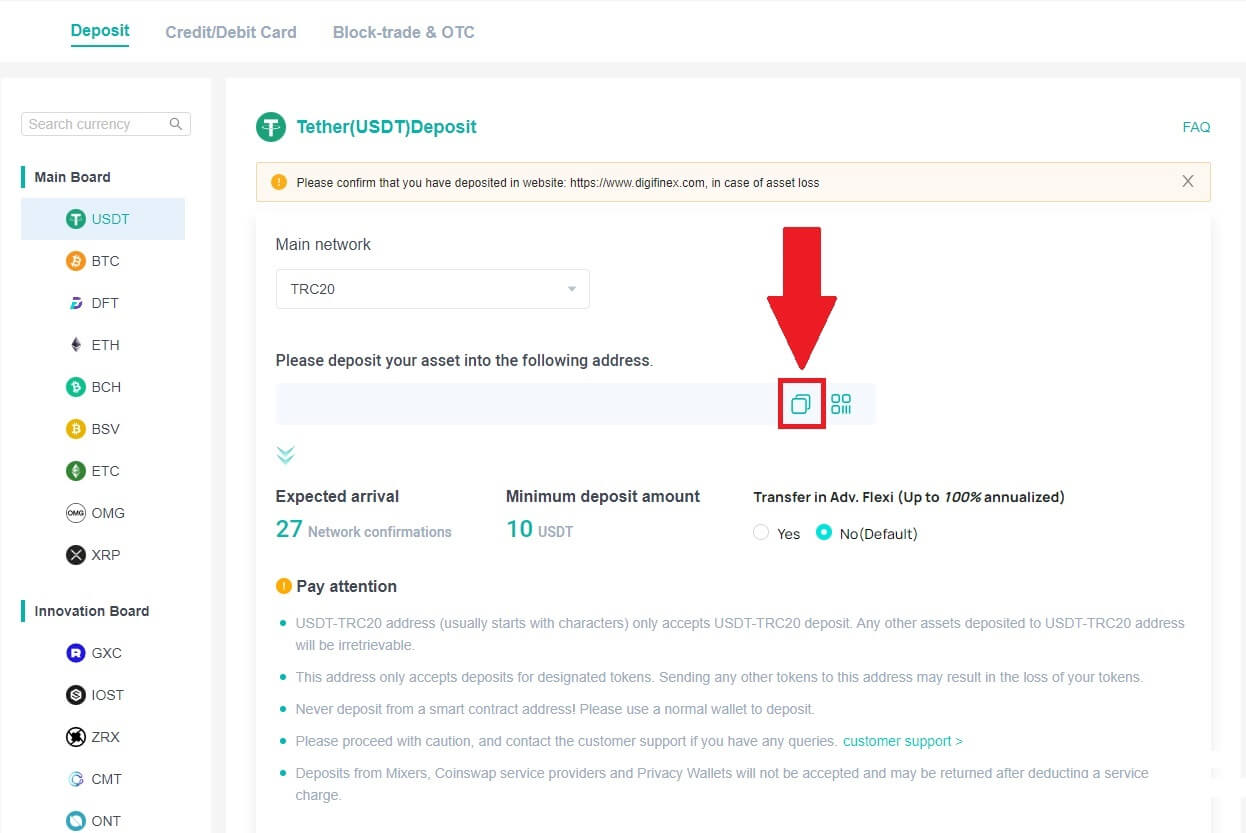
5. আপনার ডিজিফাইনেক্স ওয়ালেটে স্থানান্তর করতে আপনি যে প্ল্যাটফর্ম বা ওয়ালেট থেকে প্রত্যাহার করছেন সেখানে জমা ঠিকানা আটকান৷
ডিজিফাইনেক্সে ক্রিপ্টো জমা করুন (অ্যাপ)
1. আপনার DigiFinex অ্যাপ খুলুন এবং [এখনই জমা করুন] আলতো চাপুন । 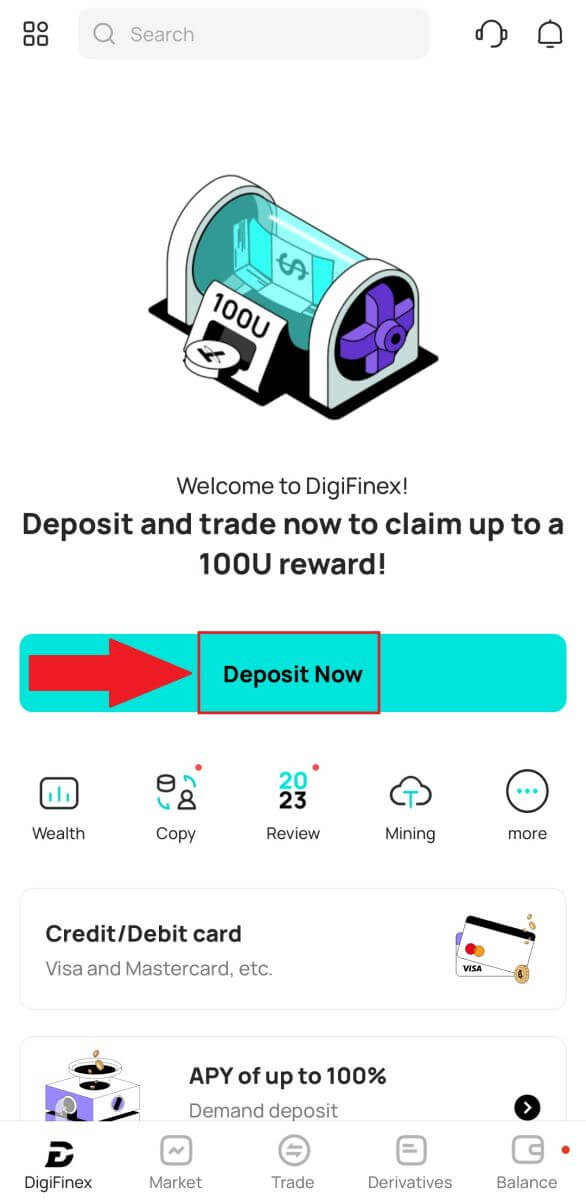
2. আপনি যে ক্রিপ্টোকারেন্সি জমা করতে চান তা অনুসন্ধান করুন, উদাহরণস্বরূপ USDT । 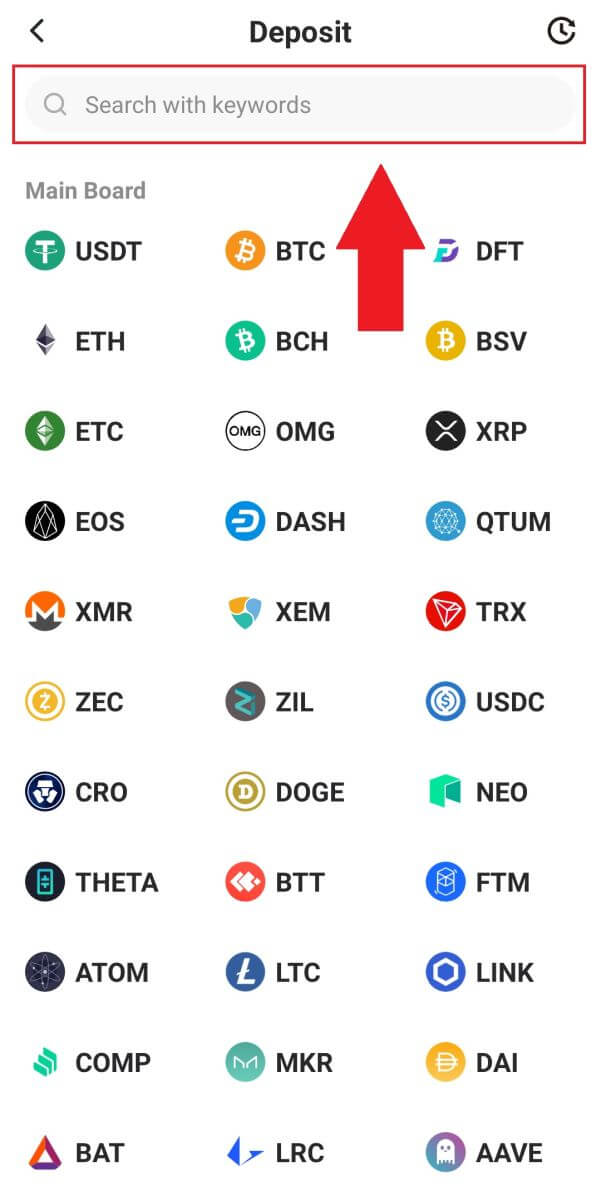
3. প্রধান নেটওয়ার্ক চয়ন করুন এবং জমা ঠিকানা অনুলিপি করতে [কপি] আইকনে আলতো চাপুন৷
বিঃদ্রঃ:
প্রধান নেটওয়ার্ক নির্বাচন করার পরে আপনার জমা ঠিকানা স্বয়ংক্রিয়ভাবে তৈরি হবে..
আপনি QR কোড আকারে জমা ঠিকানা সংরক্ষণ করতে [QR কোড সংরক্ষণ করুন] চাপতে পারেন।
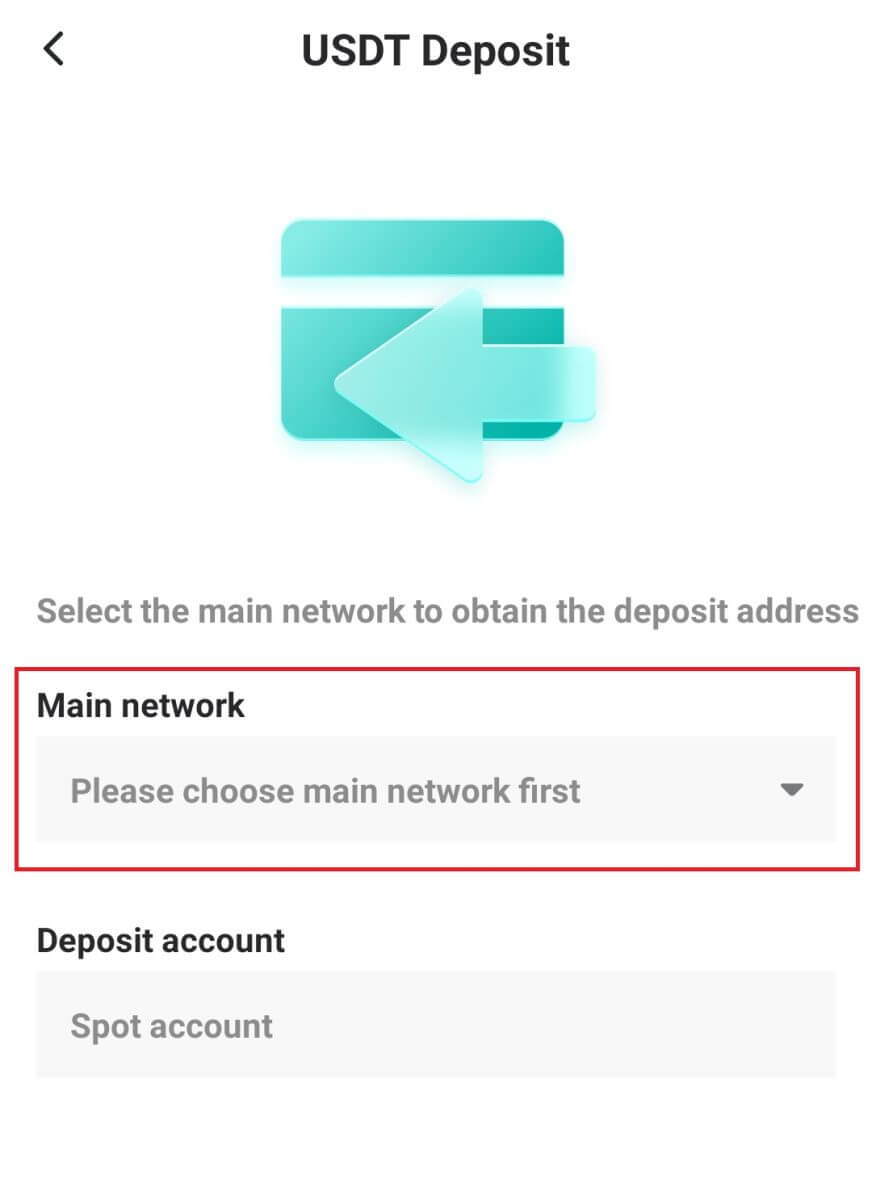
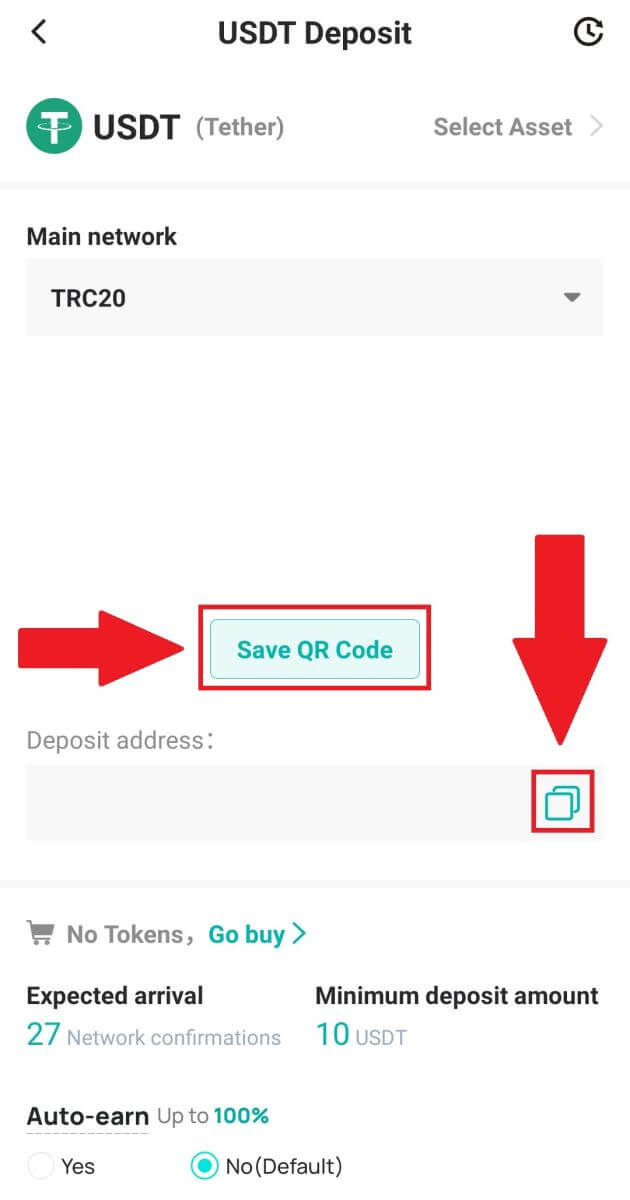
4. আপনার ডিজিফাইনেক্স ওয়ালেটে স্থানান্তর করতে আপনি যে প্ল্যাটফর্ম বা ওয়ালেট থেকে প্রত্যাহার করছেন সেখানে জমা ঠিকানা আটকান৷
সচরাচর জিজ্ঞাস্য
আমার তহবিল আসতে কতক্ষণ লাগবে? লেনদেন ফি কি?
DigiFinex-এ আপনার অনুরোধ নিশ্চিত করার পর, ব্লকচেইনে লেনদেন নিশ্চিত হতে সময় লাগে। নিশ্চিতকরণ সময় ব্লকচেইন এবং এর বর্তমান নেটওয়ার্ক ট্রাফিকের উপর নির্ভর করে পরিবর্তিত হয়।
উদাহরণস্বরূপ, আপনি যদি USDT জমা করেন, DigiFinex ERC20, BEP2, এবং TRC20 নেটওয়ার্ক সমর্থন করে। আপনি যে প্ল্যাটফর্ম থেকে প্রত্যাহার করছেন সেখান থেকে আপনি পছন্দসই নেটওয়ার্ক নির্বাচন করতে পারেন, প্রত্যাহার করার পরিমাণ লিখুন এবং আপনি প্রাসঙ্গিক লেনদেনের ফি দেখতে পাবেন।
নেটওয়ার্ক লেনদেন নিশ্চিত করার কিছুক্ষণ পরেই আপনার DigiFinex অ্যাকাউন্টে তহবিল জমা হবে।
অনুগ্রহ করে মনে রাখবেন আপনি যদি ভুল আমানত ঠিকানা লিখে থাকেন বা একটি অসমর্থিত নেটওয়ার্ক নির্বাচন করেন তবে আপনার তহবিল নষ্ট হয়ে যাবে । আপনি লেনদেন নিশ্চিত করার আগে সর্বদা সাবধানে পরীক্ষা করুন।
কিভাবে আমার লেনদেনের ইতিহাস চেক করবেন?
আপনি [ব্যালেন্স] - [আর্থিক লগ] - [লেনদেনের ইতিহাস] থেকে আপনার জমা বা উত্তোলনের স্থিতি পরীক্ষা করতে পারেন।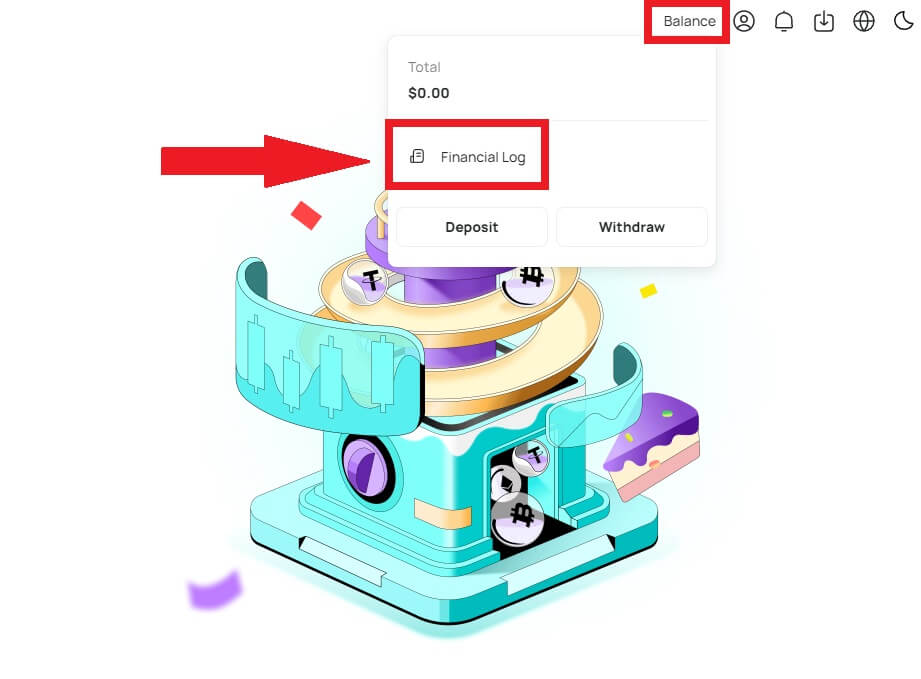
কেন আমার আমানত ক্রেডিট করা হয়েছে না
একটি বাহ্যিক প্ল্যাটফর্ম থেকে DigiFinex এ তহবিল স্থানান্তর করার জন্য তিনটি ধাপ রয়েছে:
- বহিরাগত প্ল্যাটফর্ম থেকে প্রত্যাহার
- ব্লকচেইন নেটওয়ার্ক নিশ্চিতকরণ
- DigiFinex আপনার অ্যাকাউন্টে তহবিল জমা করে
আপনি যে প্ল্যাটফর্ম থেকে আপনার ক্রিপ্টো প্রত্যাহার করছেন তাতে "সম্পূর্ণ" বা "সফল" হিসাবে চিহ্নিত একটি সম্পদ প্রত্যাহার মানে হল ব্লকচেইন নেটওয়ার্কে লেনদেন সফলভাবে সম্প্রচার করা হয়েছে। যাইহোক, আপনি যে প্ল্যাটফর্মে আপনার ক্রিপ্টো প্রত্যাহার করছেন সেই নির্দিষ্ট লেনদেনটি সম্পূর্ণরূপে নিশ্চিত হতে এবং জমা হতে এখনও কিছু সময় লাগতে পারে। প্রয়োজনীয় "নেটওয়ার্ক নিশ্চিতকরণ" এর পরিমাণ বিভিন্ন ব্লকচেইনের জন্য পরিবর্তিত হয়।
উদাহরণ স্বরূপ:
- মাইক তার DigiFinex ওয়ালেটে 2 BTC জমা করতে চায়। প্রথম ধাপ হল একটি লেনদেন তৈরি করা যা তার ব্যক্তিগত ওয়ালেট থেকে DigiFinex-এ তহবিল স্থানান্তর করবে।
- লেনদেন তৈরি করার পরে, মাইককে নেটওয়ার্ক নিশ্চিতকরণের জন্য অপেক্ষা করতে হবে। তিনি তার ডিজিফাইনেক্স অ্যাকাউন্টে মুলতুবি জমা দেখতে সক্ষম হবেন।
- আমানত সম্পূর্ণ না হওয়া পর্যন্ত তহবিল সাময়িকভাবে অনুপলব্ধ থাকবে (1 নেটওয়ার্ক নিশ্চিতকরণ)।
- মাইক যদি এই তহবিলগুলি প্রত্যাহার করার সিদ্ধান্ত নেয় তবে তাকে 2টি নেটওয়ার্ক নিশ্চিতকরণের জন্য অপেক্ষা করতে হবে।
- যদি ব্লকচেইন নেটওয়ার্ক নোডগুলি দ্বারা লেনদেনটি এখনও সম্পূর্ণরূপে নিশ্চিত না হয়ে থাকে, বা আমাদের সিস্টেম দ্বারা নির্দিষ্ট করা নেটওয়ার্ক নিশ্চিতকরণের ন্যূনতম পরিমাণে পৌঁছে না, দয়া করে এটি প্রক্রিয়া করার জন্য ধৈর্য ধরে অপেক্ষা করুন৷ লেনদেন নিশ্চিত হয়ে গেলে, DigiFinex আপনার অ্যাকাউন্টে তহবিল জমা করবে।
- যদি ব্লকচেইন দ্বারা লেনদেন নিশ্চিত করা হয় কিন্তু আপনার DigiFinex অ্যাকাউন্টে জমা না হয়, তাহলে আপনি ডিপোজিট স্ট্যাটাস কোয়েরি থেকে ডিপোজিট স্ট্যাটাস চেক করতে পারেন। তারপরে আপনি আপনার অ্যাকাউন্ট চেক করতে পৃষ্ঠার নির্দেশাবলী অনুসরণ করতে পারেন বা সমস্যার জন্য একটি তদন্ত জমা দিতে পারেন।
কেন আমি DigiFinex থেকে ইমেল পেতে পারি না?
আপনি যদি DigiFinex থেকে পাঠানো ইমেলগুলি না পেয়ে থাকেন, তাহলে অনুগ্রহ করে আপনার ইমেলের সেটিংস চেক করতে নীচের নির্দেশাবলী অনুসরণ করুন:
1. আপনি কি আপনার DigiFinex অ্যাকাউন্টে নিবন্ধিত ইমেল ঠিকানায় লগ ইন করেছেন? কখনও কখনও আপনি আপনার ডিভাইসে আপনার ইমেল থেকে লগ আউট হতে পারেন এবং তাই DigiFinex এর ইমেলগুলি দেখতে পাবেন না৷ লগ ইন করুন এবং রিফ্রেশ করুন.
2. আপনি কি আপনার ইমেইলের স্প্যাম ফোল্ডার চেক করেছেন? আপনি যদি দেখেন যে আপনার ইমেল পরিষেবা প্রদানকারী আপনার স্প্যাম ফোল্ডারে DigiFinex ইমেলগুলি পুশ করছে, আপনি DigiFinex-এর ইমেল ঠিকানাগুলিকে হোয়াইটলিস্ট করে সেগুলিকে "নিরাপদ" হিসাবে চিহ্নিত করতে পারেন৷ আপনি এটি সেট আপ করতে DigiFinex ইমেলগুলিকে কীভাবে হোয়াইটলিস্ট করবেন তা উল্লেখ করতে পারেন।
3. আপনার ইমেল ক্লায়েন্ট বা পরিষেবা প্রদানকারী কি স্বাভাবিকভাবে কাজ করছে? আপনার ফায়ারওয়াল বা অ্যান্টিভাইরাস সফ্টওয়্যার দ্বারা সৃষ্ট কোনো নিরাপত্তা দ্বন্দ্ব নেই তা নিশ্চিত করতে আপনি ইমেল সার্ভার সেটিংস পরীক্ষা করতে পারেন।
4. আপনার ইমেইল ইনবক্স পূর্ণ? আপনি সীমাতে পৌঁছে গেলে, আপনি ইমেল পাঠাতে বা গ্রহণ করতে পারবেন না। আপনি আরও ইমেলের জন্য কিছু জায়গা খালি করতে কিছু পুরানো ইমেল মুছে ফেলতে পারেন।
5. যদি সম্ভব হয়, সাধারণ ইমেল ডোমেইন থেকে নিবন্ধন করুন, যেমন Gmail, Outlook, ইত্যাদি।